Lenovo ThinkCentre 4163, ThinkCentre 5042, ThinkCentre 5046, ThinkCentre 5052, ThinkCentre 5054 User guide [es]
...Page 1

GuíadelusuariodeThinkCentre
Tiposdemáquina:4163,5042,5046,5052,5054,5056,5058,5060,
5062,5064y5066
Page 2
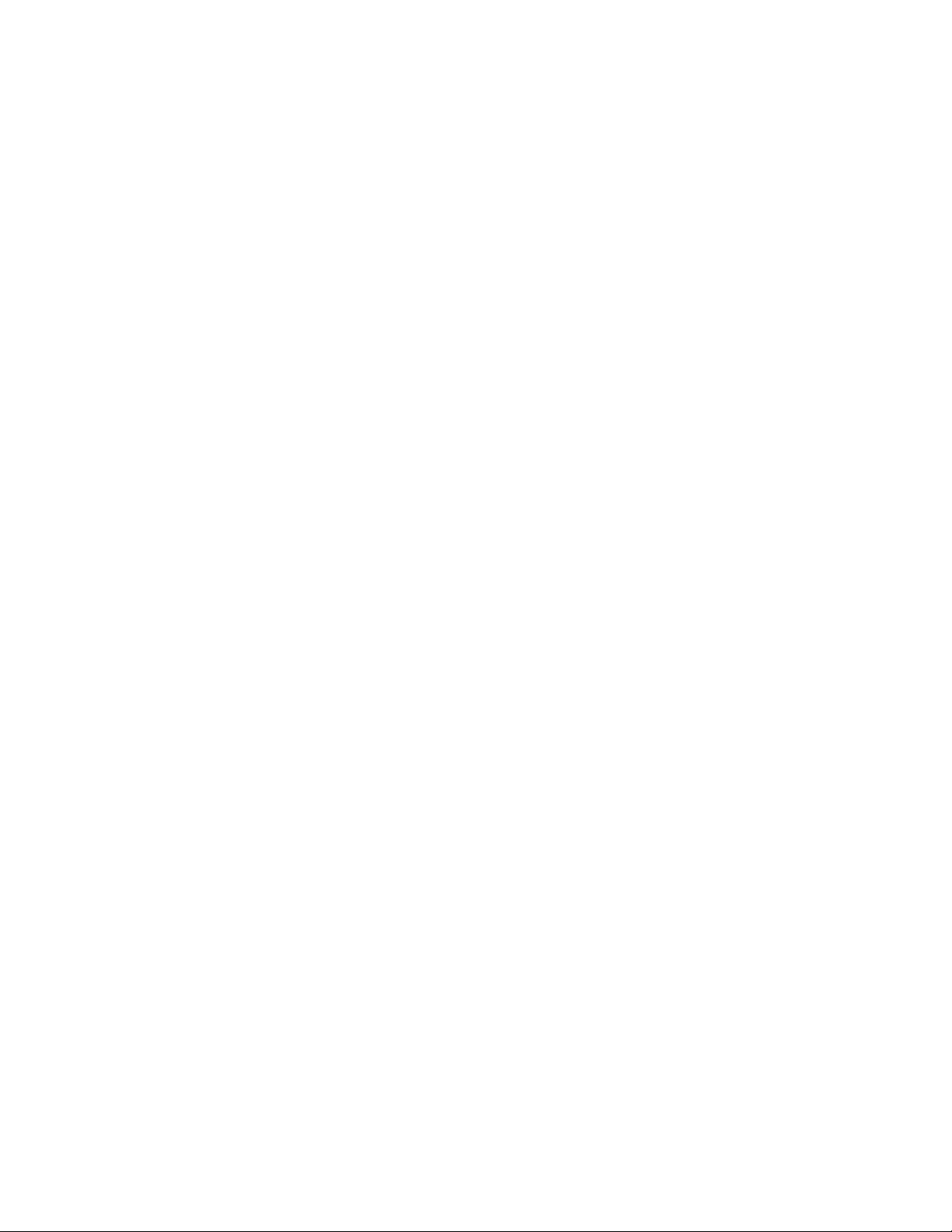
Page 3
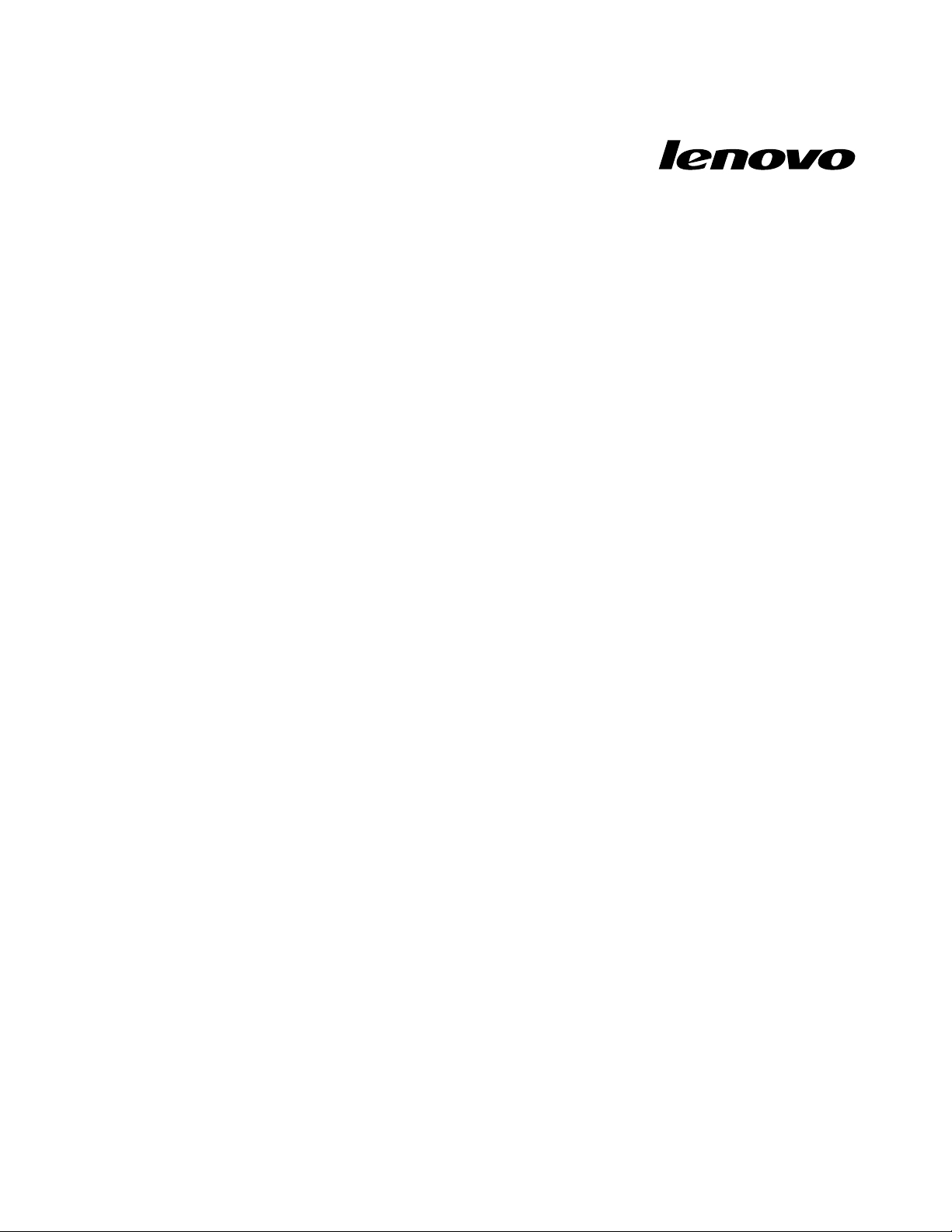
GuíadelusuariodeThinkCentre
Tiposdemáquina:4163,5042,5046,5052,5054,5056,5058,
5060,5062,5064y5066
Page 4
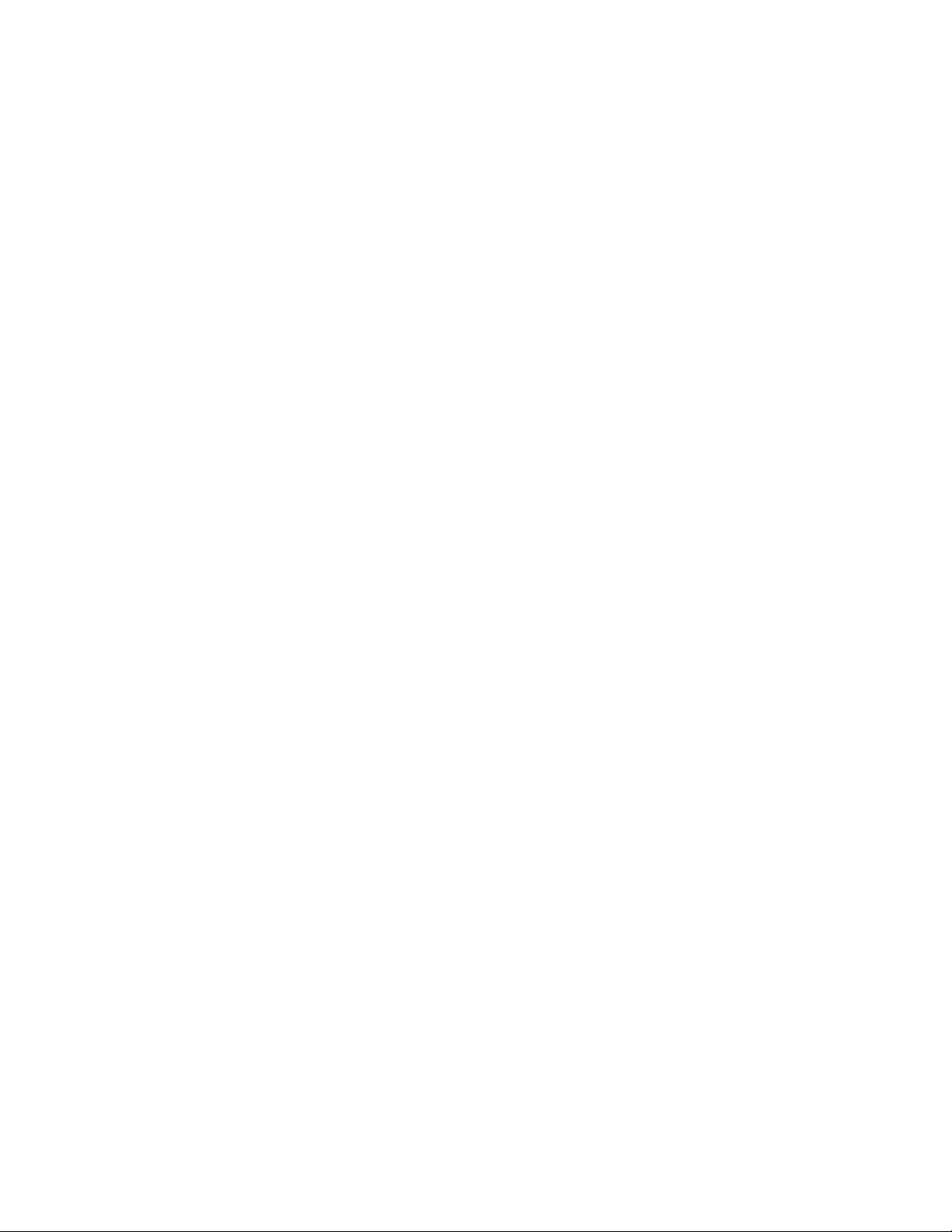
Nota:Antesdeutilizarestainformaciónyelproductoalquedasoporte,noolvideleerlapublicaciónGuía
deseguridadygarantíadeThinkCentreyApéndiceA“Avisos”enlapágina73.
Primeraedición(Septiembre2010)
©CopyrightLenovo2010.
Losproductos,datos,softwaredelsistemayserviciosLENOVOsehandesarrolladoexclusivamenteconnanciación
privadaysevendenaentidadesgubernamentalescomoartículoscomercialestalcomosedeneen48C.F .R.2.101con
derechoslimitadosyrestringidosparasuutilizaciónreproducciónydivulgación.
AVISODEDERECHOSLIMITADOSYRESTRINGIDOS:silosproductos,datos,softwaredesistemaoserviciosse
proporcionandeconformidadconuncontrato“GSA“deAdministracióngeneraldeservicios,lautilización,reproducción
odivulgaciónestánsujetasalasrestriccionesestablecidasenelContratoNúm.GS-35F-05925.
Page 5
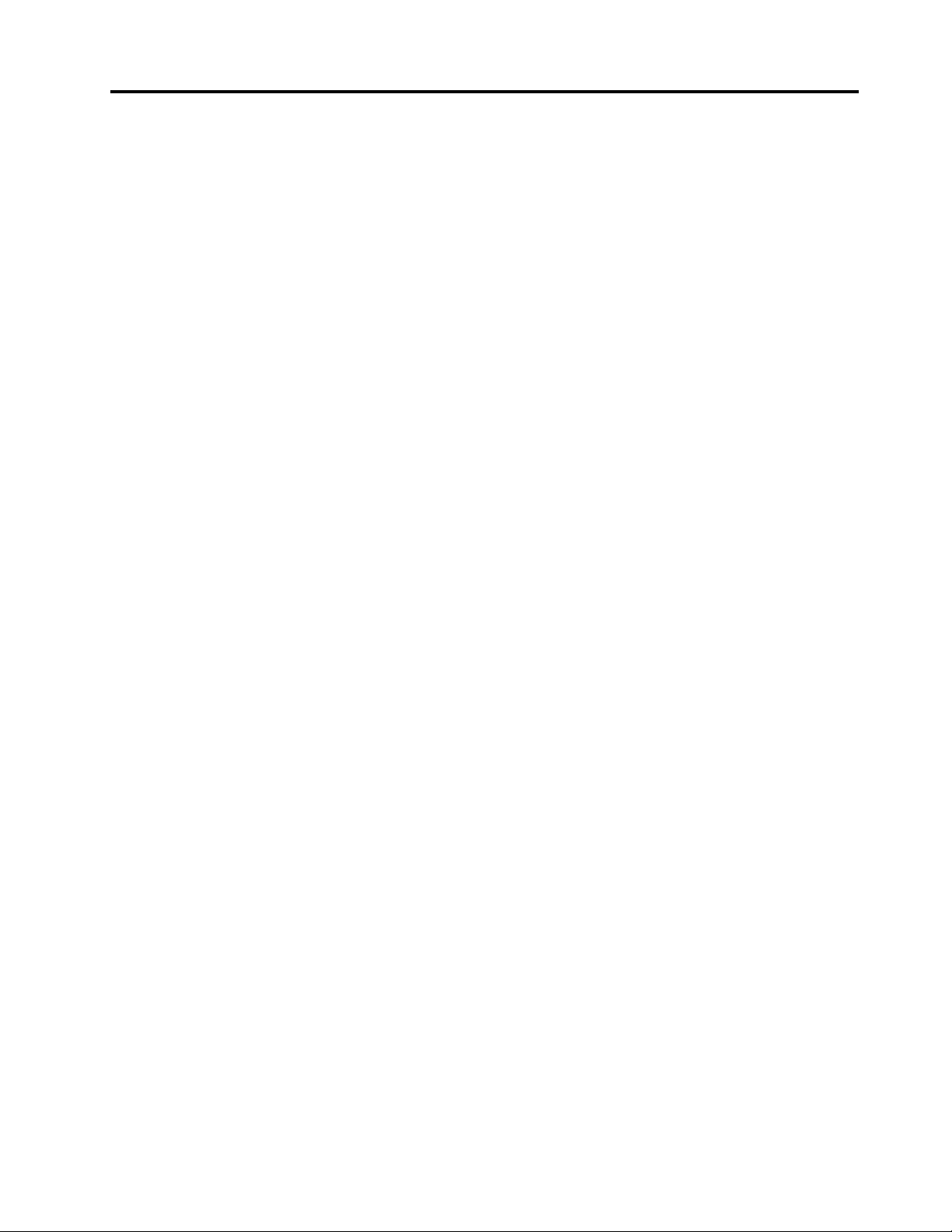
Contenido
Informacióndeseguridad
importante..............vii
Capítulo1.Visióngeneraldel
producto.................1
Características................1
Especicaciones...............3
Visióngeneraldesoftware...........4
Softwareproporcionadoconelsistema
operativoWindows............4
Ubicaciones.................6
Ubicacióndeconectores,controlese
indicadoresenlapartefrontaldelsistema...7
Ubicacióndelosconectoresypiezasenla
parteposteriordelsistema.........8
Ubicacióndeloscomponentes.......9
Ubicacióndelaspiezasenlaplacadel
sistema................10
Ubicacióndelasunidadesinternas.....10
Capítulo2.Instalaciónosustitución
dehardware..............13
Manejodedispositivossensiblesalaelectricidad
estática.................13
Instalaciónosustitucióndehardware......13
Instalacióndeopcionesexternas.....13
Extraccióndelacubiertadelsistema....14
Extracciónyreinstalacióndelmarcobiselado
frontal................15
Accesoaloscomponentesylasunidadesde
laplacadelsistema...........16
InstalaciónosustitucióndeunatarjetaPCI.18
Instalaciónosustitucióndeunmódulode
memoria...............20
Sustitucióndelabatería.........22
Sustitucióndelconjuntodeventiladory
disipadordecalor...........23
Sustitucióndelmicroprocesador......26
Sustitucióndelconjuntodelafuentede
alimentación..............28
Sustitucióndelaunidadóptica......33
Sustitucióndelaunidaddediscoduro...36
Sustitucióndelconjuntodelventilador
frontal................39
Sustitucióndelteclado..........41
Sustitucióndelratón..........42
Cómonalizarlasustitucióndepiezas...43
Obtencióndecontroladoresdedispositivo...44
Característicasdeseguridadbásicas......44
Cabledebloqueointegrado........45
Candado...............45
Protecciónmediantecontraseña......46
Borradodeunacontraseñaperdidauolvidada
(borradodeCMOS)...........46
Capítulo3.Informaciónde
recuperación.............49
Creaciónyutilizacióndesoportesde
recuperación...............49
Creacióndesoportesderecuperación...50
Utilizacióndesoportesderecuperación...50
Realizacióndeoperacionesdecopiadeseguridad
yrecuperación...............50
Realizacióndeunaoperacióndecopiade
seguridad...............51
Realizacióndeunaoperaciónde
recuperación.............51
UtilizacióndelespaciodetrabajodeRescueand
Recovery.................51
Creaciónyusodeunsoportederescate....52
Creacióndeunsoportederescate.....53
Usodeunsoportederecuperación....53
Instalaciónoreinstalacióndecontroladoresde
dispositivo................53
Resolucióndeproblemasderecuperación....54
Capítulo4.Utilizacióndelprograma
SetupUtility..............55
IniciodelprogramaSetupUtility.......55
Visualizaciónocambiodevalores.......55
Utilizacióndecontraseñas..........55
Consideracionessobrelascontraseñas...56
Contraseñadeencendido........56
Contraseñadeadministrador.......56
Establecimiento,cambioosupresióndeuna
contraseña..............56
Habilitaciónoinhabilitacióndeundispositivo..57
Seleccióndeundispositivodearranque....57
Seleccióndeundispositivodearranque
temporal...............57
Visualizaciónocambiodelasecuenciade
dispositivosdearranque.........58
CómosalirdelprogramaSetupUtility.....58
Capítulo5.Actualizacióndelos
programasdelsistema........59
Utilizacióndelosprogramasdelsistema....59
Actualización(ash)delBIOSdesdeundisco..59
©CopyrightLenovo2010
v
Page 6
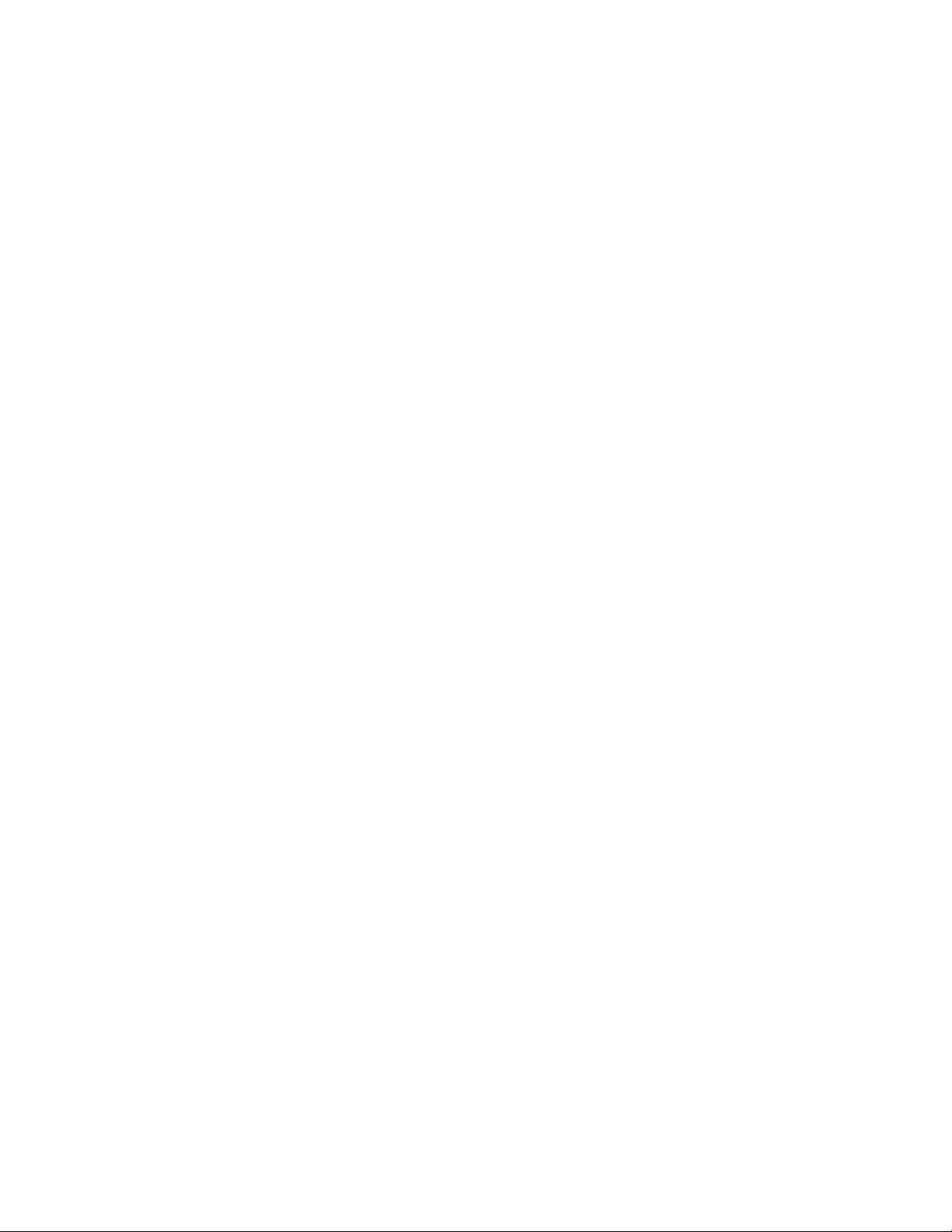
Actualización(ash)delBIOSdesdeelsistema
operativo.................60
Recuperacióndeunerrordeactualizaciónde
POSTyBIOS...............60
Capítulo6.Resolucióndeproblemas
yprogramasdediagnóstico.....63
Resolucióndeproblemasbásicos.......63
Programasdediagnóstico..........64
LenovoThinkVantageT oolbox.......64
PC-DoctorforDOS...........65
Limpiezadelratón.............65
Ratónóptico..............65
Ratónnoóptico............66
Capítulo7.Obtenciónde
información,ayudayservicio....69
Recursosdeinformación..........69
carpetaOnlineBooks..........69
LenovoThinkVantageT ools........69
LenovoWelcome............70
AyudadeAccess............70
Seguridadygarantía..........70
SitiowebdeLenovo
(http://www.lenovo.com).........70
Ayudayservicio..............70
Utilizacióndeladocumentaciónylos
programasdediagnóstico........71
Llamadaalserviciotécnico........71
Utilizacióndeotrosservicios.......72
Adquisicióndeserviciosadicionales....72
ApéndiceA.Avisos..........73
Avisosobrelasalidadetelevisión.......74
MarcaCE(Conformidadeuropea).......74
Marcasregistradas.............74
Índice.................75
viGuíadelusuariodeThinkCentre
Page 7
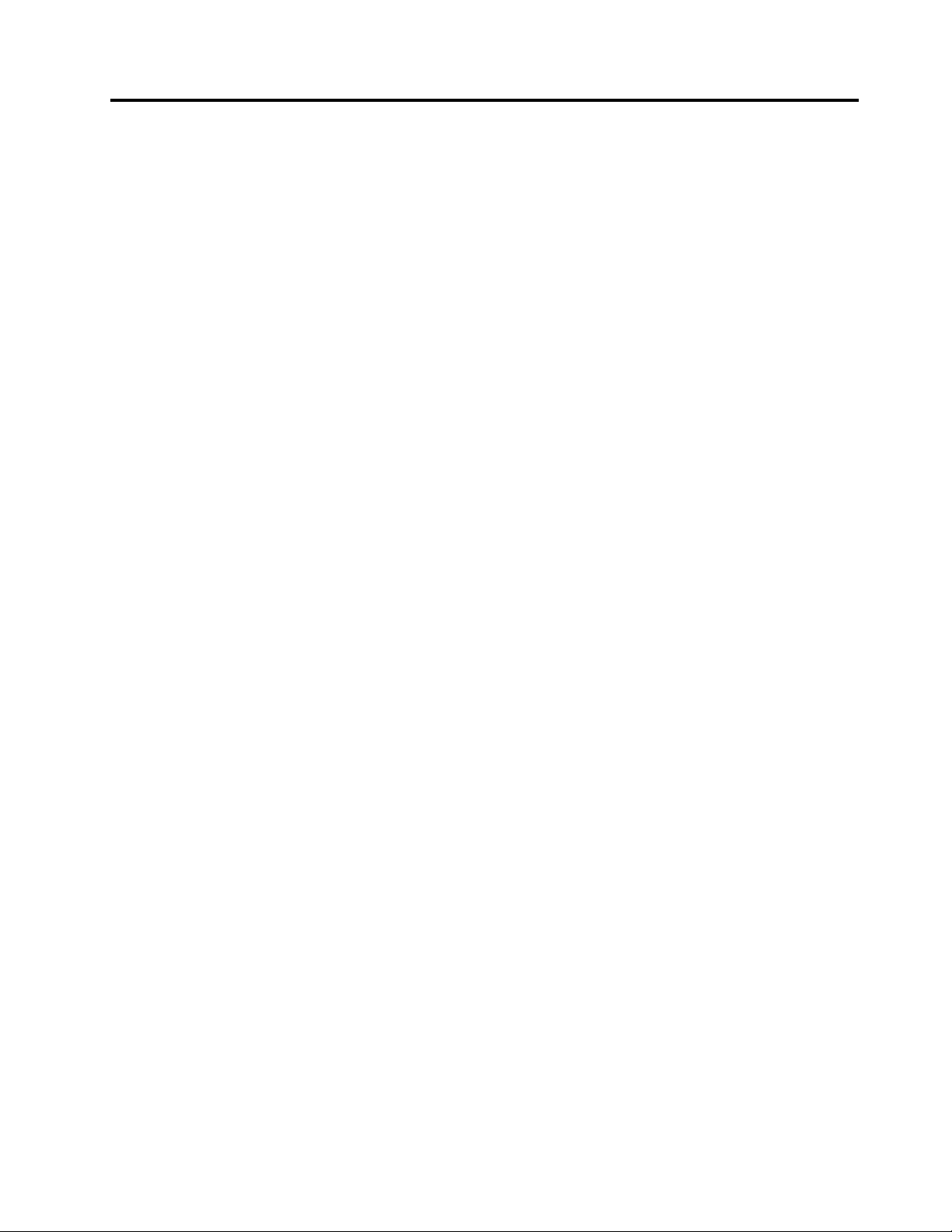
Informacióndeseguridadimportante
PRECAUCIÓN:
Antesdeutilizarestemanual,asegúresedeleeryentendertodalainformaciónsobreseguridad
relacionadaconesteproducto.ConsultelapublicaciónGuíadeseguridadygarantíadeThinkCentre
queharecibidoconesteproductoparaobtenerlainformaciónmásactualizadasobreseguridad.Al
leerycomprenderlainformaciónsobreseguridadreduceelriesgodedañospersonalesodaños
enelproducto.
SiyanodisponedeunacopiadelaGuíadeseguridadygarantíadeThinkCentre,puedeobtenerunaversión
enformato(PDF)(PortableDocumentFormat)enelsitiowebdesoportedeLenovo
http://www.lenovo.com/support
®
en:
©CopyrightLenovo2010
vii
Page 8
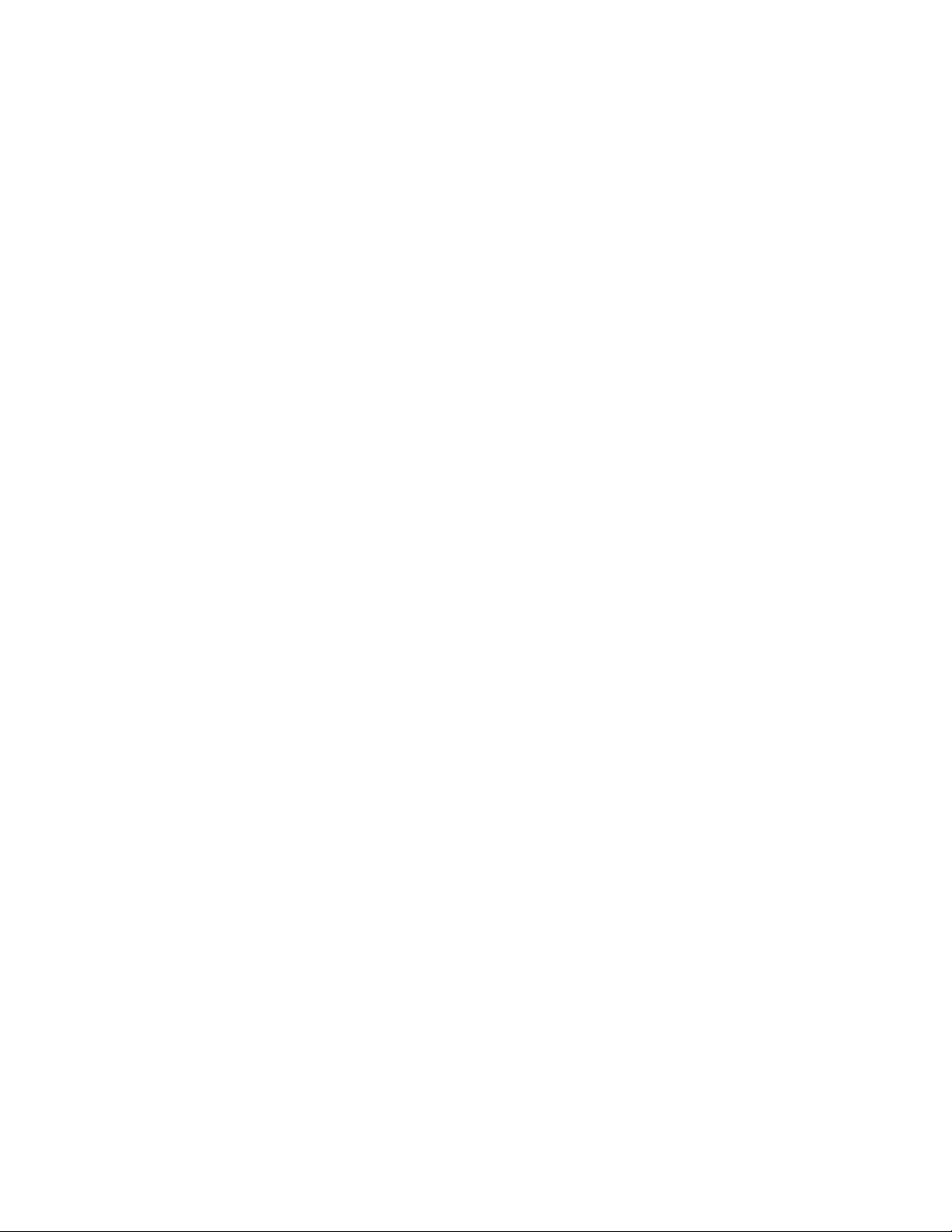
viiiGuíadelusuariodeThinkCentre
Page 9
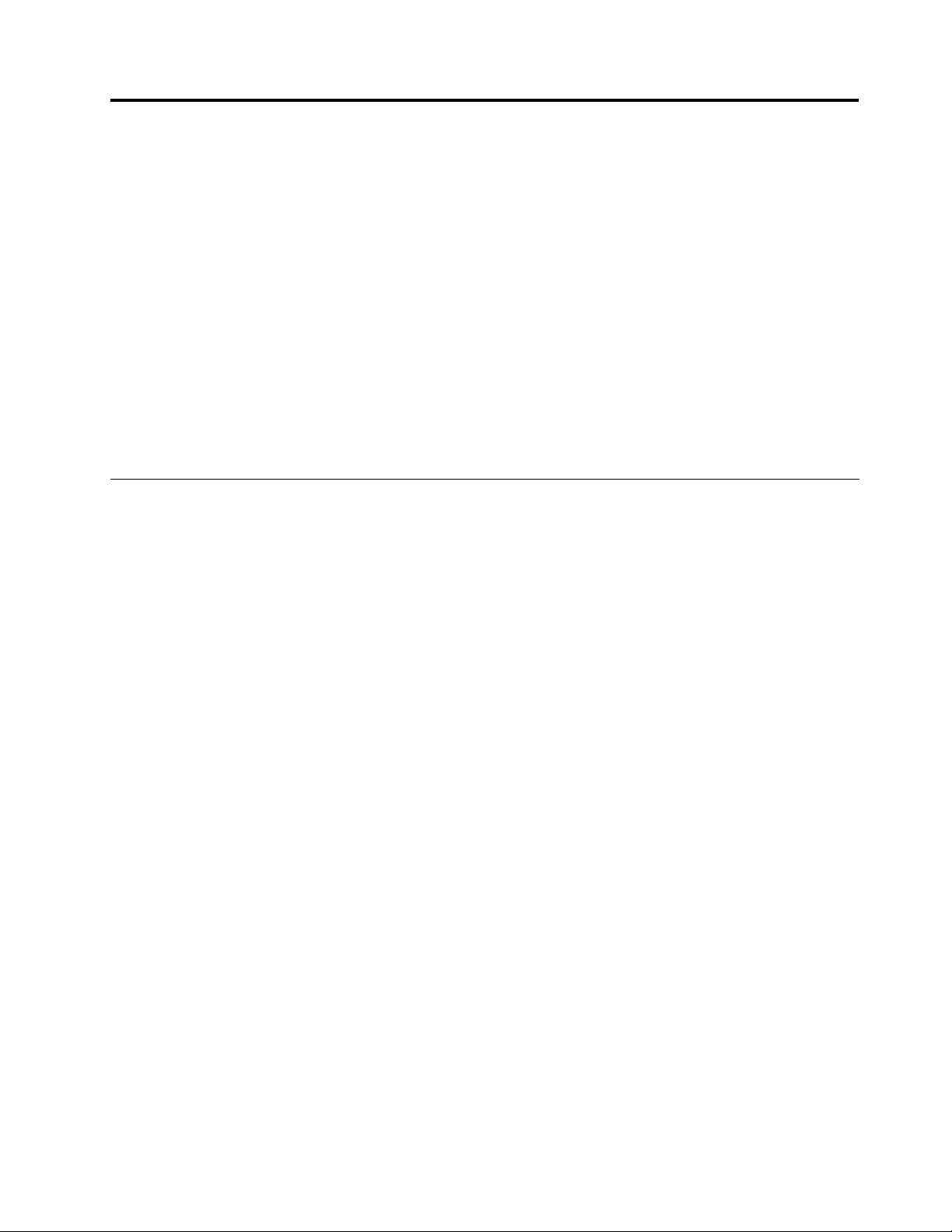
Capítulo1.Visióngeneraldelproducto
Enestecapítuloseproporcionainformaciónsobrelascaracterísticasdelsistema,lasespecicaciones,los
programasdesoftwareproporcionadosporLenovo,lasubicacionesdelosconectores,deloscomponentes,
delaspiezasenlaplacadelsistemaylasunidadesinternas.
Estecapítulocontienelossiguientestemas:
•“Características”enlapágina1:Enesteapartadoseproporcionainformaciónsobrelascaracterísticas
delsistema.
•“Especicaciones”enlapágina3:Esteapartadoincluyeunalistaconlasespecicacionesfísicas
delsistema.
•“Visióngeneraldesoftware”enlapágina4:Enesteapartadoseproporcionainformaciónacercadelos
programasdesoftwarequeseproporcionanconelsistema.
•“Ubicaciones”enlapágina6:Enesteapartadoseproporcionainformaciónparaayudarleaubicarlos
conectoresdelsistema,loscomponentes,laspiezasdelaplacadelsistemaylasunidadesinternas.
Características
Enesteapartadoseproporcionainformaciónacercadelascaracterísticasdelsistema.
Informacióndelsistema
Lainformaciónsiguienteabarcaunavariedaddemodelos.Paraobtenerinformacióndesumodelo
especíco,utiliceelprogramaSetupUtility.ConsulteCapítulo4“UtilizacióndelprogramaSetupUtility”
enlapágina55.
Microprocesador
Elsistemaseproporcionaconunodelossiguientesmicroprocesadores(eltamañodememoriacaché
internavaríasegúneltipodemodelo):
•MicroprocesadorAMD
•MicroprocesadorAMDPhenom™II
•MicroprocesadorAMDSempron™
Módulosdememoria
Elsistemasoportahastacuatro(DIMMDDR3)(módulosdememoriadualenlíneaconvelocidaddoble
dedatos3).
Unidadesinternas
•Lectordetarjetas(disponibleenalgunosmodelos)
•Unidadóptica
•UnidaddediscoduroSATA(SATA)(SerialAdvancedTechnologyAttachment)
Subsistemadevídeo
•TarjetagrácaintegradaquefuncionaconunconectorVGA(VideoGraphicsArray)ounconectorDVI
(DigitalVisualInterface)
®
Athlon™II
©CopyrightLenovo2010
1
Page 10
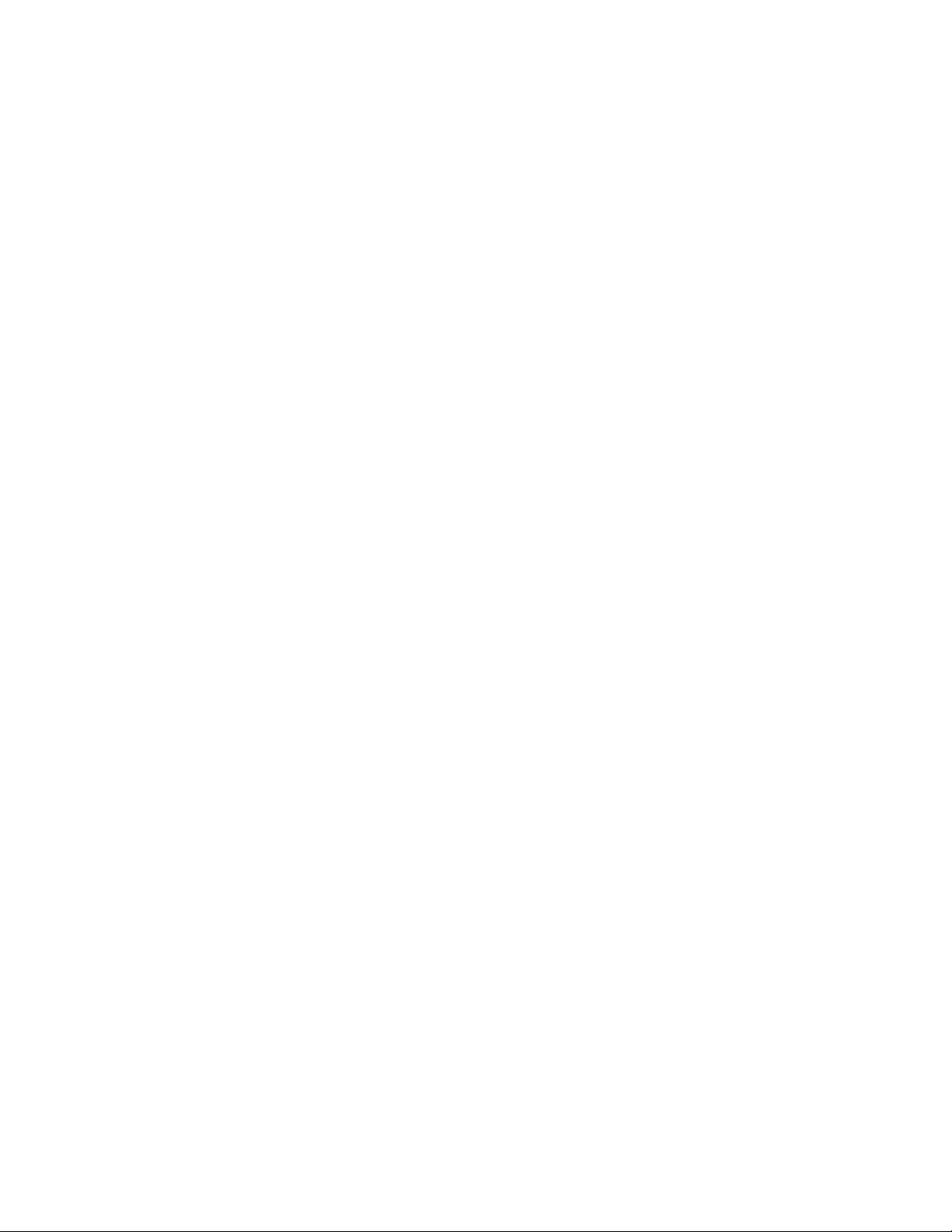
•RanuradetarjetagrácaPCI(PeripheralComponentInterconnect)Expressx16enlaplacadelsistema
paratarjetasgrácasseparadas
Subsistemadeaudio
•Audiodealtadenición(HD)integrado
•Conectordeauricularesyconectordemicrófonoenelpanelfrontal
•Conectordeentradadelíneadeaudio,conectordesalidadelíneadeaudioyconectordemicrófonoen
elpanelposterior
•Altavozinterno(disponibleenalgunosmodelos)
Conectividad
ControladorEthernetintegradoa10/100/1000Mbps
Funcionesdegestióndelsistema
•Posibilidaddealmacenamientodelosresultadosdelapruebadeautopruebadeencendido(POST)
dehardware
•Interfazdealimentaciónyconguraciónavanzada(ACPI)
•Arranquedeencendidoautomático
•DesktopManagementInterface(DMI)
•Entornodeejecucióndeprearranque(PXE)
•SystemManagement(SM)BasicInput/OutputSystem(BIOS)ysoftwareSM
•WakeonLAN(WOL)
•InstrumentaldeadministracióndeWindows(WMI)(WMIeslainfraestructuraparaadministracióndedatos
yoperacionesensistemasoperativosWindows).
Característicasdeentrada/salida(I/O)
•Puertoseriede9patillas(unoestándaryotroopcional)
•Puertoparalelode25patillas(opcionalmediantetarjetaPCIenalgunosmodelos)
•conectorEthernet
•ConectordetecladoPS/2
®
•ConectorderatónPS/2
•SeisconectoresUniversalSerialBus(USB)2.0(dosenelpanelfrontalycuatroenelpanelposterior;es
posiblequetambiénexistandosconectoresUSBopcionalesenelpanelposterior)
•Dosconectoresdeaudioenelpanelfrontal(conectordeauricularesyconectordemicrófono)
•Tresconectoresdeaudioenelpanelposterior(conectordeentradaenlíneadeaudio,desalidaen
líneadeaudioydemicrófono)
•ConectordemonitorVGAyconectordemonitorDVI
Paraobtenermásinformación,consulte“Ubicacióndeconectores,controleseindicadoresenlaparte
frontaldelsistema”enlapágina7
y“Ubicacióndelosconectoresypiezasenlaparteposteriordel
sistema”enlapágina8.
Expansión
•Unabahíadeunidadesdediscoduro
•Unabahíadeunidadesópticas
2GuíadelusuariodeThinkCentre
Page 11
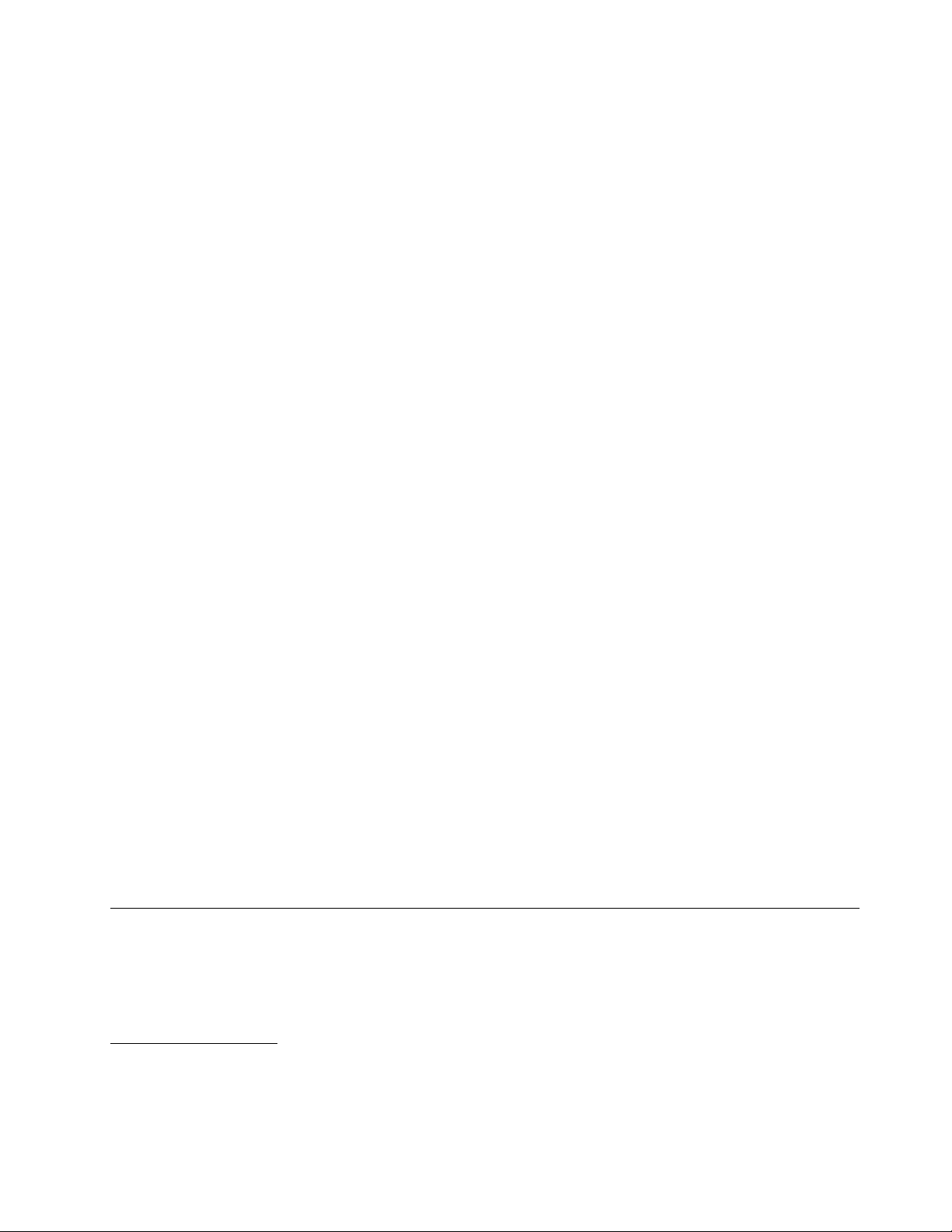
•Unabahíadeunidadparaellectordetarjetasdelgadas
•UnaranuradetarjetaPCI
•UnaranuradetarjetagrácaPCIExpressx16
•DosranurasdetarjetaPCIExpressx1
Fuentedealimentación
Elsistemaseproporcionaconlafuentedealimentaciónconautosensorde240vatios.
Característicasdeseguridad
•Unacontraseñadeencendidoyunadeadministradorparaimpedirelusonoautorizadodelsistema
•Computrace
•Conmutadordepresenciadecubierta(tambiénllamadoconmutadordeintrusión)(disponibleenalgunos
modelos)
•HabilitaciónoinhabilitacióndedispositivosSAT A
•Habilitaciónoinhabilitacióndelpuertoserie
•HabilitaciónoinhabilitacióndeconectoresUSB
•Tecladoconlectordehuellasdactilares(enalgunosmodelos)
•Controldelasecuenciadearranque
•Arranquesintecladoniratón
•Soporteparaañadiruncabledebloqueointegrado(bloqueoKensington).Consulte“Cabledebloqueo
integrado”enlapágina45
•Soporteparaañadirunapresilladecandado(consulte“Candado”enlapágina45
paraobtenermásinformación).
paraobtenermás
información)
Programasdesoftwarepreinstalados
Elsistematienepreinstaladoalgunosprogramasdesoftwareparaayudarleatrabajarconmayorseguridady
facilidad.Paraobtenermásinformación,consulte“Visióngeneraldesoftware”enlapágina4.
Sistemaoperativopreinstalado
ElsistematienepreinstaladoelsistemaoperativoMicrosoft
Sistemasoperativoscerticadosoconcompatibilidadcomprobada
•Linux
®
®
Windows
®
7.
1
(varíasegúneltipodemodelo)
Especicaciones
Esteapartadoincluyeunalistaconlasespecicacionesfísicasdelsistema.
1.Enelmomentoenqueseimprimióestapublicación,seestabacerticandoocomprobandolacompatibilidaddelos
sistemasoperativosqueselistanaquí.Despuésdelapublicacióndeestemanual,puedequeLenovodetermine
queotrossistemasoperativossoncompatiblesconelsistema.Estalistapuedecambiar.Paradeterminarsiseha
certicadoocomprobadolacompatibilidaddeunsistemaoperativo,consulteelsitiowebdelproveedordelsistema
operativo.
Capítulo1.Visióngeneraldelproducto3
Page 12
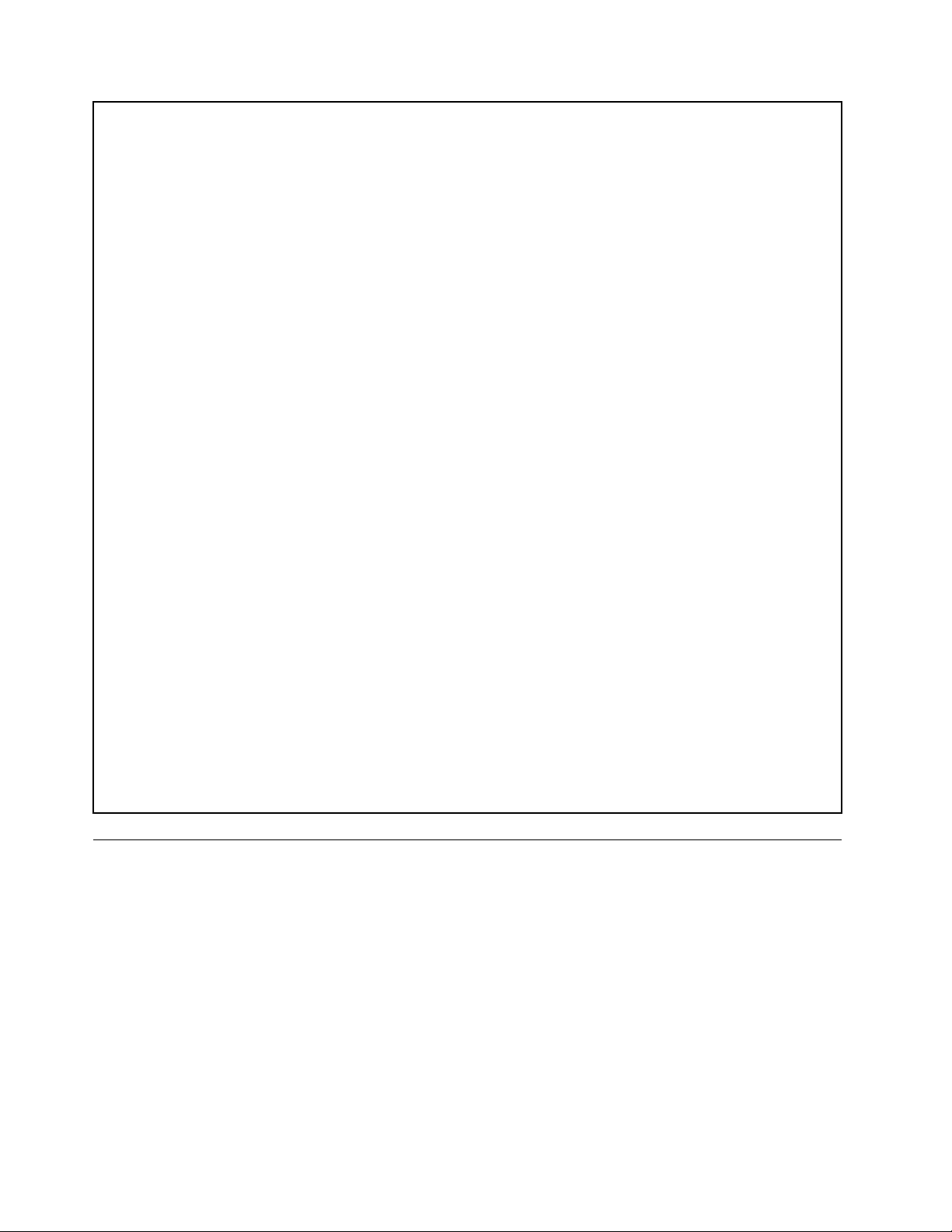
Dimensiones
Ancho:99mm(3,9pulgadas)
Altura:335mm(13,19pulgadas)
Fondo:382mm(15,04pulgadas)
Peso
Conguraciónmáximacomoseenvía:6.6kg(14,55libras)
Entorno
•Temperaturadelaire:
Enfuncionamiento:de10ºCa35ºC(de50ºFa95ºF)
Apagado:de-40ºCa60ºC(de-40ºFa140ºF)
Apagado:de-10ºCa60ºC(de14ºFa140ºF)(sinpaquete)
•Humedad:
Enfuncionamiento:20%a80%(sincondensación)
Detenido:20%a90%(sincondensación)
•Altitud:
Enfuncionamiento:de-50a10.000pies(de-15,2a3.048m)
Detenido:de-50a35.000pies(de-15,2a10.668m)
Entradaeléctrica
•Voltajedeentrada:
–Rangobajo:
Mínimo:100VCA
Máximo:127VCA
Rangodefrecuenciadeentrada:de50a60Hz
Valordelconmutadordeseleccióndevoltaje:115VCA
–Rangoalto:
Mínimo:200VCA
Máximo:240VCA
Rangodefrecuenciadeentrada:de50a60Hz
Valordelconmutadordeseleccióndevoltaje:230VCA
Visióngeneraldesoftware
Elsistemaseproporcionaconunsistemaoperativopreinstaladoyvariosprogramasdesoftware
proporcionadosporLenovo.
SoftwareproporcionadoconelsistemaoperativoWindows
Enesteapartadoseproporcionainformaciónacercadelsoftwarequeseproporcionaconelsistema
operativoWindows.
SoftwareproporcionadoporLenovo
Lenovoproporcionalossiguientesprogramasdesoftwareparaayudarleamejorarlaproductividadyreducir
losgastosasociadosconelmantenimientodelsistema.Losprogramasdesoftwareproporcionadosconel
sistemapuedenvariarenfuncióndeltipodemodeloysistemaoperativopreinstalado.
4GuíadelusuariodeThinkCentre
Page 13
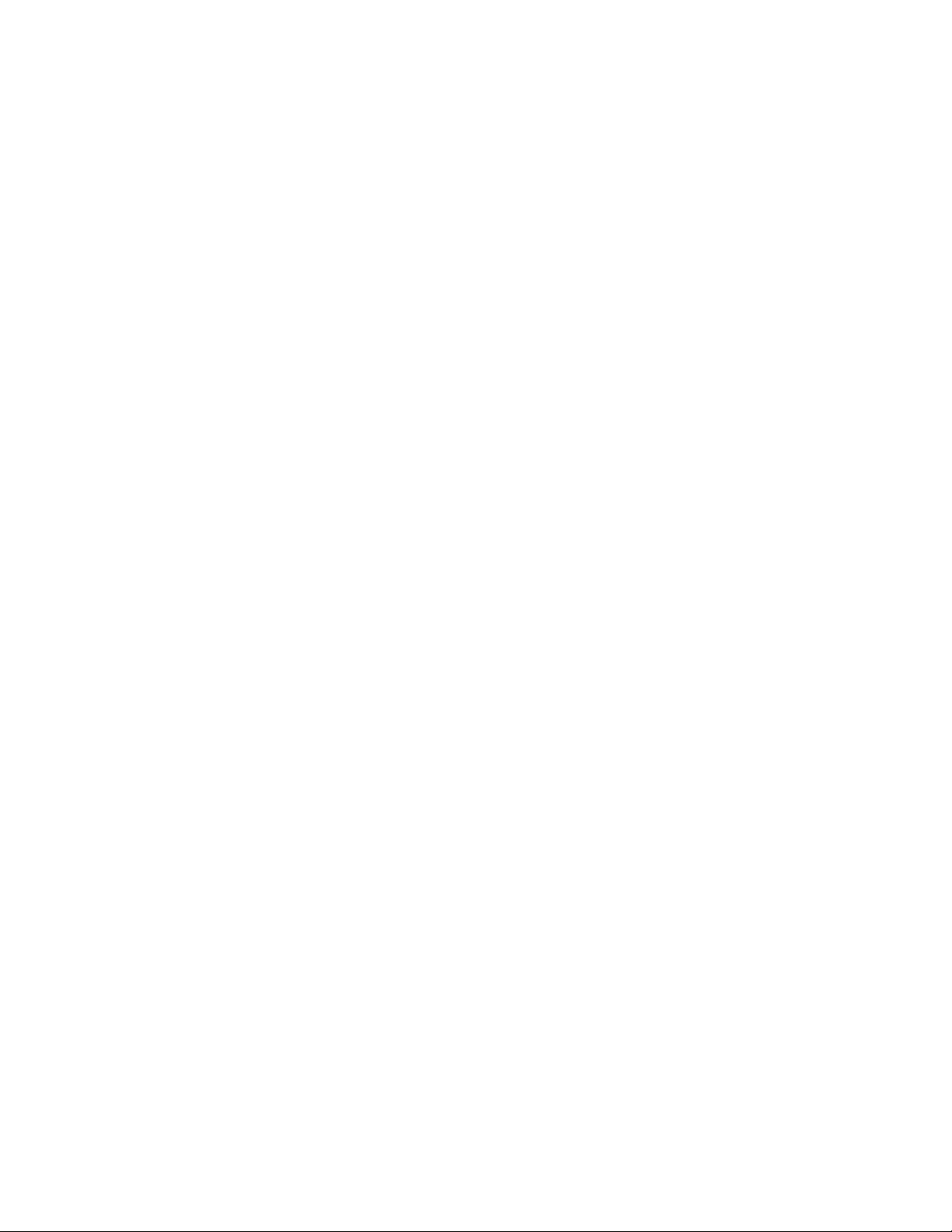
LenovoThinkVantageTools
ElprogramaLenovoThinkVantage
®
Toolsloguíaaunconjuntoderecursosdeinformaciónyproporciona
fácilaccesoadiversasherramientasparaayudarloatrabajarconmayorseguridadyfacilidad.Paraobtener
másinformación,consulte“LenovoThinkVantageTools”enlapágina69
.
LenovoWelcome
ElprogramaLenovoWelcomelepresentaalgunascaracterísticasincorporadaseinnovadorasdeLenovoy
leguíaporalgunastareasdeconguraciónimportantesparaayudarleaobtenerelmayorrendimientode
susistema.
ProductRecovery
ElprogramaProductRecoverypermiterestaurarlaunidaddediscoduroalosvalorespredeterminados
defábrica.
RescueandRecoverydeThinkVantage
ElprogramaThinkVantageRescueandRecovery®(RnR)esunasoluciónderecuperaciónyrestauraciónde
unbotónqueincluyeunconjuntodeherramientasderecuperaciónautomáticaparaayudaradiagnosticar
problemasdelsistema,obtenerayudayrecuperarsedeanomalíasdelsistema,aúncuandonopueda
iniciarelsistemaoperativoWindows.
Nota:SieliconodeMejorasencopiadeseguridadyrestauracióndelprogramaLenovoThinkVantage
Toolsestáatenuado,indicaquedebeinstalarelprogramaRescueandRecoverymanualmenteantesde
habilitarsuscaracterísticas.ParainstalarprogramaRescueandRecovery,realicelosiguiente:
1.PulseInicio➙Todoslosprogramas➙LenovoThinkVantageToolsyefectúeunadoblepulsaciónen
Mejorasencopiadeseguridadyrestauración.
2.Sigalasinstruccionesqueaparecenenpantalla.
3.Cuandonaliceelprocesodeinstalación,seactivaráeliconodeMejorasencopiadeseguridad
yrestauración.
PasswordManager
ElprogramaPasswordManagercapturaycompletaautomáticamenteinformacióndeautenticaciónpara
aplicacionesWindowsysitiosweb.
Nota:SieliconodeDepósitodecontraseñasdelprogramaLenovoThinkVantageToolsestáatenuado,
indicaquedebeinstalarelprogramaPasswordManagermanualmenteantesdehabilitarsuscaracterísticas.
ParainstalarelprogramaPasswordManager,realicelosiguiente:
1.PulseInicio➙Todoslosprogramas➙LenovoThinkVantageTools,yhagadobleclicenDepósito
decontraseñas.
2.Sigalasinstruccionesqueaparecenenpantalla.
3.Cuandonaliceelprocesodeinstalación,seactivaráeliconodeDepósitodecontraseñas.
PowerManager
ElprogramaPowerManagerpermitegestionarlaenergíadelsistemaThinkCentre®deformacómoda,
exibleycompleta.MedianteelprogramaPowerManager,puedeajustarlosvaloresrelacionadosconla
energíaparaobtenerelequilibrioperfectoentreelrendimientodelsistemayelahorrodeenergía.
ThinkVantageSystemUpdate
ElprogramaThinkVantageSystemUpdateleayudaamantenerelsoftwaredelsistemaactualizado,
descargandoeinstalandopaquetesdesoftware(aplicacionesThinkVantage,controladoresdedispositivo,
actualizacionesBIOSyotrasactualizacionesdeterceros).
Capítulo1.Visióngeneraldelproducto5
Page 14
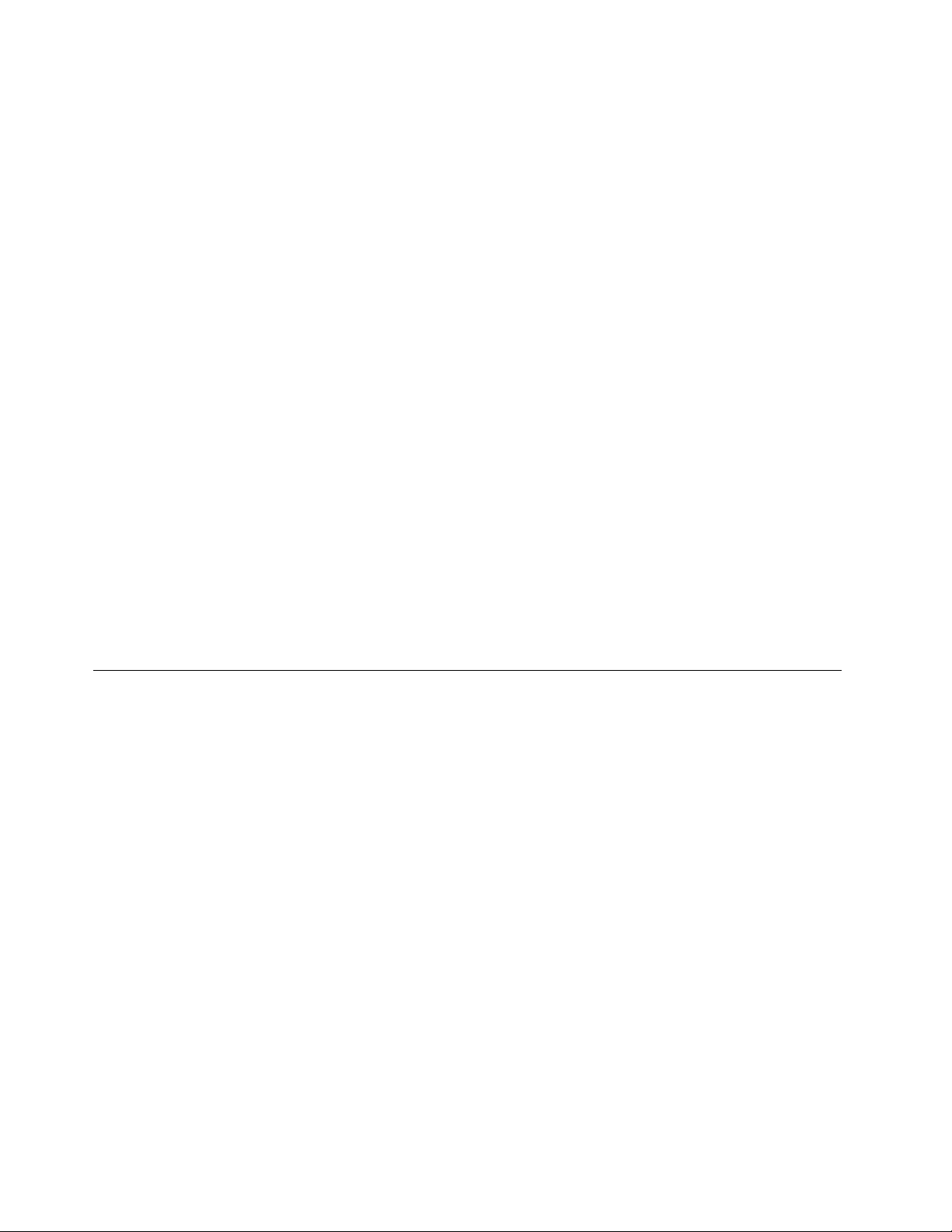
Softwaredehuellasdactilares
Ellectordehuellasdactilaresintegradoproporcionadoenalgunostecladosfuncionaconelprograma
FingerprintSoftwarepararegistrarsuhuelladactilaryasociarlaalacontraseñadeWindows.Deestaforma
laautenticacióndelahuelladactilarpuedesustituiralascontraseñasyfacilitaunaccesodeusuarioseguro
ysencillo.Untecladodelectordehuellasdactilaresestádisponibleendeterminadossistemasopuede
adquirirseparasistemasquedansoporteaestaopción.
LenovoThinkVantageToolbox
ElprogramaLenovoThinkVantageToolboxleayudaamantenerelsistema,mejorarlaseguridaddelsistema
informático,diagnosticarproblemasdelsistema,familiarizarseconlastecnologíasinnovadorasqueofrece
Lenovoyobtenermásinformaciónsobresusistema.Paraobtenermásinformación,consulte“Lenovo
ThinkVantageToolbox”enlapágina64
.
AdobeReader
ElprogramaAdobeReaderesunaherramientaqueseutilizaparaver,imprimiryhacerbúsquedasen
documentosPDF.
Consulte“carpetaOnlineBooks”enlapágina69paraobtenermásinformaciónsobrecómoaccedery
visualizarlaspublicaciones.
Softwareantivirus
Elsistemaseproporcionaconsoftwareantivirusquepuedeutilizarseparadetectaryeliminarvirus.Lenovo
proporcionaunaversióncompletadesoftwareantivirusenelsistemaconunasubscripcióngratuitade30
días.Despuésdeestos30días,deberárenovarlalicenciaparaseguirrecibiendolasactualizaciones
delsoftwareantivirus.
Paraobtenermásinformaciónsobrecómoutilizarelsoftwareantivirus,consulteelsistemadeayuda
delsoftwareantivirus.
Ubicaciones
Enesteapartadoseproporcionainformaciónparaayudarleaubicarlosconectoresdelsistema,los
componentes,laspiezasdelaplacadelsistemaylasunidadesinternas.
Nota:Loscomponentesdelsistemapuedenverseligeramentediferentesdesusilustraciones.
6GuíadelusuariodeThinkCentre
Page 15
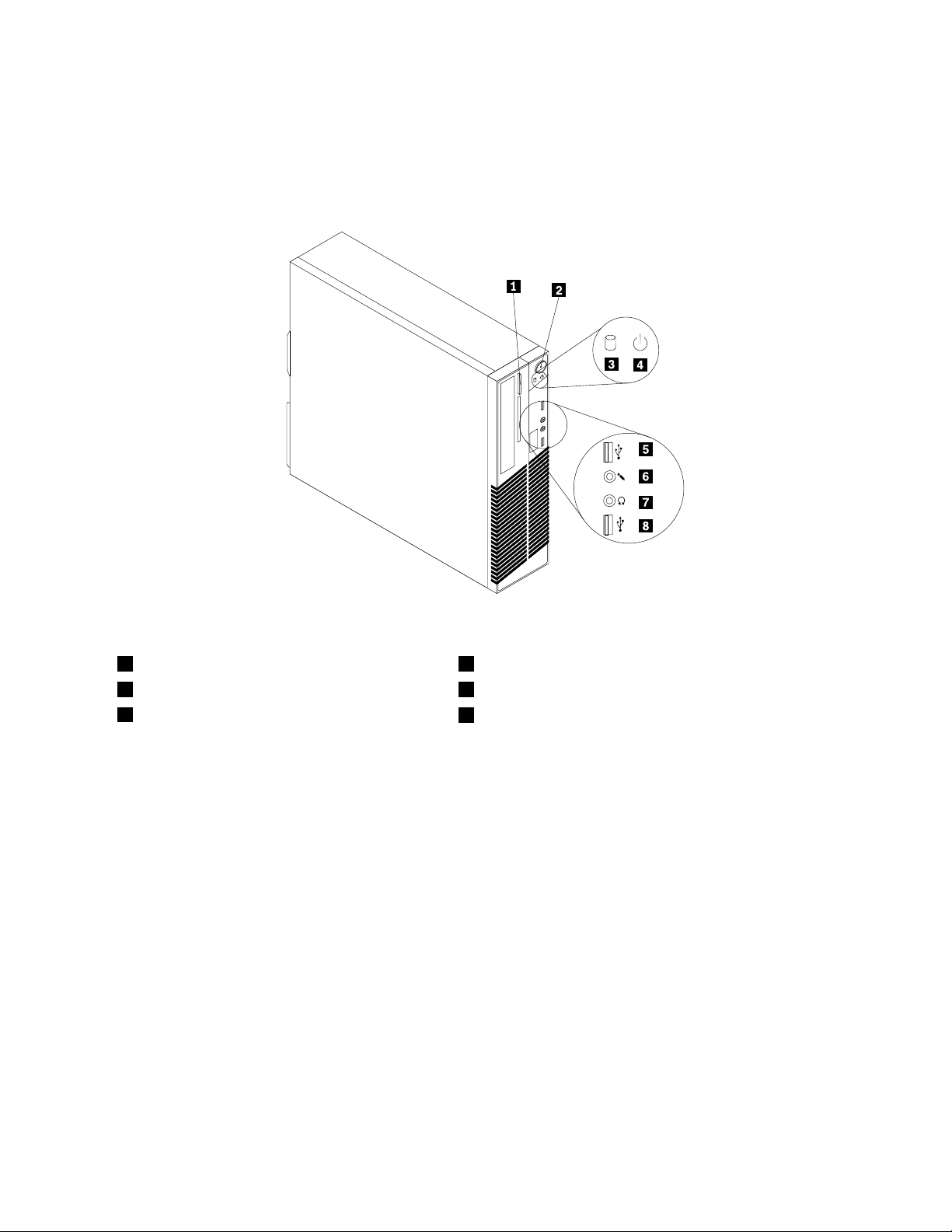
Ubicacióndeconectores,controleseindicadoresenlapartefrontal delsistema
Figura1“Ubicacionesdeconectorfrontal,controleindicador”enlapágina7muestralasubicacionesdelos
conectores,controleseindicadoresenlapartefrontaldelsistema.
Figura1.Ubicacionesdeconectorfrontal,controleindicador
1Botóndeexpulsión/cierredelaunidadóptica5ConectorUSB
2Interruptordealimentación6Conectordemicrófono
3Indicadordeactividaddelaunidaddediscoduro
7Conectordeauriculares
Capítulo1.Visióngeneraldelproducto7
Page 16
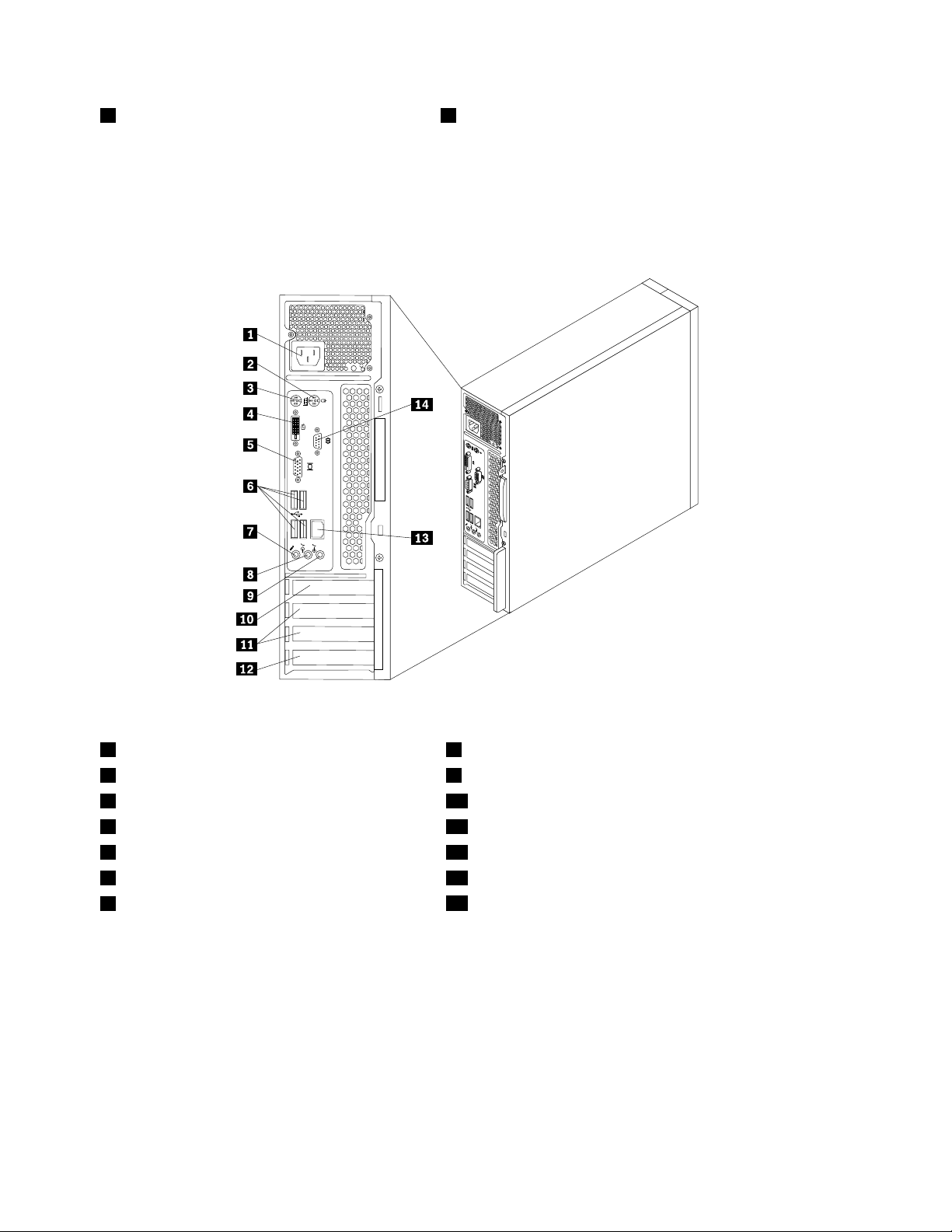
4Luzdelindicador
8ConectorUSB
Ubicacióndelosconectoresypiezasenlaparteposteriordelsistema
EnlaFigura2“Ubicacionesdelosconectoresypiezasposteriores”enlapágina8semuestralaubicación
delosconectoresylaspiezasenlaparteposteriordelsistema.Algunosconectoresdelaparteposteriordel
sistematienenuncódigodecoloresparaayudarleadeterminardóndeconectarloscablesenelsistema.
Figura2.Ubicacionesdelosconectoresypiezasposteriores
1Conectordelcabledealimentación8Conectordesalidadeaudio
2ConectorderatónPS/29Conectordeentradadeaudio
3ConectordetecladoPS/210RanuradetarjetagrácaPCIExpressx16
4ConectordemonitorDVI11RanurasdetarjetaPCIExpressx1(2)
5ConectordemonitorVGA12RanuradetarjetaPCI
6ConectoresUSB(4)13ConectorEthernet
7Conectordemicrófono
14Puertoserie
ConectorDescripción
Conectordeentradadelíneade
audio
Seutilizapararecibirseñalesdeaudiodesdeundispositivodesonidoexterno,
comounsistemaestéreo.Cuandoconectaundispositivodeaudioexterno,se
conectauncableentreelconectordesalidadelíneadeaudiodeldispositivoyel
conectordeentradadelíneadeaudiodelsistema.
Conectordesalidadelíneade
audio
Seutilizaparaenviarseñalesdeaudiodesdeelsistemaadispositivosexternos,
comoaltavocesconalimentaciónexterna(altavocesconamplicadorintegrado),
auriculares,tecladosmultimedia,elconectordeentradadelíneadeaudiodeun
sistemaestéreouotrosdispositivosdegrabaciónexternos.
8GuíadelusuariodeThinkCentre
Page 17

ConectorDescripción
ConectordemonitorDVISeutilizaparaconectarunmonitorDVIuotrosdispositivosquenecesitenun
conectordemonitorDVI.
conectorEthernet
conectordemicrófonoSeutilizaparaconectarunmicrófonoalsistemacuandodeseegrabarsonidoosi
ConectordetecladoPS/2SeutilizaparaconectaruntecladoconconectordetecladoPS/2.
ConectorderatónPS/2Seutilizaparaconectarunratón,bolauotrodispositivodepunteroqueutiliceun
Puertoserie
ConectorUSBSeutilizaparaconectarundispositivoUSB,comounteclado,unratón,unescáner
ConectordemonitorVGASeutilizaparaconectarunmonitorVGAuotrosdispositivosquenecesitenun
SeutilizaparaconectaruncableEthernetparaunaLAN(reddeárealocal).
Nota:ParautilizarelsistemadentrodeloslímitesestablecidosporFCCparalos
aparatosdeClaseB,utiliceuncableEthernetdeCategoría5.
utilizasoftwaredereconocimientodevoz.
conectorderatónPS/2.
Seutilizaparaconectarunmódemexterno,unaimpresoraserieuotros
dispositivosqueutilicenunpuertoseriede9patillas.
ounaimpresoraUSB.SilosconectoresUSBdelsistemanosonsucientespara
conectartodoslosdispositivosUSB;puedecomprarunconcentradorUSB,que
seutilizaparaconectardispositivosUSBadicionales.
conectordemonitorVGA.
Ubicacióndeloscomponentes
EnlaFigura3“Ubicacionesdecomponentes”enlapágina9semuestranlasubicacionesdelosdiversos
componentesdelsistema.Paraextraerlacubiertadelsistemaypoderaccederalinteriordelsistema,
consulte“Extraccióndelacubiertadelsistema”enlapágina14
Figura3.Ubicacionesdecomponentes
.
1Conjuntodeventiladorydisipadordecalor
2Conjuntodelafuentedealimentación7Conjuntodelventiladorfrontal
3Módulosdememoria(2)
6Marcobiseladofrontal
8Unidaddediscoduro
Capítulo1.Visióngeneraldelproducto9
Page 18
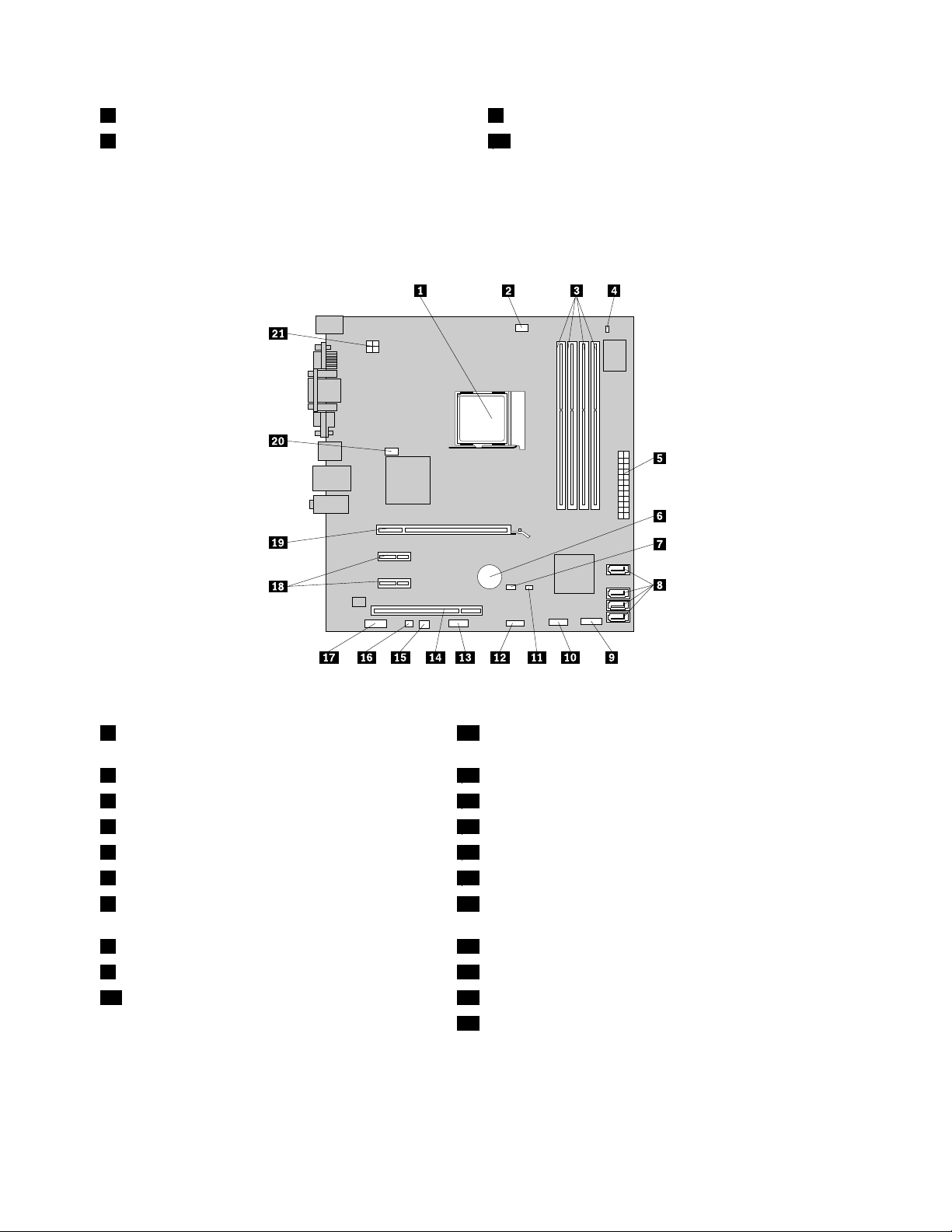
4Unidadóptica9TarjetaPCIExpress(disponibleenalgunosmodelos)
5ConjuntodeUSByaudiofrontal10Conductodeventiladordedisipadordecalor
Ubicacióndelaspiezasenlaplacadelsistema
EnlaFigura4“Ubicacióndelaspiezasdelaplacadelsistema”enlapágina10semuestralaubicación
delaspiezasenlaplacadelsistema.
Figura4.Ubicacióndelaspiezasdelaplacadelsistema
1Microprocesador
11Conectorconmutadordepresenciadecubierta(también
llamadoconectorconmutadordeintrusión)
2Conectordelventiladordelmicroprocesador12ConectorUSBfrontal
3Ranurasdememoria(4)13Conecvtorserie(COM2)
4Conectordesensortérmico14RanuradetarjetaPCI
5Conectordealimentaciónde24patillas15Conectordelventiladordealimentación
6Batería16Conectordealtavozinterno
7Puentedeborrado/recuperacióndeCMOS
17Conectordeaudiofrontal
(ComplementaryMetalOxideSemiconductor)
8ConectoresSAT A(4)18RanurasdetarjetaPCIExpressx1(2)
9Conectordelpanelfrontal19RanuradetarjetagrácaPCIExpressx16
10ConectorUSBfrontal20Conectordelventiladordelsistema
21Conectordealimentaciónde4patillas
Ubicacióndelasunidadesinternas
Lasunidadesinternassondispositivosqueelsistemautilizaparaleeryalmacenardatos.Puedeañadir
unidadesalsistemaparaincrementarlacapacidaddealmacenamientoypermitirqueelsistemaleaotros
10GuíadelusuariodeThinkCentre
Page 19
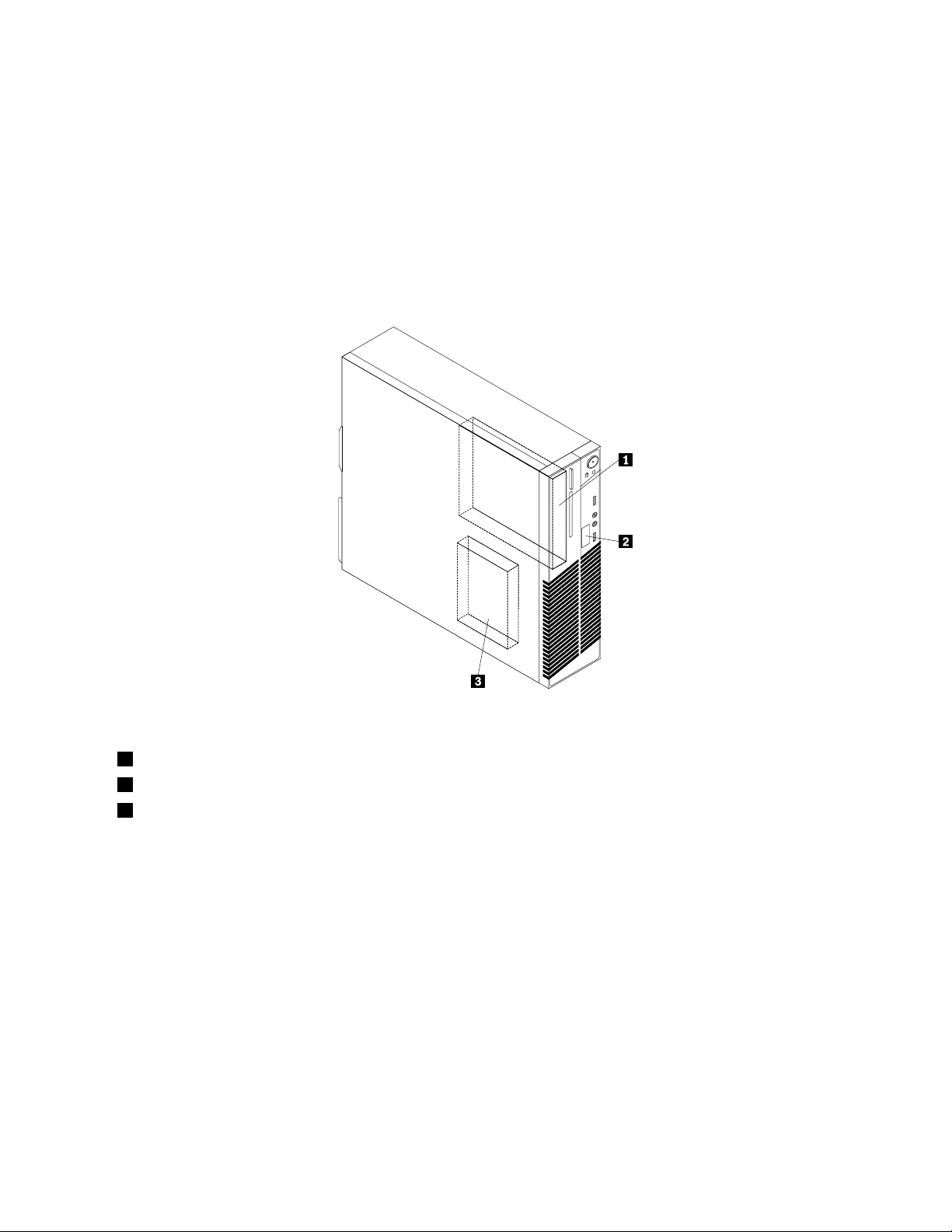
tiposdesoportes.Lasunidadesinternasseinstalanenlasbahías.Enestemanual,lasbahíassedenominan
bahía1,bahía2,etc.
Alinstalarunaunidadinterna,esimportantetenerencuentaeltipoytamañodeunidadquesepuede
instalarosustituirencadabahíayconectarcorrectamenteloscablesalaunidadinstalada.Consulteel
apartadocorrespondienteenCapítulo2“Instalaciónosustitucióndehardware”enlapágina13paraobtener
instruccionessobrecomoinstalarosustituirunidadesinternasdelsistema.
EnlaFigura5“Ubicacionesdelasbahíasdeunidades”enlapágina11semuestranlasubicacionesdelas
diversasbahíasdelsistema.
Figura5.Ubicacionesdelasbahíasdeunidades
1Bahía1-Bahíadeunidadóptica(conunidadópticainstalada)
2Bahía2-Bahíadeunidadparaellectordetarjetasdelgadas
3Bahía3-BahíadeunidadesdediscoduroSATA
Capítulo1.Visióngeneraldelproducto11
Page 20
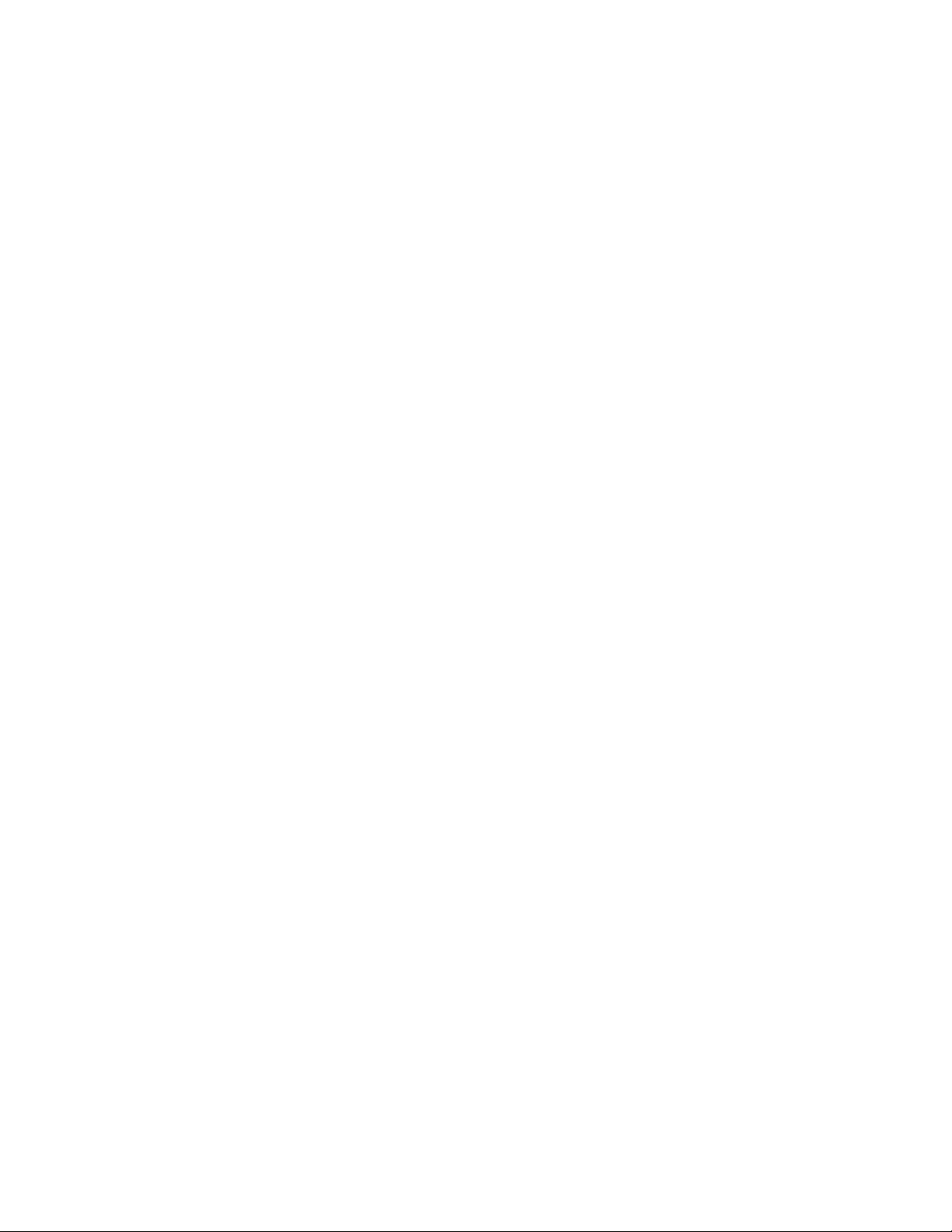
12GuíadelusuariodeThinkCentre
Page 21
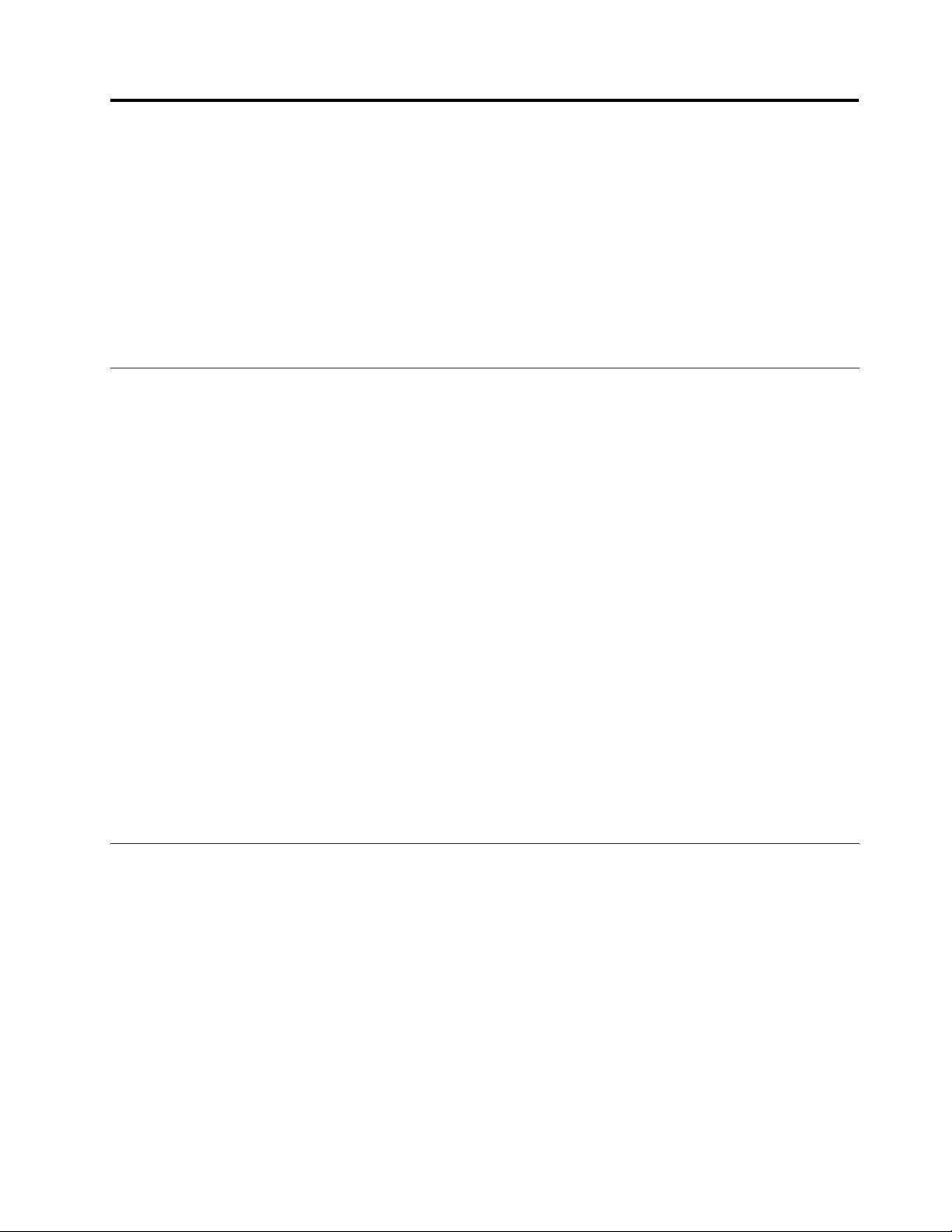
Capítulo2.Instalaciónosustitucióndehardware
Enestecapítuloseproporcionanlasinstruccionesparainstalarosustituirhardwaredelsistema.
Estecapítulocontienelossiguientestemas:
•“Manejodedispositivossensiblesalaelectricidadestática”enlapágina13
•“Instalaciónosustitucióndehardware”enlapágina13
•“Obtencióndecontroladoresdedispositivo”enlapágina44
•“Característicasdeseguridadbásicas”enlapágina44
Manejodedispositivossensiblesalaelectricidadestática
Noabralabolsaantiestáticaquecontienelanuevapiezahastaquesehayaextraídolapiezadefectuosa
delsistemayestépreparadoparainstalarlanueva.Laelectricidadestática,aunqueesinofensivaparalas
personas,puedecausargravesdañosaloscomponentesylaspiezasdelsistema.
Paraevitardañoscausadosporlaelectricidadestática,tomelassiguientesprecaucionescuandomaneje
laspiezasycomponentesdelsistema:
•Limitelosmovimientos.Elmovimientopuedegenerarelectricidadestáticaalrededordelusuario.
•Manejesiempreconcuidadolaspiezasylosdemáscomponentesdelsistema.ManejelastarjetasPCI,
losmódulosdememoria,lasplacasdelsistemaylosmicroprocesadoresporlosextremos.Notoque
nuncacircuitosexpuestos.
•Evitequeotraspersonastoquenlaspiezasyotroscomponentesdelsistema.
•Antesdesustituirunapiezanueva,pongaencontactodurantedossegundoscomomínimolabolsa
antiestáticaquecontienelapiezaconunacubiertametálicadelaranuradeexpansiónoconcualquier
otrasuperciemetálicadelsistemaqueestésinpintar.Asísereducelaelectricidadestáticadelpaquete
ydelcuerpodelusuario.
•Extraigalanuevapiezadelabolsaantiestáticaeinstáleladirectamenteenelsistemasincolocarlasobre
ningunasupercie.Encasodequehacerestoleresultedifícilenalgunasituaciónespecíca,coloque
labolsaantiestáticadelanuevapiezasobreunasupercielisayplanay,acontinuación,coloquela
piezanuevasobrelabolsa.
•Nodepositelapiezaenlacubiertadelsistemanienningunaotrasuperciemetálica.
Instalaciónosustitucióndehardware
Enestasecciónseproporcionanlasinstruccionesparainstalarosustituirhardwaredelsistema.Puede
ampliarlasposibilidadesdelsistemamediantelaadicióndemódulosdememoria,tarjetasPCIounidadesy
sustituirhardwaredefectuosoparamantenerelsistema.
Notas:
1.UtilicesólopiezasdelsistemaproporcionadasporLenovo.
2.Alinstalarosustituirunaopción,utilicelasinstruccionesapropiadasdeestasecciónjuntoconlas
instruccionesproporcionadasconlaopción.
Instalacióndeopcionesexternas
Puedeinstalaropcionesexternasenelsistema,talescomoaltavocesexternos,unaimpresoraounescáner.
Paraalgunasopcionesexternas,debeinstalarsoftwareadicionalademásderealizarlaconexiónfísica.Al
©CopyrightLenovo2010
13
Page 22
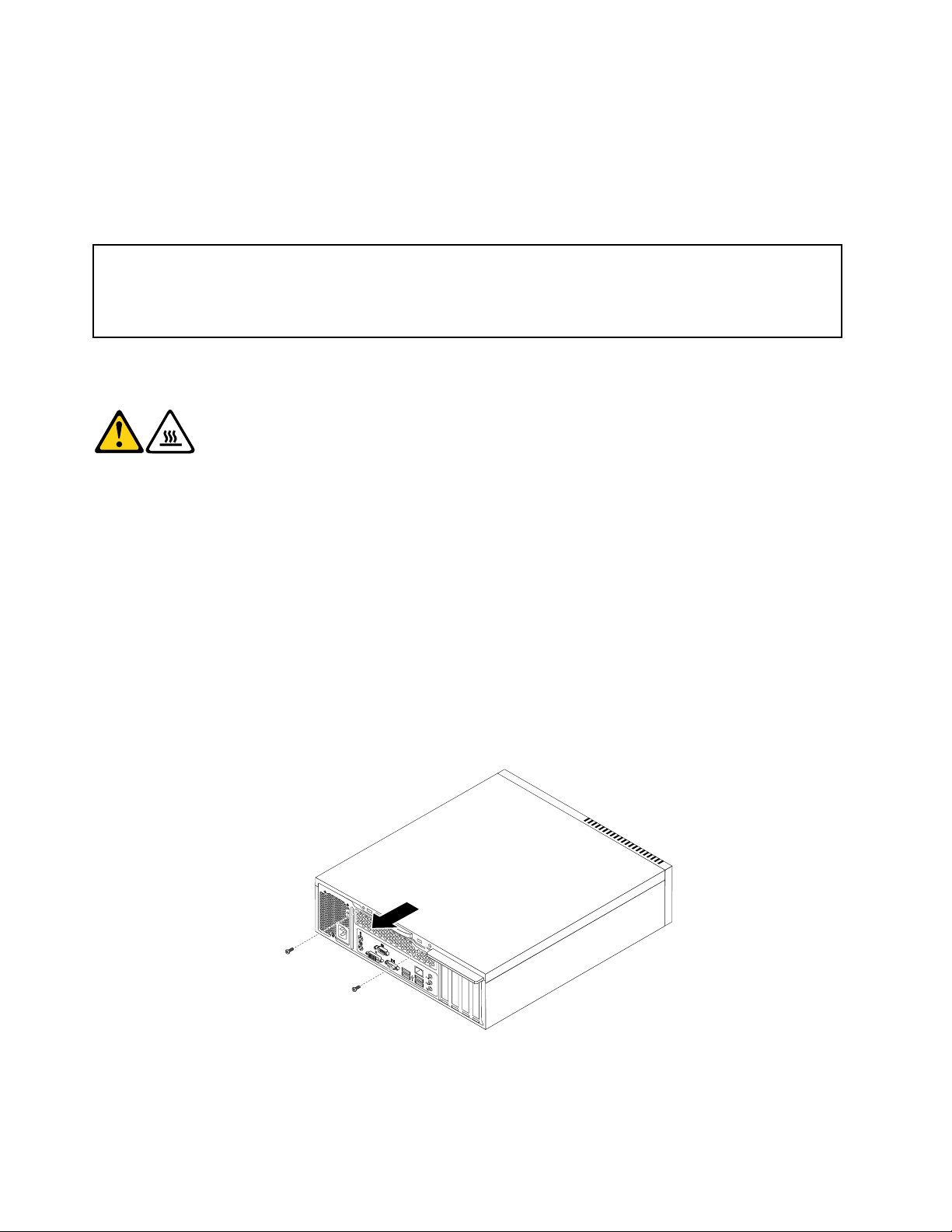
instalarunaopciónexterna,consulte“Ubicacióndeconectores,controleseindicadoresenlapartefrontal
delsistema”enlapágina7y“Ubicacióndelosconectoresypiezasenlaparteposteriordelsistema”enla
página8paraidenticarelconectornecesario.Acontinuación,sigalasinstruccionesqueacompañanala
opciónpararealizarlaconexióneinstalarelsoftwareoloscontroladoresdedispositivonecesariospara
laopción.
Extraccióndelacubiertadelsistema
Atención:
Noabraelsistemaniintenterealizarningunareparaciónantesdeleerycomprenderla“Informacióndeseguridad
importante”delapublicaciónGuíadeseguridadygarantíadeThinkCentreproporcionadaconelsistema.Paraobtener
unacopiadelapublicaciónGuíadeseguridadygarantíadeThinkCentre,vayaa:
http://www.lenovo.com/support
Enesteapartadoseproporcionaninstruccionesparaextraerlacubiertadelsistema.
PRECAUCIÓN:
Apagueelsistemayesperedetresacincominutosparaqueelsistemaseenfríe
antesdeextraerlacubiertadelsistema.
Paraextraerlacubiertadelsistema,sigaestospasos:
1.Extraigatodoslossoportesdelasunidades.Acontinuación,apaguetodoslosdispositivosconectadosy
elsistema.
2.Desconectetodosloscablesdealimentacióndelastomaseléctricas.
3.Desconecteelcabledealimentación,loscablesdeEntrada/Salida(E/S)ycualquierotrocableconectado
alsistema.
4.Retirecualquierdispositivodebloqueoquejelacubiertadelsistemacomo,porejemplo,uncablede
bloqueointegradoounapresillaparacandado.Consulte“Cabledebloqueointegrado”enlapágina45o
“Candado”enlapágina45
5.Extraigalosdostornillosquejanlacubiertadelsistemaydeslicelacubiertadelsistemahaciala
parteposteriorparaextraerla.
.
Figura6.Extraccióndelacubiertadelsistema
14GuíadelusuariodeThinkCentre
Page 23
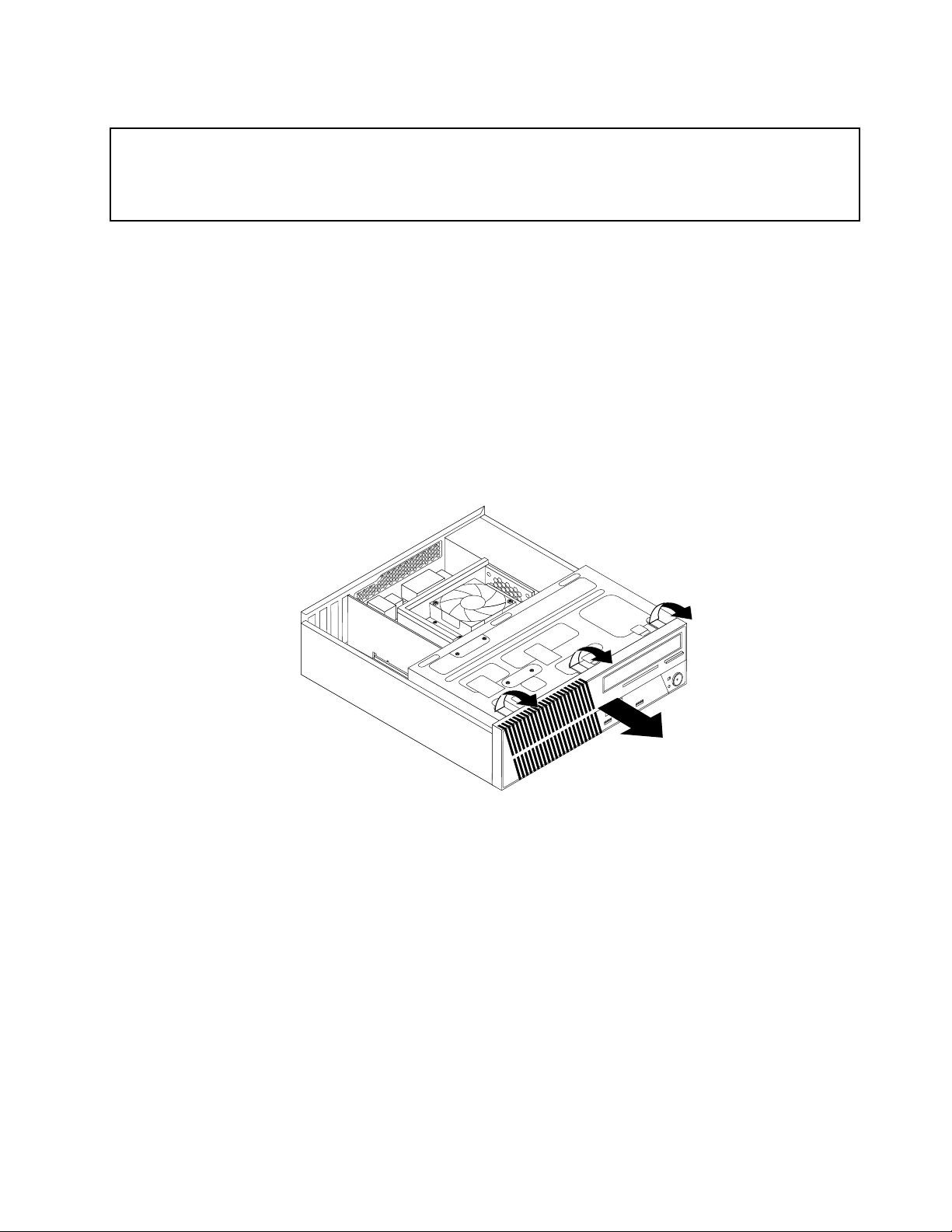
Extracciónyreinstalacióndelmarcobiseladofrontal
Atención:
Noabraelsistemaniintenterealizarningunareparaciónantesdeleerycomprenderla“Informacióndeseguridad
importante”delapublicaciónGuíadeseguridadygarantíadeThinkCentreproporcionadaconelsistema.Paraobtener
unacopiadelapublicaciónGuíadeseguridadygarantíadeThinkCentre,vayaa:
http://www.lenovo.com/support
Enesteapartadoseproporcionanlasinstruccionesparaextraeryreinstalarelmarcobiseladofrontal.
Paraextraeryreinstalarelmarcobiseladofrontal,sigaestospasos:
1.Extraigatodoslossoportesdelasunidadesyapaguetodoslosdispositivosconectadosyelsistema.
Acontinuación,desconectetodosloscablesdealimentacióndelastomaseléctricasylosqueestén
conectadosalsistema.
2.Extraigalacubiertadelsistema.Consulte“Extraccióndelacubiertadelsistema”enlapágina14.
3.Extraigaelmarcobiseladofrontalsoltandolastrespestañasdeplásticoenlapartesuperiordelmarco
biseladofrontalygirandoelmarcobiseladofrontalparaextraerlodelsistema.Apoyeconcuidadoel
marcobiseladofrontalaunladosindesconectarelinterruptordealimentaciónyelcabledelconjunto
deLED(diodoemisordeluz).
Figura7.Extraccióndelmarcobiseladofrontal
Capítulo2.Instalaciónosustitucióndehardware15
Page 24
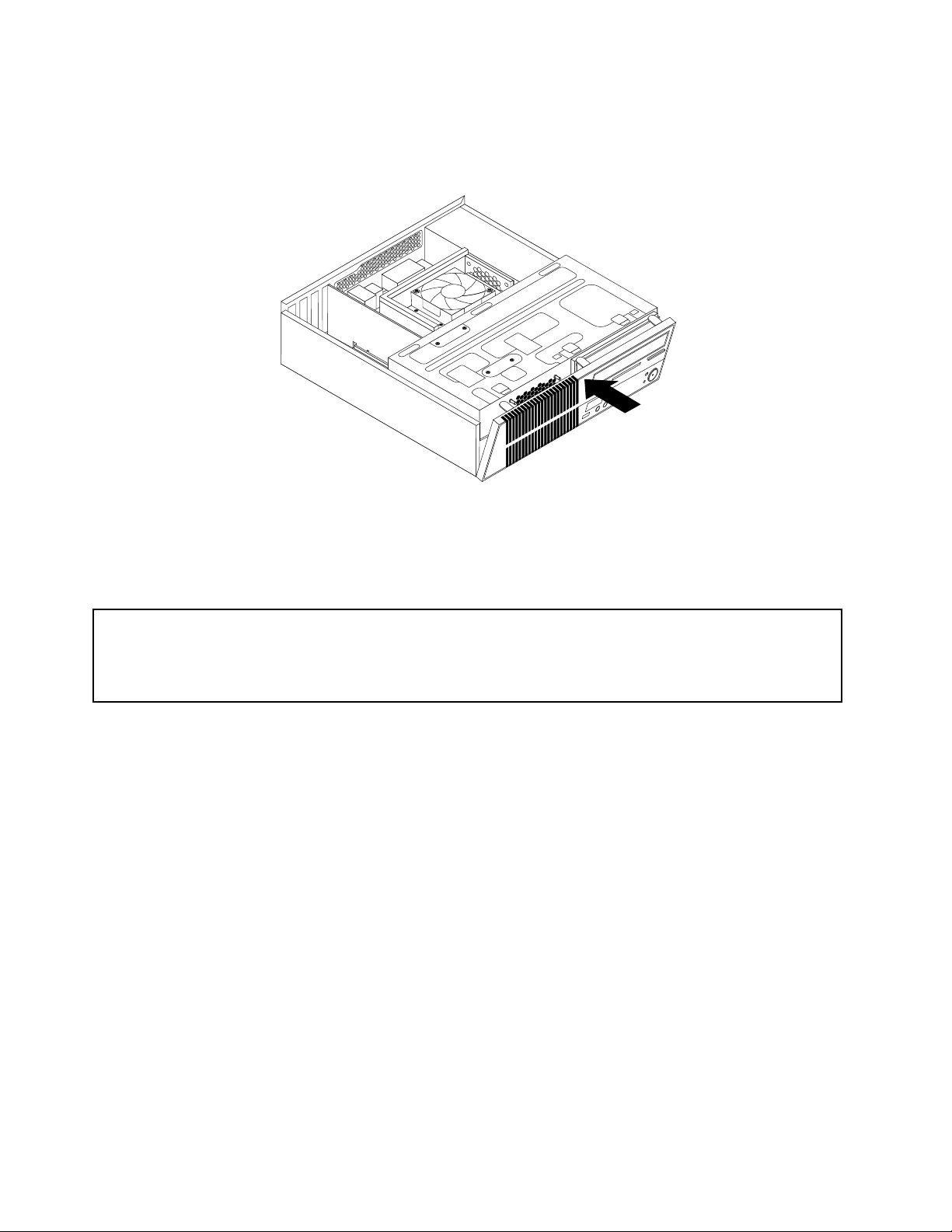
4.Paravolverainstalarelmarcobiseladofrontal,alineelasotrastrespestañasdeplásticodelaparte
inferiordelmarcobiseladofrontalconlosoricioscorrespondientesdelchasisy,acontinuación,gireel
marcobiseladofrontalhaciaelinteriorhastaqueencajeensuposición.
Figura8.Reinstalacióndelmarcobiseladofrontal.
5.Vayaa“Cómonalizarlasustitucióndepiezas”enlapágina43.
Accesoaloscomponentesylasunidadesdelaplacadelsistema
Atención:
Noabraelsistemaniintenterealizarningunareparaciónantesdeleerycomprenderla“Informacióndeseguridad
importante”delapublicaciónGuíadeseguridadygarantíadeThinkCentreproporcionadaconelsistema.Paraobtener
unacopiadelapublicaciónGuíadeseguridadygarantíadeThinkCentre,vayaa:
http://www.lenovo.com/support
Enesteapartadoseproporcionaninstruccionessobrecómoaccederalasunidadesyloscomponentes
delaplacadelsistema.
Paraaccederaloscomponentesylasunidadesdelaplacadelsistema,realicelosiguiente:
1.Extraigatodoslossoportesdelasunidadesyapaguetodoslosdispositivosconectadosyelsistema.
Acontinuación,desconectetodosloscablesdealimentacióndelastomaseléctricasylosqueestén
conectadosalsistema.
2.Extraigalacubiertadelsistemaparaaccederaloscomponentesdelaplacadelsistema.Consulte
“Extraccióndelacubiertadelsistema”enlapágina14
3.Extraigaelmarcobiseladofrontal.Consulte“Extracciónyreinstalacióndelmarcobiseladofrontal”
enlapágina15.
.
16GuíadelusuariodeThinkCentre
Page 25
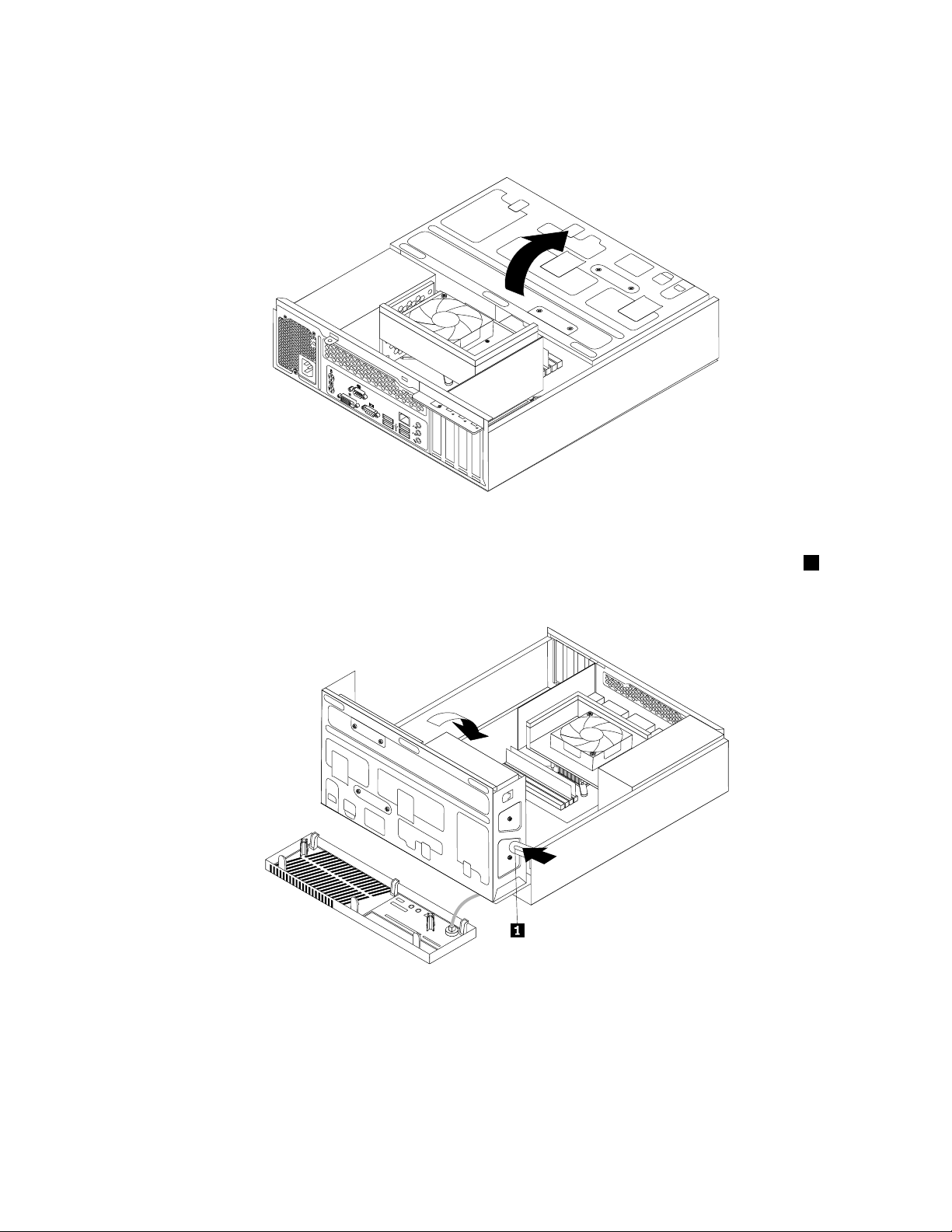
4.Gireelconjuntodelabahíadelaunidadópticahaciaarribaparapoderaccederatodosloscables,
unidadesyotroscomponentesinternos.
Figura9.Girodelconjuntodelabahíadelaunidadhaciaarriba
5.Parabajarelconjuntodebahíadeunidades,presioneelreténdelconjuntodebahíadeunidades1hacia
dentroygireelconjuntodebahíadeunidadeshaciaabajocomosemuestra.
Figura10.Bajadadelconjuntodebahíadeunidades
Capítulo2.Instalaciónosustitucióndehardware17
Page 26
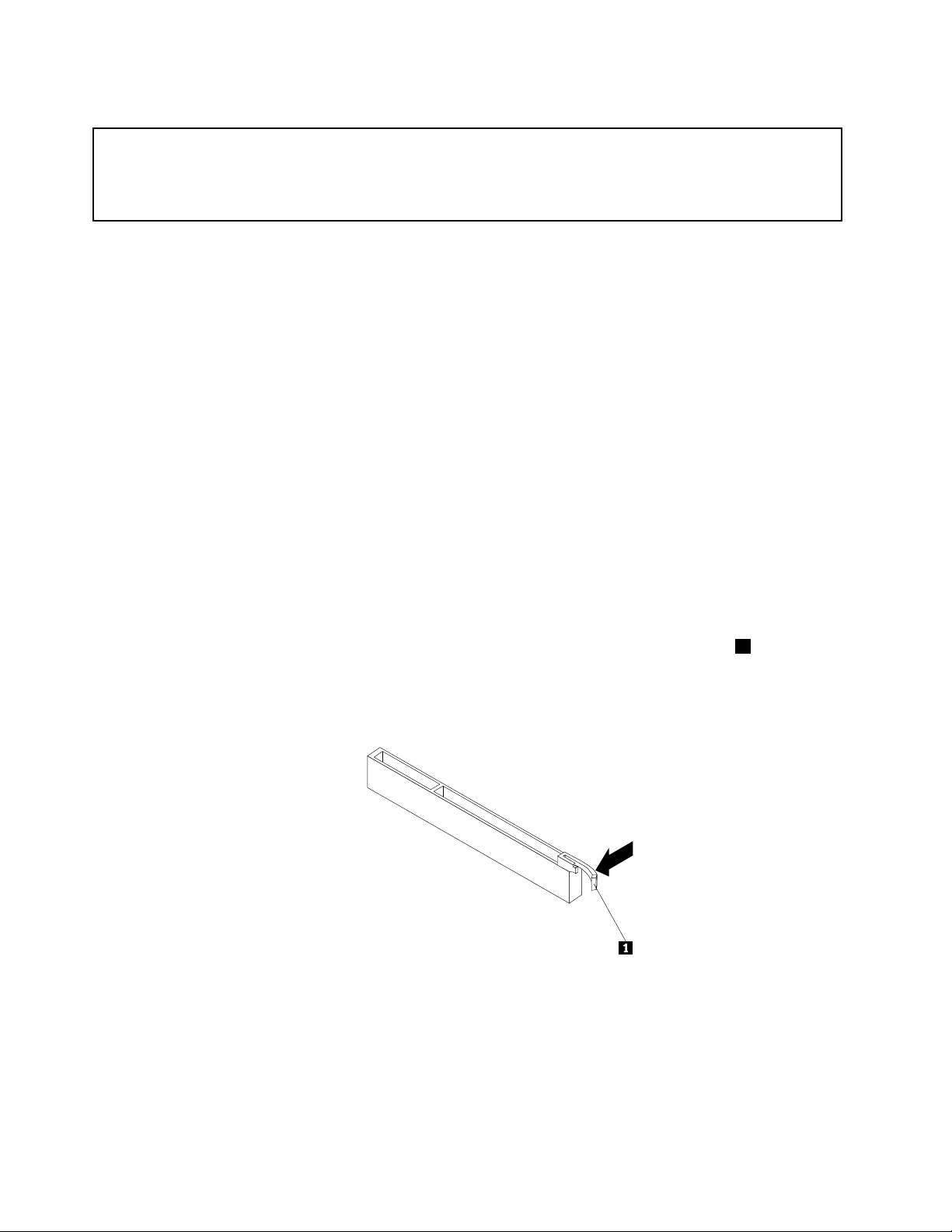
InstalaciónosustitucióndeunatarjetaPCI
Atención:
Noabraelsistemaniintenterealizarningunareparaciónantesdeleerycomprenderla“Informacióndeseguridad
importante”delapublicaciónGuíadeseguridadygarantíadeThinkCentreproporcionadaconelsistema.Paraobtener
unacopiadelapublicaciónGuíadeseguridadygarantíadeThinkCentre,vayaa:
http://www.lenovo.com/support
EnesteapartadoseproporcionaninstruccionesparainstalarosustituirunatarjetaPCI.
ElsistemadisponedeunaranuradetarjetasPCIestándar,dosranurasdetarjetaPCIExpressx1yuna
ranuradetarjetagrácaPCIExpressx16.Consulte“Ubicacióndelaspiezasenlaplacadelsistema”
enlapágina10.
ParainstalarosustituirunatarjetaPCI,sigaestospasos:
1.Extraigatodoslossoportesdelasunidadesyapaguetodoslosdispositivosconectadosyelsistema.
Acontinuación,desconectetodosloscablesdealimentacióndelastomaseléctricasylosqueestén
conectadosalsistema.
2.Extraigalacubiertadelsistema.Consulte“Extraccióndelacubiertadelsistema”enlapágina14.
3.Realiceunadelasaccionessiguientes:
•SivaasustituirunatarjetaPCI,extraigaeltornilloquejalatarjetaPCIysueltelatarjetaPCIantigua
delaranuradetarjetaPCI.Acontinuación,extraigacuidadosamentelatarjetaPCIantiguadelchasis,
comosemuestraenFigura11“ExtraccióndelatarjetaPCI”enlapágina19
.
Notas:
a.SihayalgúncableentrelatarjetaPCIylaplacadelsistema,tengaencuentaladistribuciónde
cablesy,acontinuación,desconecteloscables.
b.Silatarjetasemantieneensulugarmedianteunmecanismodecierredesujeción1,presione
elmecanismodecierredesujeciónparaliberarlatarjetaPCIdelmecanismodecierre.A
continuación,sujetelatarjetaPCIporlosextremosytiresuavementedeellahaciafueradela
ranuradetarjetaPCI.Siesnecesario,muevahaciaunladoyotroporiguallatarjetaPCIhasta
quesehayaextraídodelaranura.
c.Esposiblequedebaextraerelmarcobiseladofrontalygireelconjuntodebahíasdeunidades
haciaarribaparaevitarinterferenciaalextraerlatarjetaPCI.Consulte“Extracciónyreinstalación
delmarcobiseladofrontal”enlapágina15y“Accesoaloscomponentesylasunidadesdela
placadelsistema”enlapágina16.
18GuíadelusuariodeThinkCentre
Page 27

Figura11.ExtraccióndelatarjetaPCI
•SivaainstalarunatarjetaPCI,extraigalacubiertadelaranuradelatarjetaPCIcorrespondiente.
Consulte“Ubicacióndelaspiezasenlaplacadelsistema”enlapágina10paraidenticarlostipos
deranurasdetarjetasPCI.
4.ExtraigalanuevatarjetaPCIdesubolsaantiestática.
Capítulo2.Instalaciónosustitucióndehardware19
Page 28

5.InstalelanuevatarjetaPCIenlaranuradetarjetaPCIadecuadadelaplacadelsistema.Luego,instaleel
tornilloparajarlanuevatarjetaPCIensulugar.
Figura12.InstalacióndelatarjetaPCI
6.Siesnecesario,conectecualquiercableentrelatarjetaPCIylaplacadelsistema.Consulte“Ubicación
delaspiezasenlaplacadelsistema”enlapágina10paraidenticarlosdistintosconectoresen
laplacadelsistema.
Quédebehaceracontinuación:
•Paratrabajarconotrapiezadehardware,vayaalapartadopertinente.
•Paracompletarlainstalaciónosustitución,vayaa“Cómonalizarlasustitucióndepiezas”enlapágina
43.
Instalaciónosustitucióndeunmódulodememoria
Atención:
Noabraelsistemaniintenterealizarningunareparaciónantesdeleerycomprenderla“Informacióndeseguridad
importante”delapublicaciónGuíadeseguridadygarantíadeThinkCentreproporcionadaconelsistema.Paraobtener
unacopiadelapublicaciónGuíadeseguridadygarantíadeThinkCentre,vayaa:
http://www.lenovo.com/support
Esteapartadoproporcionainstruccionesacercadecómoinstalarosustituirunmódulodememoria.
ElsistematienecuatroranurasdememoriaparainstalarosustituirDIMMDDR3SDRAMqueproporcionan
hastaunmáximode16GBdememoriadelsistema.Cuandoinstaleosustituyaunmódulodememoria,
utiliceDIMMDDR3SDRAMde1GB,2GBo4GBencualquiercombinaciónhastaunmáximode16
GBdememoriadelsistema.
Parainstalarosustituirunmódulodememoria,sigaestospasos:
20GuíadelusuariodeThinkCentre
Page 29

1.Extraigatodoslossoportesdelasunidadesyapaguetodoslosdispositivosconectadosyelsistema.
Acontinuación,desconectetodosloscablesdealimentacióndelastomaseléctricasylosqueestén
conectadosalsistema.
2.Extraigalacubiertadelsistema.Consulte“Extraccióndelacubiertadelsistema”enlapágina14.
3.Apoyeelsistemasobreunlateralparaaccedermásfácilmentealaplacadelsistema.
4.Localicelasranurasdememoriaenlaplacadelsistema.Consulte“Ubicacióndelaspiezasenlaplaca
delsistema”enlapágina10.
5.Extraigacualquierpiezaydesconectecualquiercablequepuedaimpedirelaccesoalasranurasde
memoria.
6.Realiceunadelasaccionessiguientes:
•Sivaasustituirunmódulodememoria,abralosclipsdesujeciónyextraigaelmódulodememoria
antiguoqueestáinstaladoenestemomento.
Figura13.Extraccióndelmódulodememoria
•Sivaainstalarunmódulodememoria,abralosclipsdesujecióndelaranuradememoriaenlaque
deseeinstalarelmódulodememoria.
Figura14.Aperturadelosclipsdesujecióndelaranuradememoria
7.Coloqueelmódulodememorianuevoencimadelaranuradememoria.Asegúresedequelamuesca1
delnuevomódulodememoriasealineeconlallave2enlaranuradememoria.Acontinuación,empuje
Capítulo2.Instalaciónosustitucióndehardware21
Page 30

elnuevomódulodememoriaperpendicularmenteenlaranuradememoriahastaquesecierrenlosclips
desujeciónyelnuevomódulodememoriaencajeensuposición.
Figura15.Instalacióndelmódulodememoria
8.Vuelvaainstalarlaspiezasyaconectarloscablesquesehayanextraídoodesconectado.
Quédebehaceracontinuación:
•Paratrabajarconotrapiezadehardware,vayaalapartadopertinente.
•Paracompletarlainstalaciónosustitución,vayaa“Cómonalizarlasustitucióndepiezas”enlapágina
43.
Sustitucióndelabatería
Atención:
Noabraelsistemaniintenterealizarningunareparaciónantesdeleerycomprenderla“Informacióndeseguridad
importante”delapublicaciónGuíadeseguridadygarantíadeThinkCentreproporcionadaconelsistema.Paraobtener
unacopiadelapublicaciónGuíadeseguridadygarantíadeThinkCentre,vayaa:
http://www.lenovo.com/support
Elsistematieneuntipoespecialdememoriaquemantienelafecha,lahoraylainformacióndeconguración
paralascaracterísticasincorporadas.Labateríaseencargademanteneractivaestainformaciónenel
sistemacuandoseapagaelsistema.
Normalmentenoesprecisocargarnimantenerlabateríaduranteeltiempodevidadelamisma;no
obstante,ningunabateríaduraparasiempre.Silabateríadejadefuncionar,seperderánlafecha,lahoray
lainformacióndeconguración,incluidaslascontraseñas.Cuandoseenciendaelsistemaapareceráun
mensajedeerror.
Antesderealizarelsiguienteprocedimiento,asegúresedeleerycomprenderlainformaciónsobreel
reemplazoydesechodelabateríaenlassecciones“Baterías”y“Avisoparalabateríadelitio”delaGuíade
seguridadygarantíadeThinkCentre.
Parasustituirlabatería,sigaestospasos:
1.Extraigatodoslossoportesdelasunidadesyapaguetodoslosdispositivosconectadosyelsistema.
Acontinuación,desconectetodosloscablesdealimentacióndelastomaseléctricasylosqueestén
conectadosalsistema.
2.Extraigalacubiertadelsistema.Consulte“Extraccióndelacubiertadelsistema”enlapágina14.
22GuíadelusuariodeThinkCentre
Page 31

3.Girehaciaarribaelconjuntodelabahíadelaunidadóptica.Consulte“Accesoaloscomponentesylas
unidadesdelaplacadelsistema”enlapágina16.
4.Localicelabatería.Consulte“Ubicacióndelaspiezasenlaplacadelsistema”enlapágina10.
5.Extraigalaspiezasydesconecteloscablesquepuedanimpedirelaccesoalabatería.
6.Retirelabateríaantigua.
Figura16.Extraccióndelabateríaantigua
7.Instalelabateríanueva.
Figura17.Instalacióndelabateríanueva
8.Vuelvaainstalarlaspiezasyaconectarloscablesquesehayanextraídoodesconectado.
9.Bajeelconjuntodelabahíadeunidades.Consulte“Accesoaloscomponentesylasunidadesde
laplacadelsistema”enlapágina16.
10.Vuelvaainstalarlacubiertadelsistemayaconectarloscablesexternos.Consulte“Cómonalizarla
sustitucióndepiezas”enlapágina43.
11.Enciendaelsistemaytodoslosdispositivosconectados.
Nota:Cuandoseenciendaelsistemaporprimeravezdespuésdesustituirlabatería,sevisualizaráun
mensajedeerror.Estoesnormaldespuésdecambiarlabatería.
12.UtiliceelprogramaSetupUtilityparaestablecerlafecha,hora,contraseñasycualquierotrainformación
deconguración.ConsulteCapítulo4“UtilizacióndelprogramaSetupUtility”enlapágina55.
Quédebehaceracontinuación:
•Paratrabajarconotrapiezadehardware,vayaalapartadopertinente.
•Paracompletarlainstalación,vayaa“Cómonalizarlasustitucióndepiezas”enlapágina43.
Sustitucióndelconjuntodeventiladorydisipadordecalor
Atención:
Noabraelsistemaniintenterealizarningunareparaciónantesdeleerycomprenderla“Informacióndeseguridad
importante”delapublicaciónGuíadeseguridadygarantíadeThinkCentreproporcionadaconelsistema.Paraobtener
unacopiadelapublicaciónGuíadeseguridadygarantíadeThinkCentre,vayaa:
http://www.lenovo.com/support
Capítulo2.Instalaciónosustitucióndehardware23
Page 32

Enesteapartadoseproporcionanlasinstruccionesparasustituirelconjuntodeventiladorydisipadorde
calor.
PRECAUCIÓN:
Esposiblequelatemperaturadelconjuntodeventiladorydisipadordecalorseamuy
elevada.Apagueelsistemayesperedetresacincominutosparaqueelsistemaseenfríeantesde
extraerlacubiertadelsistema.
Parasustituirelconjuntodeventiladorydisipadordecalor,sigaestospasos:
1.Extraigatodoslossoportesdelasunidadesyapaguetodoslosdispositivosconectadosyelsistema.
Acontinuación,desconectetodosloscablesdealimentacióndelastomaseléctricasylosqueestén
conectadosalsistema.
2.Extraigalacubiertadelsistema.Consulte“Extraccióndelacubiertadelsistema”enlapágina14.
3.Extraigaelmarcobiseladofrontal.Consulte“Extracciónyreinstalacióndelmarcobiseladofrontal”
enlapágina15
.
4.Girehaciaarribaelconjuntodelabahíadelaunidadóptica.Extraigalosdostornillosquejanel
conductordelventiladordeldisipadordecalorylevanteelconductodelventiladordeldisipadorde
calorparaextraerlodelchasis.
Figura18.Extraccióndelconductodeventiladordeldisipadordecalor
5.Desconecteelcabledelconjuntodeventiladorydisipadordecalordelconectordelventiladordel
microprocesadordelaplacadelsistema.Consulte“Ubicacióndelaspiezasenlaplacadelsistema”
enlapágina10.
6.Sigaestasecuenciaparaextraerloscuatrotornillosquejanelconjuntodeventiladorydisipadorde
caloralaplacadelsistema:
a.Extraigaparcialmenteeltornillo1,luegoextraigacuidadosamenteeltornillo2yretirecompletamente
eltornillo1.
b.Extraigaparcialmenteeltornillo3,luegoextraigacuidadosamenteeltornillo4yretirecompletamente
eltornillo3.
24GuíadelusuariodeThinkCentre
Page 33

Nota:Extraigaconcuidadoloscuatrotornillosdelaplacadelsistemaparaevitarcualquierposibledaño
enlaplaca.Loscuatrotornillosnopuedenextraersedelconjuntodeventiladorydisipadordecalor.
Figura19.T ornillosquejanelconjuntodeventiladorydisipadordecalor
7.Retiredelaplacadelsistemaelconjuntodeventiladorydisipadordecalor.
Notas:
a.Esposiblequetengaquegirarconcuidadoelconjuntodeventiladorydisipadordecalorpara
liberarlodelmicroprocesador.
b.Cuandomanejeelconjuntodeventiladorydisipadordecalornotoquelagrasatérmicadelfondodel
conjunto.
8.Coloqueelnuevoconjuntodeventiladorydisipadordecalorenlaplacadelsistema,deformaquelos
cuatrotornillosesténalineadosconlosagujeroscorrespondientesdelaplacadelsistema.Asegúrese
dequecolocaadecuadamenteelnuevoconjuntodeventiladorydisipadordecalordemaneraquese
puedaconectarfácilmenteelcabledelnuevoconjuntodeventiladorydisipadorenelconectordel
ventiladordelmicroprocesadorqueestáenlaplacadelsistema.
9.Sigaestasecuenciaparainstalarloscuatrostornillosparajarelnuevoconjuntodedisipadory
ventilador,comosemuestraenFigura19“T ornillosquejanelconjuntodeventiladorydisipadorde
calor”enlapágina25:
a.Aprieteparcialmenteeltornillo1,luegoaprietecompletamenteeltornillo2yaprietecompletamente
eltornillo1.
b.Aprieteparcialmenteeltornillo3,luegoaprietecompletamenteeltornillo4yaprietecompletamente
eltornillo3.
10.Conecteelnuevocabledelconjuntodeventiladorydisipadordecaloralconectordelventiladordel
microprocesadordelaplacadelsistema.Consulte“Ubicacióndelaspiezasenlaplacadelsistema”
enlapágina10
.
11.Bajeycoloqueelconductodelventiladordeldisipadordecalorenlapartesuperiordeldisipadorde
caloryelconjuntodelventiladorhastalosdosoriciosdetornilloenelconductodelventiladordel
Capítulo2.Instalaciónosustitucióndehardware25
Page 34

disipadordecalorsealineenconlosdeldisipadordecaloryelconjuntodelventilador.Instalelosdos
tornillosparajarelconductodeventiladordeldisipadordecalor.
Figura20.Instalacióndelconductodeventiladordeldisipadordecalor
Quédebehaceracontinuación:
•Paratrabajarconotrapiezadehardware,vayaalapartadopertinente.
•Paracompletarlainstalación,vayaa“Cómonalizarlasustitucióndepiezas”enlapágina43
.
Sustitucióndelmicroprocesador
Atención:
Noabraelsistemaniintenterealizarningunareparaciónantesdeleerycomprenderla“Informacióndeseguridad
importante”delapublicaciónGuíadeseguridadygarantíadeThinkCentreproporcionadaconelsistema.Paraobtener
unacopiadelapublicaciónGuíadeseguridadygarantíadeThinkCentre,vayaa:
http://www.lenovo.com/support
Enesteapartadoseproporcionanlasinstruccionesparasustituirelmicroprocesador.
PRECAUCIÓN:
Esposiblequelatemperaturadeldisipadordecalorydelmicroprocesadorseamuy
elevada.Apagueelsistemayesperedetresacincominutosparaqueelsistemaseenfríeantesde
extraerlacubiertadelsistema.
Parasustituirelmicroprocesador,sigaestospasos:
1.Extraigatodoslossoportesdelasunidadesyapaguetodoslosdispositivosconectadosyelsistema.
Acontinuación,desconectetodosloscablesdealimentacióndelastomaseléctricasylosqueestén
conectadosalsistema.
2.Extraigalacubiertadelsistema.Consulte“Extraccióndelacubiertadelsistema”enlapágina14.
26GuíadelusuariodeThinkCentre
Page 35

3.Extraigaelconjuntodeventiladorydisipadordecalor.Consulte“Sustitucióndelconjuntodeventiladory
disipadordecalor”enlapágina23.
Nota:Coloqueelconjuntodeventiladorydisipadordecalorsobreunlateralparaquelagrasatérmica
delaparteinferiornoentreencontactoconnada.
4.Levanteelpequeñotirador1parasoltarelmicroprocesador2queestásujetoalaplacadelsistema.
Figura21.Accesoalmicroprocesador
5.Levanteyextraigaelmicroprocesadorfueradelsocket,comosemuestraenFigura22“Extracción
delmicroprocesador”enlapágina28.
Notas:
a.Elmicroprocesadoryelsocketpuedenserdiferentesdelosqueaparecenenlaimagen.
b.Tomenotadelaorientacióndelmicroprocesadorenelsocket.Paraellobusqueelpequeñotriángulo
1enunaesquinadelmicroprocesador.Esimportantetenerloencuentacuandoseinstalael
microprocesadornuevoenlaplacadelsistema.
c.T oquesólolosbordesdelmicroprocesador.Notoqueloscontactosdoradosdelaparteinferior.
d.Nodejecaernadaenelsocketdelmicroprocesadormientrasestéaldescubierto.Laspatillasdel
socketdebenmantenerselomáslimpiasposible.
Capítulo2.Instalaciónosustitucióndehardware27
Page 36

Figura22.Extraccióndelmicroprocesador
6.Asegúresedequeelpequeñotiradorestélevantado.
7.Extraigalacubiertaqueprotegeloscontactosdoradosdelmicroprocesadornuevo.
8.Sujeteelmicroprocesadornuevoporlosladosyalineeelpequeñotriángulodelaesquinadel
microprocesadorconeltriángulocorrespondientedelaesquinadelsocketdelmicroprocesador.
9.Introduzcaelnuevomicroprocesadorenelsocketdelmicroprocesadordelaplacadelsistema.
10.Bajeeltiradorparajarelnuevomicroprocesadorenelsocket.
11.Reinstaleelconjuntodeventiladorydisipadordecalor.Consulte“Sustitucióndelconjuntodeventilador
ydisipadordecalor”enlapágina23.
12.Vuelvaainstalarlaspiezasyaconectarloscablesquesehayanextraídoodesconectado.
Quédebehaceracontinuación:
•Paratrabajarconotrapiezadehardware,vayaalapartadopertinente.
•Paracompletarlainstalación,vayaa“Cómonalizarlasustitucióndepiezas”enlapágina43.
Sustitucióndelconjuntodelafuentedealimentación
Atención:
Noabraelsistemaniintenterealizarningunareparaciónantesdeleerycomprenderla“Informacióndeseguridad
importante”delapublicaciónGuíadeseguridadygarantíadeThinkCentreproporcionadaconelsistema.Paraobtener
unacopiadelapublicaciónGuíadeseguridadygarantíadeThinkCentre,vayaa:
http://www.lenovo.com/support
Enesteapartadoseproporcionanlasinstruccionesparasustituirelconjuntodelafuentedealimentación.
Elsistemanotieneningunapiezamóvilunavezquesehadesconectadoelcabledealimentación;no
obstante,losavisossiguientessonnecesariosparasuseguridadycerticaciónadecuadadeUnderwriters
Laboratories(UL).
28GuíadelusuariodeThinkCentre
Page 37

PELIGRO
Riesgodepiezasmóviles.Mantengaalejadoslosdedosyotraspartesdelcuerpo.
PRECAUCIÓN:
Nuncasaquelacubiertadeunafuentedealimentación,ocualquierotrapieza,quetengalasiguiente
etiqueta.
Haynivelespeligrososdevoltaje,corrienteyenergíaalinteriordecualquiercomponenteque
tengaestaetiqueta.Alinteriordeestoscomponentesnohaypiezasquerequieranningúntipo
demantenimiento.Sisospechaquealgunadeestaspiezaspresentaproblemas,comuníquese
conuntécnicodeservicio.
Parasustituirelconjuntodelafuentedealimentación,sigaestospasos:
1.Extraigatodoslossoportesdelasunidadesyapaguetodoslosdispositivosconectadosyelsistema.
Acontinuación,desconectetodosloscablesdealimentacióndelastomaseléctricasylosqueestén
conectadosalsistema.
2.Extraigalacubiertadelsistema.Consulte“Extraccióndelacubiertadelsistema”enlapágina14.
3.Extraigaelmarcobiseladofrontal.Consulte“Extracciónyreinstalacióndelmarcobiseladofrontal”
enlapágina15.
Capítulo2.Instalaciónosustitucióndehardware29
Page 38

4.Gireelconjuntodelabahíadeunidadeshaciaarriba,extraigalosdostornillosquejanelconducto
delventiladordeldisipadordecalorylevanteelconductodelventiladordeldisipadordecalorfuera
delchasis.
Figura23.Extraccióndelconductodeventiladordeldisipadordecalor
5.Desconecteloscablesdelconjuntodelafuentedealimentacióndetodaslasunidadesydelconector
dealimentación24patasyelconectordealimentaciónde4patasdelaplacadelsistema.Consulte
“Ubicacióndelaspiezasenlaplacadelsistema”enlapágina10.
Nota:T ambiénpuedesoltarloscablesdelconjuntodelafuentedealimentacióndealgunosdelos
clipsyabrazaderasparacablesquejanloscablesalchasis.Asegúresedeanotarladistribuciónde
loscablesantesdedesconectarlos.
6.Enlaparteposteriordelsistema,extraigalostrestornillosquesujetanelconjuntodelafuentede
alimentación.Presioneelclipdelafuentedealimentación1haciaabajoparasoltarelconjuntodela
30GuíadelusuariodeThinkCentre
Page 39

fuentedealimentaciónydesliceelconjuntodelafuentedealimentaciónhacialapartefrontaldel
sistema.Levanteelconjuntodelafuentedealimentaciónfueradelsistema.
Figura24.Extraccióndelconjuntodelafuentedealimentación
7.Asegúresedequeelconjuntodelafuentedealimentaciónnuevoseaelrepuestocorrecto.Algunos
conjuntosdefuentedealimentaciónpercibenautomáticamenteelvoltajeoaceptanlaentradauniversal,
otrossonespecícosdeunvoltajedeterminadoyotrostienenunconmutadordeseleccióndevoltaje.
Sielconjuntodelafuentedealimentacióntieneunconmutadordeseleccióndevoltaje,asegúresede
colocardichoconmutadordeformaquecoincidaconelvoltajedisponibleenlatomadealimentación
eléctrica.Siesnecesario,utiliceunbolígrafoparadeslizarelconmutadordeseleccióndevoltajeala
posicióncorrecta.
•Sielrangodesuministrodevoltajedelpaísodelaregiónlocalesde100-127VCA,coloqueel
conmutadordeseleccióndevoltajeen115V.
•Sielrangodesuministrodevoltajedelpaísodelaregiónlocalesde200-240VCA,coloqueel
conmutadordeseleccióndevoltajeen230V.
8.Instaleelnuevoconjuntodelafuentedealimentaciónenelchasisdetalformaquelosoricios
delostornillosdelconjuntodelafuentedealimentaciónnuevoesténalineadosconlosoricios
correspondientesenlaparteposteriordelchasis.Luego,instalelostrestornillosparajarelconjunto
delafuentedealimentaciónnuevoensulugar.
Nota:UtilicesólolostornillosproporcionadosporLenovo.
Capítulo2.Instalaciónosustitucióndehardware31
Page 40

Figura25.Instalacióndelconjuntodefuentedealimentación
9.Conecteloscablesdelconjuntodelafuentedealimentaciónnuevoentodaslasunidadesylaplacadel
sistema.Consulte“Ubicacióndelaspiezasenlaplacadelsistema”enlapágina10
.
10.Bajeycoloqueelconductodelventiladordeldisipadordecalorenlapartesuperiordeldisipadorde
caloryelconjuntodelventiladorhastalosdosoriciosdetornilloenelconductodelventiladordel
disipadordecalorsealineenconlosdeldisipadordecaloryelconjuntodelventilador.Instalelosdos
tornillosparajarelconductodeventiladordeldisipadordecalor.
Figura26.Instalacióndelconductodeventiladordeldisipadordecalor
Quédebehaceracontinuación:
•Paratrabajarconotrapiezadehardware,vayaalapartadopertinente.
32GuíadelusuariodeThinkCentre
Page 41

•Paracompletarlainstalación,vayaa“Cómonalizarlasustitucióndepiezas”enlapágina43.
Sustitucióndelaunidadóptica
Atención:
Noabraelsistemaniintenterealizarningunareparaciónantesdeleerycomprenderla“Informacióndeseguridad
importante”delapublicaciónGuíadeseguridadygarantíadeThinkCentreproporcionadaconelsistema.Paraobtener
unacopiadelapublicaciónGuíadeseguridadygarantíadeThinkCentre,vayaa:
http://www.lenovo.com/support
Enesteapartadoseproporcionanlasinstruccionesparasustituirlaunidadóptica.
Parasustituirlaunidadóptica,sigaestospasos:
1.Extraigatodoslossoportesdelasunidadesyapaguetodoslosdispositivosconectadosyelsistema.
Acontinuación,desconectetodosloscablesdealimentacióndelastomaseléctricasylosqueestén
conectadosalsistema.
2.Extraigalacubiertadelsistema.Consulte“Extraccióndelacubiertadelsistema”enlapágina14.
3.Extraigaelmarcobiseladofrontal.Consulte“Extracciónyreinstalacióndelmarcobiseladofrontal”
enlapágina15.
4.Girehaciaarribaelconjuntodelabahíadelaunidadóptica.Consulte“Accesoaloscomponentesylas
unidadesdelaplacadelsistema”enlapágina16
5.Desconecteelcabledeseñalyelcabledealimentacióndelanuevaunidadóptica.
6.Sujetelaunidadópticayextraigalosdostornillosquejanlaunidadóptica.
.
Figura27.Extraccióndelostornillosdelaunidadóptica
Capítulo2.Instalaciónosustitucióndehardware33
Page 42

7.Presioneelreténdelconjuntodebahíadeunidades1haciadentroygireelconjuntodebahíade
unidadeshaciaabajocomosemuestra.
Figura28.Bajadadelconjuntodebahíadeunidades
8.Deslicelaunidadópticahaciafueradelapartefrontaldelsistema.
Figura29.Extraccióndelaunidadóptica
34GuíadelusuariodeThinkCentre
Page 43

9.Deslicelanuevaunidadópticaenlabahíadelaunidadópticadelapartefrontaldelsistema.
Figura30.Instalacióndeunanuevaunidadóptica
10.Sostengalanuevaunidadópticaygireelconjuntodebahíasdeunidadeshaciaarriba.Alineelosoricios
delostornillosdelabahíadelanuevaunidadópticaconlosoricioscorrespondientesdelabahíade
unidades.Luego,instalelosdostornillosparajarlanuevaunidadópticaensulugar.
Figura31.Instalacióndelaunidadóptica
11.Conecteunextremodelcabledeseñalalaparteposteriordelanuevaunidadópticayelotroextremo
aunconectorSATAdisponibleenlaplacadelsistema.Consulte“Ubicacióndelaspiezasenlaplaca
Capítulo2.Instalaciónosustitucióndehardware35
Page 44

delsistema”enlapágina10.Luego,ubiqueunconectordealimentacióndecincocablesyconéctelo
alaparteposteriordelanuevaunidadóptica.
Figura32.ConexióndeunaunidadópticaSAT A
Quédebehaceracontinuación:
•Paratrabajarconotrapiezadehardware,vayaalapartadopertinente.
•Paracompletarlainstalación,vayaa“Cómonalizarlasustitucióndepiezas”enlapágina43.
Sustitucióndelaunidaddediscoduro
Atención:
Noabraelsistemaniintenterealizarningunareparaciónantesdeleerycomprenderla“Informacióndeseguridad
importante”delapublicaciónGuíadeseguridadygarantíadeThinkCentreproporcionadaconelsistema.Paraobtener
unacopiadelapublicaciónGuíadeseguridadygarantíadeThinkCentre,vayaa:
http://www.lenovo.com/support
Enesteapartadoseproporcionanlasinstruccionesparasustituirlaunidaddediscoduro.
Parasustituirlaunidaddediscoduro,sigaestospasos:
1.Extraigatodoslossoportesdelasunidadesyapaguetodoslosdispositivosconectadosyelsistema.
Acontinuación,desconectetodosloscablesdealimentacióndelastomaseléctricasylosqueestén
conectadosalsistema.
2.Extraigalacubiertadelsistema.Consulte“Extraccióndelacubiertadelsistema”enlapágina14.
3.Extraigaelmarcobiseladofrontal.Consulte“Extracciónyreinstalacióndelmarcobiseladofrontal”
enlapágina15
.
36GuíadelusuariodeThinkCentre
Page 45

4.Tengaencuentalaubicacióndeloscuatrotornillos1quejanlaunidaddediscoduro.Luego,gire
haciaarribaelconjuntodelabahíadelaunidadóptica.
Figura33.Girodelconjuntodebahíasdeunidades
5.Sujetelaunidaddediscoduroyextraigaloscuatrotornillosquejanlaunidaddediscoduro.Luego,
extraigalaunidaddediscodurodelconjuntodelabahíadeunidadesydesconecteelcabledeseñalyel
cabledealimentacióndelaparteposteriordelaunidaddediscoduroparaextraerlacompletamente
delchasis.
Figura34.Extraccióndelaunidaddediscoduro
6.Conecteunextremodelcabledeseñalalaparteposteriordelanuevaunidaddediscoduroyelotro
extremoaunconectorSATAdisponibleenlaplacadelsistema.Consulte“Ubicacióndelaspiezasen
Capítulo2.Instalaciónosustitucióndehardware37
Page 46

laplacadelsistema”enlapágina10.Luego,ubiqueunconectordealimentacióndecincocablesy
conécteloalaparteposteriordelanuevaunidaddediscoduro.
Figura35.ConexióndeunaunidaddediscoduroSATA
7.Coloquelanuevaunidaddediscoduroenlabahíadeunidadesdediscoduroyalineelosoriciosdelos
tornillosenlanuevaunidaddediscoduroconlosoricioscorrespondientesdelabahíadeunidades.
Luego,instaleloscuatrotornillosparajarlanuevaunidaddediscoduroensulugar.
Figura36.Instalacióndelaunidaddediscoduro
Quédebehaceracontinuación:
•Paratrabajarconotrapiezadehardware,vayaalapartadopertinente.
•Paracompletarlainstalaciónosustitución,vayaa“Cómonalizarlasustitucióndepiezas”enlapágina
43.
38GuíadelusuariodeThinkCentre
Page 47

Sustitucióndelconjuntodelventiladorfrontal
Atención:
Noabraelsistemaniintenterealizarningunareparaciónantesdeleerycomprenderla“Informacióndeseguridad
importante”delapublicaciónGuíadeseguridadygarantíadeThinkCentreproporcionadaconelsistema.Paraobtener
unacopiadelapublicaciónGuíadeseguridadygarantíadeThinkCentre,vayaa:
http://www.lenovo.com/support
Enesteapartadoseproporcionanlasinstruccionesparasustituirelconjuntodelventiladorfrontal.
Parasustituirelconjuntodeventiladorfrontal,sigaestospasos:
1.Extraigatodoslossoportesdelasunidadesyapaguetodoslosdispositivosconectadosyelsistema.
Acontinuación,desconectetodosloscablesdealimentacióndelastomaseléctricasylosqueestén
conectadosalsistema.
2.Extraigalacubiertadelsistema.Consulte“Extraccióndelacubiertadelsistema”enlapágina14.
3.Extraigaelmarcobiseladofrontal.Consulte“Extracciónyreinstalacióndelmarcobiseladofrontal”
enlapágina15.
4.Gireelconjuntodebahíasdeunidadeshaciaarribaparaobteneraccesoalconjuntodelventilador
frontal.Consulte“Accesoaloscomponentesylasunidadesdelaplacadelsistema”enlapágina16.
5.Extraigalaunidaddediscoduroparaunaccesomásfácilalconjuntodelventiladorfrontal.Consulte
“Sustitucióndelaunidaddediscoduro”enlapágina36.
6.Extraigaelconductodeventiladordeldisipadordecalor.Consulte“Sustitucióndelconjuntodela
fuentedealimentación”enlapágina28.
7.Tengaencuentalaorientacióndeloscablesydesconecteelcabledelconjuntodeventiladorfrontal
delconectordelventiladordelsistemaenlaplacadelsistema.Consulte“Ubicacióndelaspiezasen
laplacadelsistema”enlapágina10
8.Elconjuntodelventiladorfrontalestásujetoalchasismediantecuatrosoportesdegoma.Extraigael
conjuntodelventiladorfrontalcortandolosmontajesdegomaylevantandoelconjuntodelventilador
frontalhaciafueradelchasis.
.
Nota:Elnuevoconjuntodelventiladorfrontaltendrácuatronuevosmontajesdegoma.
Capítulo2.Instalaciónosustitucióndehardware39
Page 48

Figura37.Extraccióndelconjuntodelventiladorfrontal
9.Instaleelnuevoconjuntodelventiladorfrontalalineandolosnuevosmontajesdegomaquese
proporcionanconelnuevoconjuntodelventiladorfrontalconlosoricioscorrespondientesdelchasisy,
acontinuación,empujelosmontajesdegomaatravésdelosoricios.Luego,presioneconcuidado
40GuíadelusuariodeThinkCentre
Page 49

sobrelaspuntasdelosmontajesdegomadelaparteinferiorhastaqueelnuevoconjuntodelventilador
frontalencajeensulugar.
Figura38.Instalacióndelconjuntodelventiladorfrontal
10.Conecteelcabledelconjuntodelventiladorfrontalnuevoalconectordelventiladordelsistemasituado
enlaplacadelsistema.Consulte“Ubicacióndelaspiezasenlaplacadelsistema”enlapágina10.
11.Vuelvaainstalarelconductodeventiladordeldisipadordecalor.ConsulteFigura26“Instalacióndel
conductodeventiladordeldisipadordecalor”enlapágina32.
12.Vuelvaainstalarlaunidaddediscoduro.Consulte“Sustitucióndelaunidaddediscoduro”enla
página36.
Quédebehaceracontinuación:
•Paratrabajarconotrapiezadehardware,vayaalapartadopertinente.
•Paracompletarlainstalación,vayaa“Cómonalizarlasustitucióndepiezas”enlapágina43.
Sustitucióndelteclado
Atención:
Noabraelsistemaniintenterealizarningunareparaciónantesdeleerycomprenderla“Informacióndeseguridad
importante”delapublicaciónGuíadeseguridadygarantíadeThinkCentreproporcionadaconelsistema.Paraobtener
unacopiadelapublicaciónGuíadeseguridadygarantíadeThinkCentre,vayaa:
http://www.lenovo.com/support
Enesteapartadoseproporcionanlasinstruccionesparasustituirelteclado.
Parasustituirelteclado,sigaestospasos:
Capítulo2.Instalaciónosustitucióndehardware41
Page 50

1.Extraigatodoslossoportesdelasunidades.Acontinuación,apaguetodoslosdispositivosconectadosy
elsistema.
2.Desconectetodosloscablesdealimentacióndelastomaseléctricas.
3.Desconecteelcabledeltecladoantiguodelsistema.
4.Conecteunnuevotecladoalconectoradecuadodelsistema.Eltecladopuedeestarconectadoaun
conectordetecladoPS/2
1oaunconectorUSB2.Segúndóndedeseeconectarelteclado,consulte
“Ubicacióndeconectores,controleseindicadoresenlapartefrontaldelsistema”enlapágina7o
“Ubicacióndelosconectoresypiezasenlaparteposteriordelsistema”enlapágina8.
Figura39.Conectoresdeteclado
Quédebehaceracontinuación:
•Paratrabajarconotrapiezadehardware,vayaalapartadopertinente.
•Paracompletarlainstalación,vayaa“Cómonalizarlasustitucióndepiezas”enlapágina43
.
Sustitucióndelratón
Atención:
Noabraelsistemaniintenterealizarningunareparaciónantesdeleerycomprenderla“Informacióndeseguridad
importante”delapublicaciónGuíadeseguridadygarantíadeThinkCentreproporcionadaconelsistema.Paraobtener
unacopiadelapublicaciónGuíadeseguridadygarantíadeThinkCentre,vayaa:
http://www.lenovo.com/support
Enesteapartadoseproporcionanlasinstruccionesparasustituirelratón.
Parasustituirelratón,sigaestospasos:
1.Extraigatodoslossoportesdelasunidades.Acontinuación,apaguetodoslosdispositivosconectadosy
elsistema.
2.Desconectetodosloscablesdealimentacióndelastomaseléctricas.
3.Desconecteelcabledelratónantiguodelsistema.
4.Conecteunnuevoratónalconectoradecuadodelsistema.Elratónpuedeestarconectadoaunconector
deratónPS/21oaunconectorUSB2.Segúndóndedeseeconectarelratón,consulte“Ubicaciónde
42GuíadelusuariodeThinkCentre
Page 51

conectores,controleseindicadoresenlapartefrontaldelsistema”enlapágina7o“Ubicacióndelos
conectoresypiezasenlaparteposteriordelsistema”enlapágina8.
Figura40.Conectoresdelratón
Quédebehaceracontinuación:
•Paratrabajarconotrapiezadehardware,vayaalapartadopertinente.
•Paracompletarlainstalación,vayaa“Cómonalizarlasustitucióndepiezas”enlapágina43.
Cómonalizarlasustitucióndepiezas
Unavezcompletadalainstalaciónosustitucióndetodosloscomponentes,esnecesarioquevuelvaa
colocarlacubiertadelsistemayvuelvaaconectarloscables.
Paravolverainstalarlacubiertadelsistemayconectarelcabledealimentaciónalsistema,sigaestospasos:
1.Asegúresedequetodosloscomponentessehayanvueltoamontarcorrectamenteydequenohaya
quedadoningunaherramientaniningúntornilloojoenelinteriordelsistema.Consultelaubicaciónde
diferentescomponentesen“Ubicacióndeloscomponentes”enlapágina9
2.Asegúresedequetodosloscablesinternosesténcolocadoscorrectamenteparaevitarinterferenciasal
bajarelconjuntodebahíasdeunidadesycerrarlacubiertadelsistema.Mantengaloscablesalejados
delasbisagrasylateralesdelchasis.
3.Bajeelconjuntodelabahíadeunidades.Consulte“Accesoaloscomponentesylasunidadesde
laplacadelsistema”enlapágina16
4.Sihaeliminadoelmarcobiseladofrontal,vuelvaainstalarlo.Consulte“Extracciónyreinstalacióndel
marcobiseladofrontal”enlapágina15
5.Sitúelacubiertadelsistemasobreelchasisdeformaquelasguíasdelosrielesdelacubiertadel
sistemaenganchenenlosrielesdelchasis.Acontinuación,deslicelacubiertadelsistemaalaparte
.
.
.
Capítulo2.Instalaciónosustitucióndehardware43
Page 52

frontaldelsistemahastaqueencajeensuposiciónysecierre.Luego,instalelosdostornillospara
jarlacubiertadelsistema.
Figura41.Reinstalacióndelacubiertadelsistema
6.Silacubiertadelsistematieneunacerradura,ciérrela.Consulte“Cabledebloqueointegrado”enla
página45o“Candado”enlapágina45.
7.Vuelvaaconectarelcabledealimentaciónytodoslosotroscablesexternosalsistema.Paraconocer
lasubicacionesdelosconectores,consulte“Ubicacióndeconectores,controleseindicadoresenla
partefrontaldelsistema”enlapágina7
delsistema”enlapágina8.
8.Enfuncióndeloscomponentesinstaladososustituidos,puedequenecesiteconrmarlainformación
actualizadaenelprogramaSetupUtility.ConsulteCapítulo4“UtilizacióndelprogramaSetupUtility”
enlapágina55.
y“Ubicacióndelosconectoresypiezasenlaparteposterior
Nota:Enlamayorpartedelasregionesdelmundo,LenovorequierequesedevuelvanlasCRU(Unidades
reemplazablesporelcliente)defectuosas.LainformaciónalrespectoseproporcionaráconlaCRUnuevao
llegarápocosdíasdespuésdequerecibalaCRUnueva.
Obtencióndecontroladoresdedispositivo
Puedeobtenercontroladoresdedispositivoparasistemasoperativosquenoseentreganpreviamente
instaladosen:
http://www.lenovo.com/support
Lasinstruccionesdeinstalaciónseproporcionanenarchivosléame,juntoconlosarchivosdecontroladores
dedispositivo.
Característicasdeseguridadbásicas
Existenvariasopcionesdeseguridaddisponiblesparaimpedirelrobodehardwareyelaccesono
autorizadoalsistema.Ademásdeloscandados,puedeimpedirlautilizaciónnoautorizadadelsistema
medianteunbloqueodesoftwarequebloqueaeltecladohastaqueseespecicaunacontraseñacorrecta.
44GuíadelusuariodeThinkCentre
Page 53

Cabledebloqueointegrado
Uncandadodecableintegrado,enocasionesllamadocandadoKensington,sepuedeutilizarparajarel
sistemaaunescritorio,mesaocualquierotrosoportenopermanente.Elcabledebloqueosejaauna
ranuradeseguridadenlaparteposteriordelsistemaysemanipulaconunallave.Elcabledebloqueo
tambiénbloquealacubiertadelsistema.ConsulteFigura42“Instalacióndeuncabledebloqueointegrado”
enlapágina45
uncabledebloqueointegradoaLenovobuscandoKensingtonen:
http://www.lenovo.com/support
Nota:Asegúresedequeelcabledebloqueointegradoquehainstaladonointereraconotroscables
delsistema.
.Ésteeselmismotipodebloqueoqueutilizanmuchossistemasportátiles.Puedesolicitar
Figura42.Instalacióndeuncabledebloqueointegrado
Candado
Elsistemaestáequipadoconunapresillaparacandadoparaquenopuedaretirarselacubiertadelsistema
cuandoestéinstaladouncandado.
Capítulo2.Instalaciónosustitucióndehardware45
Page 54

Figura43.Instalacióndeuncandado
Protecciónmediantecontraseña
Paraimpedirelusonoautorizadodelsistema,puedeutilizarelprogramaSetupUtilityparaestablecer
contraseñas.Alencenderelsistema,selesolicitaráqueespeciquelacontraseña.Elsistemanosepuede
utilizarhastaqueseespecicaunacontraseñaválida.ConsulteCapítulo4“UtilizacióndelprogramaSetup
Utility”enlapágina55
paraobtenermásinformación.
Borradodeunacontraseñaperdidauolvidada(borradodeCMOS)
Enesteapartadoseproporcionanlasinstruccionesparaborrarunacontraseñaperdidauolvidada,como
unacontraseñadeusuario.
Paraborrarunacontraseñaborradauolvidada,sigaestospasos:
1.Extraigatodoslossoportesdelasunidadesyapaguetodoslosdispositivosconectadosyelsistema.
Acontinuación,desconectetodosloscablesdealimentacióndelastomaseléctricasylosqueestén
conectadosalsistema.
2.Extraigalacubiertadelsistema.Consulte“Extraccióndelacubiertadelsistema”enlapágina14.
3.LocaliceelpuentedeborradodeCMOS/recuperaciónenlaplacadelsistema.Consulte“Ubicaciónde
laspiezasenlaplacadelsistema”enlapágina10.
4.Extraigalaspiezasydesconecteloscablesquepuedanimpedirelaccesoalpuentedeborradode
CMOS/recuperación.
5.Cambieelpuentedelaposiciónestándar(patillas1y2)alaposicióndemantenimiento(patillas2y3).
6.Vuelvaainstalarlaspiezasyaconectarloscablesquesehayanextraídoodesconectado.
7.Vuelvaacolocarlacubiertadelsistemayvuelvaaconectarloscablesdealimentaciónparaelsistemay
elmonitor.Consulte“Cómonalizarlasustitucióndepiezas”enlapágina43
8.Enciendaelsistemaydéjeloencendidoduranteunos10segundos.Acontinuación,apáguelo
manteniendopulsadoelinterruptordealimentaciónduranteunoscincosegundos.
.
46GuíadelusuariodeThinkCentre
Page 55

9.Repitalospasos1a4.
10.VuelvaacolocarelpuentedeborradodeCMOS/recuperaciónenlaposiciónestándar(patillas1y2).
11.Vuelvaainstalarlaspiezasyaconectarloscablesquesehayanextraídoodesconectado.
12.Vuelvaainstalarlacubiertadelsistemayaconectarloscables.Consulte“Cómonalizarlasustitución
depiezas”enlapágina43.
13.Enciendaelsistema.LacontraseñasehaborradoypuedeutilizarelprogramaSetupUtilitypara
establecerunanuevacontraseña.ConsulteelapartadoCapítulo4“UtilizacióndelprogramaSetup
Utility”enlapágina55
paraobtenermásinformación.
Capítulo2.Instalaciónosustitucióndehardware47
Page 56

48GuíadelusuariodeThinkCentre
Page 57

Capítulo3.Informaciónderecuperación
Enestecapítuloseproporcionainformaciónacercadelassolucionesderecuperaciónqueproporciona
Lenovo.
Estecapítulocontienelossiguientestemas:
•“Creaciónyutilizacióndesoportesderecuperación”enlapágina49
•“Realizacióndeoperacionesdecopiadeseguridadyrecuperación”enlapágina50
•“UtilizacióndelespaciodetrabajodeRescueandRecovery”enlapágina51
•“Creaciónyusodeunsoportederescate”enlapágina52
•“Instalaciónoreinstalacióndecontroladoresdedispositivo”enlapágina53
•“Resolucióndeproblemasderecuperación”enlapágina54
Notas:
1.Lainformaciónderecuperacióndeestecapítulosóloseaplicaalossistemasquetienenelprograma
RescueandRecoveryoelprogramaProductRecoveryinstalado.SieliconodeMejorasencopiade
seguridadyrestauracióndelprogramaLenovoThinkVantageToolsestáatenuado,indicaquedebe
instalarelprogramaRescueandRecoverymanualmenteantesdehabilitarsuscaracterísticas.Para
instalarprogramaRescueandRecovery,realicelosiguiente:
a.PulseInicio➙Todoslosprogramas➙LenovoThinkVantageToolsyefectúeunadoblepulsación
enMejorasencopiadeseguridadyrestauración.
b.Sigalasinstruccionesqueaparecenenpantalla.
c.Cuandonaliceelprocesodeinstalación,seactivaráeliconodeMejorasencopiadeseguridad
yrestauración.
2.Existendiversosmétodospararecuperarelsoftwareenelcasodequeseproduzcaunproblema
relacionadoconelsoftwareoconelhardware.Algunosmétodosvaríansegúneltipodesistema
operativo.
3.Elproductodelsoportederecuperaciónsedebeutilizarúnicamenteparalosiguiente:
•Restaurarelproductopreinstaladoenelsistema
•Reinstalarelproducto
•Modicarelproductomediantelosarchivosadicionales
Creaciónyutilizacióndesoportesderecuperación
Puedeutilizarsoportesderecuperaciónpararestaurarlosvalorespredeterminadosdefábricadelaunidad
dediscoduro.Lossoportesderecuperaciónresultanútilescuandosetransereelsistemaaotraárea,
sevendeoserecicla,oparaqueelsistemavuelvaaunestadooperativocuandohanfalladotodoslos
otrosmétodosderecuperación.Comomedidapreventiva,esimportantecrearloantesposiblesoportes
derecuperación.
Nota:Lasoperacionesderecuperaciónquepuederealizarconsoportesderecuperaciónvaríanen
funcióndelsistemaoperativodesdeelquesecreóelsoporte.Lossoportesderecuperaciónpueden
contenerunsoportedearranqueyunsoportededatos.LalicenciadeMicrosoftWindowslepermite
crearsólounsoportededatos,porloqueesimportantequealmacenelossoportesderecuperaciónen
unlugarsegurodespuésdecrearlos.
©CopyrightLenovo2010
49
Page 58

Creacióndesoportesderecuperación
Enesteapartadoseproporcionanlasinstruccionesparacrearlossoportesderecuperaciónenelsistema
operativoWindows7.
Nota:EnelsistemaoperativoWindows7,puedecrearsoportesderecuperaciónmediantediscoso
dispositivosdealmacenamientoUSBexternos.
ParacrearsoportesderecuperaciónenelsistemaoperativoWindows7,pulseInicio➙Todoslos
programas➙LenovoThinkVantageTools➙Discosderecuperacióndelosvaloresdefábrica.A
continuación,sigalasinstruccionesdelapantalla.
Utilizacióndesoportesderecuperación
Enesteapartadoseproporcionanlasinstruccionesparautilizarlossoportesderecuperaciónenelsistema
operativoWindows7.
EnelsistemaoperativoWindows7,puedeutilizarsoportesderecuperaciónpararestaurarelsistemaalos
valorespredeterminadosdefábricaúnicamente.Puedeutilizarlossoportesderecuperaciónparadevolver
elsistemaaunestadooperativodespuésdequetodoslosdemásmétodosderecuperaciónhayanfallado.
Atención:Cuandoutilicelossoportesderecuperaciónpararestaurarlosvalorespredeterminadosde
fábricadelsistema,sesuprimirántodoslosarchivosqueestánactualmenteenlaunidaddediscoduroyse
sustituiránporlosvalorespredeterminadosdefábrica.
ParautilizarlossoportesderecuperaciónenelsistemaoperativoWindows7,hagalosiguiente:
1.Segúneltipodesoportesderecuperaciónquetenga,conecteelsoportedearranque(llavedememoria
uotrodispositivodealmacenamientoUSB)alsistema,oinserteeldiscodearranqueenlaunidadóptica.
2.PulseysuelterepetidamentelateclaF12mientrasenciendeelsistema.CuandoseabraStartupDevice
Menu,sueltelateclaF12.
3.SeleccioneeldispositivodearranquequedeseeypulseIntro.Comenzarálarestauración.
4.Sigalasinstruccionesqueaparezcanenlapantallaparacompletarlaoperación.
Notas:
1.Despuésderestaurarsusistemaalosvalorespredeterminadosdefábrica,tendráquereinstalar
loscontroladoresdedispositivodealgunosdispositivos.Consulte“Instalaciónoreinstalaciónde
controladoresdedispositivo”enlapágina53.
2.AlgunossistemastraenpreinstaladaslasaplicacionesMicrosoftOfceoMicrosoftWorks.Sinecesita
recuperaroreinstalarsusaplicacionesMicrosoftOfceoMicrosoftWorks,deberáutilizarelCDde
MicrosoftOfceoelCDdeMicrosoftWorks.Estosdiscossóloseproporcionanconsistemasquetraen
preinstaladaslasaplicacionesMicrosoftOfceoMicrosoftWorks.
Realizacióndeoperacionesdecopiadeseguridadyrecuperación
ElprogramaRescueandRecoverypermiterealizarcopiasdeseguridaddelcontenidocompletodel
discoduro,incluidoelsistemaoperativo,losarchivosdedatos,losprogramasdesoftwareylosvalores
personales.PuedeespecicardóndealmacenalacopiadeseguridadelprogramaRescueandRecovery:
•Enunáreaprotegidadelaunidaddediscoduro
•Enlaunidaddediscodurosecundariasihayunaunidaddediscodurosecundariainstaladaenelsistema
•EnunaunidaddediscoduroUSBexternaconectada
•Enunaunidaddered
•Endiscosgrabables(serequiereunaunidadópticaparaestaopción)
50GuíadelusuariodeThinkCentre
Page 59

Despuésdehaberrealizadolacopiadeseguridaddelcontenidodelaunidaddediscoduro,puederestaurar
elcontenidocompletodelaunidaddediscoduro,restaurarsolamentelosarchivosseleccionadoso
restaurarsolamenteelsistemaoperativoylasaplicacionesWindows.
Realizacióndeunaoperacióndecopiadeseguridad
Enesteapartadoseproporcionanlasinstruccionespararealizarunaoperaciónderespaldoutilizandoel
programaRescueandRecoveryenelsistemaoperativoWindows7.
PararealizarunaoperacióndecopiadeseguridadconelprogramaRescueandRecoveryenelsistema
operativoWindows7,hagalosiguiente:
1.EnelescritoriodeWindows,pulseInicio➙Todoslosprogramas➙LenovoThinkVantageT ools➙
Mejorasencopiadeseguridadyrestauración.SeabreelprogramaRescueandRecovery.
2.EnlaventanaprincipaldeRescueandRecovery,pulselaechaIniciarRescueandRecovery
avanzado.
3.PulseRealizarcopiadeseguridaddelaunidaddediscoduroyseleccionelasopcionesdela
operacióndecopiadeseguridad.Acontinuación,sigalasinstruccionesqueaparezcanenlapantalla
paracompletarlaoperaciónderespaldo.
Realizacióndeunaoperaciónderecuperación
Enesteapartadoseproporcionanlasinstruccionespararealizarunaoperaciónderecuperaciónutilizandoel
programaRescueandRecoveryenelsistemaoperativoWindows7.
PararealizarunaoperaciónderecuperaciónconelprogramaRescueandRecoveryenelsistemaoperativo
Windows7,hagalosiguiente:
1.EnelescritoriodeWindows,pulseInicio➙Todoslosprogramas➙LenovoThinkVantageT ools➙
Mejorasencopiadeseguridadyrestauración.SeabreelprogramaRescueandRecovery.
2.EnlaventanaprincipaldeRescueandRecovery,pulselaechaIniciarRescueandRecovery
avanzado.
3.PulseeliconoRestaurarelsistemaapartirdeunacopiadeseguridad.
4.Sigalasinstruccionesqueaparezcanenlapantallaparacompletarlaoperaciónderecuperación.
Paraobtenerinformaciónsobrecómorealizarunaoperaciónderecuperacióndesdeelespaciodetrabajode
RescueandRecovery,consulte“UtilizacióndelespaciodetrabajodeRescueandRecovery”enlapágina51.
UtilizacióndelespaciodetrabajodeRescueandRecovery
ElespaciodetrabajodeRescueandRecoveryresideenunáreaocultayprotegidadelaunidaddedisco
duroqueoperadeformaindependientedelsistemaoperativoWindows.Estolepermiterealizaroperaciones
derecuperación,aunquenosepuedainiciarelsistemaoperativoWindows.Puederealizarlasoperaciones
derecuperaciónsiguientesdesdeelespaciodetrabajodeRescueandRecovery:
•RescatararchivosdelaunidaddediscoduroodeunacopiadeseguridadElespaciodetrabajode
RescueandRecoverypermitelocalizarlosarchivosenlaunidaddediscoduroytransferirlosauna
unidaddereduotrosoportedegrabación,comopuedeserundispositivoUSBoundisco.Estasolución
estádisponibleinclusocuandonosehanhechocopiasdeseguridaddelosarchivosocuandosehan
modicadolosarchivosdespuésdelaúltimaoperacióndecopiadeseguridad.T ambiénpuederescatar
archivosindividualesdeunacopiadeseguridaddeRescueandRecoverysituadaenlaunidaddedisco
durolocal,enundispositivoUSBoenunaunidaddered.
•RestaurarlaunidaddediscoduroapartirdeunacopiadeseguridaddeRescueandRecoverySi
harealizadounacopiadeseguridaddelaunidaddediscoduroutilizandoelprogramaRescueand
Capítulo3.Informaciónderecuperación51
Page 60

Recovery,puederestaurarlaunidaddediscoduroapartirdeunacopiadeseguridaddeRescueand
Recovery,inclusosinopuedeiniciarelsistemaoperativoWindows.
•RestaurarlaunidaddediscoduroalosvalorespredeterminadosdefábricaElespaciodetrabajo
RescueandRecoverypermiterestaurartodoelcontenidodelaunidaddediscoduroalosvalores
predeterminadosdefábrica.Sidisponedevariasparticionesenlaunidaddediscoduro,tienela
opciónderestaurarlosvalorespredeterminadosdefábricaalaparticiónC:ydejarintactaslasdemás
particiones.ComoelespaciodetrabajodeRescueandRecoveryfuncionaindependientementedel
sistemaoperativoWindows,puederestaurarlosvalorespredeterminadosdefábricaaunquenopueda
iniciarelsistemaoperativoWindows.
Atención:SirestauralaunidaddediscodurodesdeunacopiadeseguridaddeRescueandRecoveryo
restauraeldiscoduroalosvalorespredeterminadosdefábrica,todoslosarchivosdelaparticiónprimaria
delaunidaddediscoduro(normalmentelaunidadC:)sesuprimiránenelprocesoderecuperación.Sies
posible,hagacopiasdelosarchivosimportantes.SinopuedeiniciarelsistemaoperativoWindows,puede
utilizarlacaracterísticaderescatedearchivosdelespaciodetrabajodeRescueandRecoveryparacopiar
archivosdelaunidaddediscoduroenotrosoporte.
ParainiciarelespaciodetrabajodeRescueandRecovery,realicelosiguiente:
1.Asegúresedequeelsistemaestéapagado.
2.PulseysuelterepetidamentelateclaF11mientrasenciendeelsistema.Cuandooigaunospitidoso
aparezcaunlogotipoenlapantalla,sueltelateclaF11.
3.SihadenidounacontraseñaenRescueandRecovery,escríbalacuandoselesolicite.Elespaciode
RescueandRecoveryseabredespuésdeunabreveespera.
Nota:SielespaciodetrabajodeRescueandRecoverynoseabre,consulte“Resolucióndeproblemas
derecuperación”enlapágina54.
4.Realiceunadelasaccionessiguientes:
•Pararescatararchivosdeldiscoduroodeunacopiadeseguridad,pulseRescatararchivosysiga
lasinstruccionesqueaparezcanenlapantalla.
•PararestaurarlaunidaddediscodurodesdeunacopiadeseguridaddeRescueandRecoveryopara
restaurareldiscoduroalosvalorespredeterminadosdefábrica,pulseRestaurarelsistemay
sigalasinstruccionesdelapantalla.
ParaobtenerinformaciónsobreotrascaracterísticasdelespaciodetrabajodeRescueandRecovery,
pulseAyuda.
Notas:
1.Despuésderestaurarsuunidaddediscoduroalosvalorespredeterminadosdefábrica,tendráque
reinstalarloscontroladoresdedispositivodealgunosdispositivos.Consulte“Instalaciónoreinstalación
decontroladoresdedispositivo”enlapágina53
2.AlgunossistemastraenpreinstaladaslasaplicacionesMicrosoftOfceoMicrosoftWorks.Sinecesita
recuperaroreinstalarsusaplicacionesMicrosoftOfceoMicrosoftWorks,deberáutilizarelCDde
MicrosoftOfceoelCDdeMicrosoftWorks.Estosdiscossóloseproporcionanconsistemasquetraen
preinstaladaslasaplicacionesMicrosoftOfceoMicrosoftWorks.
.
Creaciónyusodeunsoportederescate
Conunsoportederescate,comopuedeserundiscooundiscoduroUSB,puederecuperarelsistemade
anomalíasqueleimpidenaccederalespaciodetrabajodeRescueandRecoverydelaunidaddediscoduro.
Notas:
1.Lasoperacionesderecuperaciónquesepuedenrealizarconunsoportederescatevaríanenfunción
delsistemaoperativo.
52GuíadelusuariodeThinkCentre
Page 61

2.Eldiscoderescatepuedeiniciarsedesdetodotipodeunidadesópticas.
Creacióndeunsoportederescate
Enesteapartadoseproporcionaninstruccionessobrecómocrearunsoporteenelsistemaoperativo
Windows7.
ParacrearunsoportederescateenelsistemaoperativoWindows7,realicelosiguiente:
1.EnelescritoriodeWindows,pulseInicio➙Todoslosprogramas➙LenovoThinkVantageT ools➙
Mejorasencopiadeseguridadyrestauración.SeabreelprogramaRescueandRecovery.
2.EnlaventanaprincipaldeRescueandRecovery,pulselaechaIniciarRescueandRecovery
avanzado.
3.PulseeliconoCrearsoportederescate.SeabrelaventanaCrearsoportedeRescueandRecovery.
4.EneláreaSoportederescate,seleccioneeltipodesoportederecuperaciónquedeseacrear.Puede
crearunsoportederescateutilizandoundisco,unaunidaddediscoduroUSBounaunidaddedisco
durointernasecundaria.
5.HagaclicenAceptarysigalasinstruccionesdelapantallaparacrearunsoportederecuperación.
Usodeunsoportederecuperación
Enesteapartadoseproporcionanlasinstruccionesparautilizarlossoportesderescatequehacreado.
•Sihacreadounsoportederescateutilizandoundisco,utilicelassiguientesinstruccionesparautilizar
elsoportederescate:
1.Apagueelsistema.
2.PulseysuelterepetidamentelateclaF12mientrasenciendeelsistema.CuandoseabraStartup
DeviceMenu,sueltelateclaF12.
3.EnStartupDeviceMenu,seleccionelaunidadópticaquedeseecomoprimerdispositivode
arranque.Luego,inserteeldiscoderecuperaciónenlaunidadópticaypulselateclaIntro.Elsoporte
derescateseinicia.
•SihacreadounsoportederescateutilizandounaunidaddediscoduroUSB,utilicelassiguientes
instruccionesparautilizarelsoportederescate:
1.ConectelaunidaddediscoduroUSBaunodelosconectoresUSBdelsistema.
2.PulseysuelterepetidamentelateclaF12mientrasenciendeelsistema.CuandoseabraStartup
DeviceMenu,sueltelateclaF12.
3.EnStartupDeviceMenu,seleccionelaunidaddediscoduroUSBcomoprimerdispositivode
arranqueypulselateclaIntro.Elsoportederescateseinicia.
Cuandoseiniciaelsoportederescate,seabreelespaciodetrabajodeRescueandRecovery.La
informacióndeayudadecadadispositivoestádisponibleenelespaciodetrabajodeRescueandRecovery.
Sigalasinstruccionesparacompletarlarecuperación.
Instalaciónoreinstalacióndecontroladoresdedispositivo
Antesdeinstalaroreinstalarcontroladoresdedispositivo,asegúresedetenerunsistemaoperativo
preinstaladoyladocumentaciónyelsoportedesoftwaredeldispositivo.
Capítulo3.Informaciónderecuperación53
Page 62

Loscontroladoresdedispositivoparadispositivosinstaladosenfábricaseencuentranenlaunidaddedisco
durodelsistema(normalmenteenlaunidadC:)enelsubdirectorioSWTOOLS\DRIVERS.Loscontroladores
dedispositivomásrecientesparadispositivosinstaladosdefábricatambiénestándisponiblesen:
http://www.lenovo.com/support.Elrestodeloscontroladoresdedispositivoseencuentraenelsoportede
softwarequeacompañaacadadispositivo.
Parainstalaroreinstalarelcontroladordedispositivoparaundispositivoinstaladodefábrica,hagalo
siguientes:
1.Enciendaelsistema.
2.UtiliceelExploradordeWindowsoMiPCparamostrarlaestructuradedirectoriosdelaunidadde
discoduro.
3.VayaaldirectorioC:\SWTOOLS.
4.AbralacarpetaDRIVERS.EnlacarpetaDRIVERShayvariassubcarpetascuyosnombrescorresponden
alosdiversosdispositivosquehayinstaladosensusistema,comoporejemploAUDIOoVIDEO.
5.Abralasubcarpetadeldispositivoapropiado.
6.Realiceunadelasaccionessiguientes:
•BusqueunarchivodenominadoSETUP.exeenlasubcarpetadeldispositivo.Efectúeunadoble
pulsaciónenelarchivoysigalasinstruccionesdelapantallaparacompletarlainstalación.
•Enlasubcarpetadeldispositivo,busqueunarchivoREADME.txtuotroarchivoconlaextensión.txt.
Probablemente,elnombredeestearchivosecorresponderáconelsistemaoperativo,porejemplo,
WIN98.txt.ElarchivoTXTcontieneinformaciónsobrecómoinstalarelcontroladordedispositivo.
Sigalasinstruccionesparacompletarlainstalación.
•Silasubcarpetadeldispositivocontieneunarchivoconextensión.infydeseainstalarelcontrolador
dedispositivoutilizandoelarchivoINF,consulteelsistemadeinformacióndesoporteyayudade
Windowsparaverinformacióndetalladasobrecómoinstalarelcontroladordedispositivo.
Resolucióndeproblemasderecuperación
CuandonopuedaaccederalespaciodetrabajodeRescueandRecoveryoalentornoWindows,realice
unadelasaccionessiguientes:
•UtiliceunsoportederescateparainiciarelespaciodetrabajodeRescueandRecovery.Consulte
“Creaciónyusodeunsoportederescate”enlapágina52.
•Utilicesoportesderecuperaciónsitodoslosotrosmétodoshanfalladoynecesitarestaurarlaunidadde
discoduroalosvalorespredeterminadosdefábrica.Consulte“Creaciónyutilizacióndesoportesde
recuperación”enlapágina49.
Nota:SinopuedeaccederalespaciodetrabajodeRescueandRecoveryoalentornoWindowsdesdeel
soportederescateounsoportederecuperación,esposiblequenotengaestablecidoeldispositivode
rescate(unaunidaddediscodurointerno,undisco,undiscoduroUSBuotrosdispositivosexternos)como
primerdispositivodearranqueenlasecuenciadedispositivosdearranque.Enprimerlugardebeasegurarse
dequeeldispositivoderescateestéestablecidocomoprimerdispositivodearranqueenlasecuenciade
dispositivosdearranquedelprogramaSetupUtility.Consulte“Seleccióndeundispositivodearranque”
enlapágina57
secuenciadedispositivosdearranque.ParaobtenermásinformaciónsobreelprogramaSetupUtility,
consulteCapítulo4“UtilizacióndelprogramaSetupUtility”enlapágina55
Esimportantecrearloantesposibleunsoportederescateyunconjuntodesoportesderecuperacióny
guardarlosenunlugarseguroparautilizarloenelfuturo.
paraobtenerinformacióndetalladasobrecómocambiartemporalopermanentementela
.
54GuíadelusuariodeThinkCentre
Page 63

Capítulo4.UtilizacióndelprogramaSetupUtility
PuedeutilizarelprogramaSetupUtilityparavisualizarycambiarlosvaloresdeconguracióndelsistema,
independientementedelsistemaoperativoqueutilice.Noobstante,losvaloresdelsistemaoperativo
podríanprevalecersobrevaloressimilaresdelprogramaSetupUtility.
Enestecapítuloseproporcionainformaciónsobrelossiguientestemasparaayudarleautilizarelprograma
SetupUtility:
•“IniciodelprogramaSetupUtility”enlapágina55
•“Visualizaciónocambiodevalores”enlapágina55
•“Utilizacióndecontraseñas”enlapágina55
•“Habilitaciónoinhabilitacióndeundispositivo”enlapágina57
•“Seleccióndeundispositivodearranque”enlapágina57
•“CómosalirdelprogramaSetupUtility”enlapágina58
IniciodelprogramaSetupUtility
EnesteapartadoseproporcionanlasinstruccionesparainiciarelprogramaSetupUtility.
ParainiciarelprogramaSetupUtility,hagalosiguiente:
1.Asegúresedequeelsistemaestéapagado.
2.PulseysuelterepetidamentelateclaF1mientrasenciendeelsistema.Cuandooigavariospitidosovea
unlogotipoenlapantalla,sueltelateclaF1.SeabreelprogramaSetupUtility.
Nota:Sisehaestablecidounacontraseña,elmenúdelprogramaSetupUtilitynoapareceráhastaque
escribalacontraseñacorrecta.Paraobtenermásinformación,consulte“Utilizacióndecontraseñas”
enlapágina55.
Visualizaciónocambiodevalores
ElmenúdelprogramaSetupUtilitycontieneunalistadevarioselementossobrelosvaloresdeconguración
delsistema.Paraconsultarocambiarlosvalores,inicieelprogramaSetupUtility.Consulte“Iniciodel
programaSetupUtility”enlapágina55.Acontinuación,sigalasinstruccionesdelapantalla.
ParatrabajarconelprogramaSetupUtilitydebeutilizarelteclado.Lasteclasqueseutilizanpararealizar
distintastareassemuestranenlaparteinferiordecadapantalla.
Utilizacióndecontraseñas
MedianteelprogramaSetupUtility,puedeestablecerunacontraseñaparaevitarelaccesonoautorizadoal
sistemaysusdatos.Lassiguientesopcionesestándisponiblesparaayudarleaestablecerunacontraseña
deencendidoounacontraseñadeadministrador:
•SetPower-OnPassword
•SetAdministratorPassword
Noesnecesarioqueestablezcaunacontraseñaparapoderutilizarelsistema.Sinembargo,lautilización
deunacontraseñamejoralaseguridaddelautilizacióndelsistema.Sidecideestablecerunacontraseña,
lealosapartadossiguientes.
©CopyrightLenovo2010
55
Page 64

Consideracionessobrelascontraseñas
Sepuedeformarunacontraseñaconunacombinacióndehasta16(de1a16)caracteresalfabéticosy
numéricos.Porrazonesdeseguridad,serecomiendaestablecerunacontraseñaquenoseafácilmente
deducible.Paraestablecerunacontraseñafuerte,utilicelasdirectricessiguientes:
Nota:LascontraseñasdelprogramaSetupUtilitynosonsensiblesamayúsculasyminúsculas.
•Tieneunalongitudmínimadeochocaracteres
•Debecontenercomomínimouncarácteralfabéticoyuncarácternumérico
•Nodebecorresponderseconsunombreosunombredeusuario
•Nodebeserunapalabraounnombrecomún
•Debesersignicativamentediferentedelascontraseñasanteriores
Contraseñadeencendido
DespuésdeestablecerunacontraseñadeencendidomediantelaopciónSetPower-OnPassword,se
muestraunasolicituddecontraseñacadavezqueenciendeelsistema.Elsistemanosepuedeutilizar
hastaqueseespecicaunacontraseñaválida.Paraobtenermásinformaciónacercadecómodeniruna
contraseña,consulte“Establecimiento,cambioosupresióndeunacontraseña”enlapágina56
.
Contraseñadeadministrador
LaopciónSetAdministratorPasswordlepermiteestablecerunacontraseñadeadministrador,queimpide
queusuariosnoautorizadoscambienvaloresdeconguración.Siustedesresponsabledelmantenimiento
delaconguracióndevariossistemas,esposiblequequieraestablecerunacontraseñadeadministrador.
Paraobtenermásinformaciónacercadecómodenirunacontraseña,consulte“Establecimiento,cambio
osupresióndeunacontraseña”enlapágina56
.
Cuandohayadenidolacontraseñadeadministrador,selesolicitarácadavezqueintenteaccederal
programaSetupUtility.NosepuedeaccederalprogramaSetupUtilityhastaqueseespeciqueuna
contraseñaválida.
Sihaestablecidounacontraseñadeencendidoyunacontraseñadeadministrador,puedeescribir
cualquieradeellasparautilizarelsistema.Sinembargo,paracambiarcualquiervalordeconguración,
debeutilizarlacontraseñadeadministrador.
Establecimiento,cambioosupresióndeunacontraseña
Enesteapartadoseproporcionaninstruccionessobrecómoestablecer,cambiaroeliminarunacontraseña.
Paraestablecer,cambiarosuprimirunacontraseñahagalosiguiente:
1.InicieelprogramaSetupUtility.Consulte“IniciodelprogramaSetupUtility”enlapágina55.
2.DesdeelmenúprincipaldelprogramaSetupUtility,seleccioneSecurity➙SetPower-OnPasswordo
SetAdministratorPassword.
3.Sigalasinstruccionesqueaparecenenpantallaparaestablecer,cambiarosuprimirunacontraseña.
Nota:Sepuedeformarunacontraseñaconunacombinacióndehasta16(de1a16)caracteres
alfabéticosynuméricos.Paraobtenermásinformación,consulte“Consideracionessobrelas
contraseñas”enlapágina56
.
56GuíadelusuariodeThinkCentre
Page 65

Habilitaciónoinhabilitacióndeundispositivo
Enesteapartadoseproporcionanlasinstruccionesparahabilitaroinhabilitarelaccesodelosusuarios
aundispositivo.
SATAControllerCuandoestaopciónestaestablecidaenDisabled,todoslosdispositivosconectados
aloscontroladoresSATA(talescomolaunidaddediscoduroylaunidadóptica)se
inhabilitanynosemuestranenlaconguracióndelsistema.
USBSetupUtiliceestaopciónparacongurarconectoresUSB.
Parahabilitaroinhabilitarundispositivo,hagalosiguiente:
1.InicieelprogramaSetupUtility.Consulte“IniciodelprogramaSetupUtility”enlapágina55.
2.DesdeelmenúprincipaldelprogramaSetupUtility,seleccioneDevices.
3.Segúneldispositivoquequierahabilitaroinhabilitar,realiceunadelasaccionessiguientes:
•SeleccioneA TADrivesSetup➙SA TAControllerparahabilitaroinhabilitarlosdispositivos
conectadosalosconectoresSATAdelaplacadelsistema.
•SeleccioneUSBSetupysigalasinstruccionesenpantallaparahabilitaroinhabilitarlosconectores
USBquedesee.
4.SeleccionelosvaloresquedeseeypulseIntro.
5.PulseEscparavolveralmenúprincipaldelprogramaSetupUtility.Esposiblequetengaquepulsar
Escvariasveces.
6.PulseF10paraguardarlosvaloresnuevosysalirdelprogramaSetupUtility.
Notas:
a.Sinodeseaguardarlosnuevosvalores,seleccioneExit➙DiscardChangesandExit.
b.Sideseavolveralosvalorespredeterminados,pulseF9oseleccioneExit➙LoadOptimalDefaults.
Seleccióndeundispositivodearranque
Sielsistemanoarrancadesdeundispositivo(talcomounaunidaddediscodurooeldiscodeunaunidad
óptica)comoseesperaba,utiliceunodelosprocedimientossiguientesparaseleccionareldispositivo
dearranquedeseado.
Seleccióndeundispositivodearranquetemporal
Enesteapartadoseproporcionanlasinstruccionesparaseleccionarundispositivodearranquetemporal.
Puedeseguirlasinstruccionesdeesteapartadoparaarrancardesdecualquierdispositivodeinicio.
Nota:Nosepuedearrancardesdetodoslosdiscosniunidadesdediscosduro.
Paraseleccionarundispositivodearranquetemporal,hagalosiguiente:
1.Apagueelsistema.
2.PulseysuelterepetidamentelateclaF12mientrasenciendeelsistema.CuandoseabraStartupDevice
Menu,sueltelateclaF12.
3.SeleccioneeldispositivodeiniciodeseadodesdeStartupDeviceMenuypulseIntro.
Nota:LaseleccióndeundispositivodearranquedelmenúStartupDeviceMenunomodica
permanentementelasecuenciadedispositivosdearranque.
Capítulo4.UtilizacióndelprogramaSetupUtility57
Page 66

Visualizaciónocambiodelasecuenciadedispositivosdearranque
Enesteapartadoseproporcionanlasinstruccionesparavisualizarocambiardemanerapermanentela
secuenciadedispositivosdearranquecongurada.
Paraverocambiardeformapermanentelasecuenciadedispositivosdearranque,hagalosiguiente:
1.InicieelprogramaSetupUtility.Consulte“IniciodelprogramaSetupUtility”enlapágina55.
2.SeleccioneStartup➙PrimaryBootSequence.Lealainformaciónquesevisualizaenlapartederecha
delapantalla.
3.Seleccioneelprimerdispositivodearranque,elsegundo,yasísucesivamente.
4.PulseEscparavolveralmenúStartup.Acontinuación,seleccionelosdispositivosparaAutomaticBoot
SequenceyErrorBootSequence.
5.PulseEscparavolveralmenúprincipaldelprogramaSetupUtility.Esposiblequetengaquepulsar
Escvariasveces.
6.PulseF10paraguardarlosvaloresnuevosysalirdelprogramaSetupUtility.
Notas:
a.Sinodeseaguardarlosnuevosvalores,seleccioneExit➙DiscardChangesandExit.
b.Sideseavolveralosvalorespredeterminados,pulseF9oseleccioneExit➙LoadOptimalDefaults.
CómosalirdelprogramaSetupUtility
Despuésdeterminardeverocambiarlosvalores,pulseEscparavolveralmenúprincipaldelprograma
SetupUtility.EsposiblequetengaquepulsarEscvariasveces.Acontinuación,realiceunadelassiguientes
acciones:
•SideseaguardarlosvaloresnuevosysalirdelprogramaSetupUtility,pulseF10.Encasocontrario,
noseguardaránloscambios.
•Sinodeseaguardarlosnuevosvalores,seleccioneExit➙DiscardChangesandExit.
•Sideseavolveralosvalorespredeterminados,pulseF9oseleccioneExit➙LoadOptimalDefaults.
58GuíadelusuariodeThinkCentre
Page 67

Capítulo5.Actualizacióndelosprogramasdelsistema
EnestecapítuloseproporcionainformaciónparaefectuaractualizacionesdePOSTyBIOS,ypara
recuperarsedeerroresdeactualizacióndePOSTyBIOS.
Estecapítulocontienelossiguientestemas:
•“Utilizacióndelosprogramasdelsistema”enlapágina59
•“Actualización(ash)delBIOSdesdeundisco”enlapágina59
•“Actualización(ash)delBIOSdesdeelsistemaoperativo”enlapágina60
•“RecuperacióndeunerrordeactualizacióndePOSTyBIOS”enlapágina60
Utilizacióndelosprogramasdelsistema
Losprogramasdelsistemaconstituyenlacapabásicadesoftwareincorporadaenelsistema.Los
programasdelsistemaincluyenlaPOST,elBIOSyelprogramaSetupUtility.LaPOSTcontieneunconjunto
depruebasyprocedimientosqueseejecutancadavezqueseenciendeelsistema.ElBIOSesunacapade
softwarequetraducelasinstruccionesdeotrascapasdesoftwareenseñaleseléctricasqueelhardware
delsistemapuedeejecutar.PuedeutilizarelprogramaSetupUtilityparaverocambiarlosvaloresde
conguraciónylainstalacióndelsistema.ConsulteCapítulo4“UtilizacióndelprogramaSetupUtility”enla
página55paraobtenerunainformacióndetallada.
Laplacadelsistemaincorporaunmódulodememoriadesólolecturaprogramableyborrableeléctricamente
(EEPROM,tambiénllamadamemoriaash).PuedeactualizarfácilmentelaPOST,elBIOSyelprograma
SetupUtilityarrancandoelsistemaconundiscodeactualizacióndeprogramasdelsistemaobien
ejecutandounprogramadeactualizaciónespecialdesdeelsistemaoperativo.
LenovopuedeefectuarcambiosymejorasenlaPOSTyelBIOS.Cuandosalennuevasactualizaciones,
éstassesuministrancomoarchivosdescargablesenelsitiowebdeLenovoenhttp://www.lenovo.com.
LasinstruccionesparautilizarlasactualizacionesdePOSTyBIOSestándisponiblesenunarchivoTXT
incluidoconlosarchivosdeactualización.Paralamayoríadelosmodelos,puededescargarunprograma
deactualizaciónparacrearundiscodeactualizacióndeprogramasdelsistema,obienunprogramade
actualizaciónquepuedeejecutarsedesdeelsistemaoperativo.
Actualización(ash)delBIOSdesdeundisco
Esteapartadoproporcionainstruccionesacercadecómoactualizar(ash)elBIOSdesdeundisco.
Nota:Puededescargarunaimagendediscoautoarrancable(conocidacomoimagenISO)conlas
actualizacionesdelprogramadesistemaparacrearundiscodeactualizacióndeprogramasdelsistema.
Vayaa:
http://www.lenovo.com/support
Paraactualizar(ash)elBIOSdesdeundisco,hagalosiguiente:
1.Apagueelsistema.
2.PulseysuelterepetidamentelateclaF12mientrasenciendeelsistema.CuandoseabraStartupDevice
Menu,sueltelateclaF12.
3.EnStartupDeviceMenu,seleccionelaunidadópticaquedeseecomoeldispositivodearranque.
Luego,inserteeldiscoenlaunidadópticaypulselateclaIntro.Laactualizacióncomienza.
©CopyrightLenovo2010
59
Page 68

4.Cuandoselesolicitequecambieelnúmerodeserie,sesugierequenohagaestecambiopulsandoN.
Sinembargo,sideseacambiarelnúmerodeserie,pulseY,escribaelnúmerodeserieypulseIntro.
5.Cuandoselesolicitequecambieeltipoymodelodemáquina,sugierequenohagaestecambio
pulsandoN.Sinembargo,sideseacambiareltipoymodelodemáquina,pulseY,acontinuación
escribaeltipoymodelodemáquinaypulseIntro.
6.Sigalasinstruccionesqueaparecenenpantallaparacompletarlaactualización.Cuandosehaya
completadolaactualización,extraigaeldiscodelaunidadóptica.
Actualización(ash)delBIOSdesdeelsistemaoperativo
Nota:DebidoaqueLenovorealizaconstantementemejorasensussitiosweb,elcontenidodelapágina
webpuedecambiarsinaviso,incluidoelcontenidoalquesehacereferenciaenelprocedimientosiguiente.
Paraactualizar(ash)elBIOSdesdeelsistemaoperativo,hagalosiguiente:
1.Vayaahttp://www.lenovo.com/support.
2.Hagalosiguienteparalocalizarlosarchivosdescargablescorrespondientesasutipodemáquina:
a.EnelcampoEnteraproductnumber,escribaeltipodemáquinaypulseGo.
b.PulseDownloadsanddrivers.
c.SeleccioneBIOSenelrecuadrodelistadesplegableReneresultsparalocalizarfácilmentetodos
losenlacesrelacionadosconelBIOS.
d.PulseelenlacedeactualizacióndelBIOS.
3.PulseelarchivoTXTquecontienelasinstruccionesdeactualizaciónashdelBIOSdesdesusistema
operativo.
4.Imprimaestasinstrucciones.Estoesmuyimportanteporqueestasinstruccionesnoapareceránen
pantalladespuésdequecomienceladescarga.
5.Sigalasinstruccionesimpresasparadescargar,extraereinstalarlaactualización.
RecuperacióndeunerrordeactualizacióndePOSTyBIOS
SiseinterrumpelaalimentacióndelsistemamientrasseestáactualizandolaPOSTyelBIOS,esposibleque
elsistemanosereiniciecorrectamente.Siestosucede,realiceelprocedimientosiguiente,denominado
habitualmenterecuperacióndelbloquedearranque.
1.Extraigatodoslossoportesdelasunidadesyapaguetodoslosdispositivosconectadosyelsistema.
Acontinuación,desconectetodosloscablesdealimentacióndelastomaseléctricasylosqueestén
conectadosalsistema.
2.Extraigalacubiertadelsistema.Consulte“Extraccióndelacubiertadelsistema”enlapágina14.
3.LocaliceelpuentedeborradodeCMOS/recuperaciónenlaplacadelsistema.Consulte“Ubicaciónde
laspiezasenlaplacadelsistema”enlapágina10.
4.Extraigalaspiezasydesconecteloscablesquepuedanimpedirelaccesoalpuentedeborradode
CMOS/recuperación.
5.Cambieelpuentedelaposiciónestándar(patillas1y2)alaposicióndemantenimiento(patillas2y3).
6.Vuelvaainstalarlaspiezasyaconectarloscablesquesehayanextraídoodesconectado.
7.Vuelvaacolocarlacubiertadelsistemayvuelvaaconectarloscablesdealimentaciónparaelsistemay
elmonitor.Consulte“Cómonalizarlasustitucióndepiezas”enlapágina43.
8.Enciendaelsistemaeinserteeldiscodeactualización(actualizaciónash)dePOSTyBIOSenlaunidad
óptica.Lasesiónderecuperacióncomienza.Lasesiónderecuperacióntardarádosotresminutos.
Duranteestetiempo,oiráunaseriedepitidos.
9.Unavezquehayanalizadolasesiónderecuperación,dejarádehabersalidadevídeo,laseriedepitidos
nalizaráyelsistemaseapagaráautomáticamente.
60GuíadelusuariodeThinkCentre
Page 69

10.Repitalospasos1a4.
11.Muevaelpuentealaposiciónestándar(patilla1ypatilla2).
12.Vuelvaainstalarlaspiezasyaconectarloscablesquesehayanextraídoodesconectado.
13.Vuelvaacolocarlacubiertadelsistemayvuelvaaconectarcablesdealimentaciónytodoslosdemás
cablesexternos.Consulte“Cómonalizarlasustitucióndepiezas”enlapágina43.
14.Enciendaelsistemayextraigaeldiscodelaunidadóptica.
Capítulo5.Actualizacióndelosprogramasdelsistema61
Page 70

62GuíadelusuariodeThinkCentre
Page 71

Capítulo6.Resolucióndeproblemasyprogramasde diagnóstico
Enestecapítuloseproporcionainformaciónacercadealgunosprogramasbásicosdediagnósticoy
resolucióndeproblemas.Sielproblemadesusistemanosedescribeenestecapítulo,enCapítulo7
“Obtencióndeinformación,ayudayservicio”enlapágina69podráencontrarrecursosadicionalespara
laresolucióndeproblemas.
Estecapítulocontienelossiguientestemas:
•“Resolucióndeproblemasbásicos”enlapágina63
•“Programasdediagnóstico”enlapágina64
•“Limpiezadelratón”enlapágina65
Resolucióndeproblemasbásicos
Enlasiguientetablasesuministrainformaciónbásicadeayudaparalaresolucióndelosproblemasdel
sistema.
Nota:Sinopuederesolverelproblemadespuésderealizarlosmétodosderesolucióndeproblemas
básicos,soliciteserviciotécnicoparaelsistema.ConsultelaGuíadeseguridadygarantíadeThinkCentre
queseproporcionaconelsistemaparaobtenerinformaciónsobreseguridadygarantíaylalistadenúmeros
deteléfonodeservicioysoporte.T ambiénpuedeobtenerlosúltimosnúmerosdeteléfonodeservicioy
soporteyunaversiónenformatoPDFdelaGuíadeseguridadygarantíadeThinkCentredelsitiowebde
soportedeLenovoen:
http://www.lenovo.com/support
SíntomaAcción
Elsistemanoarrancaalpulsar
elinterruptordealimentación.
Lapantalladelmonitorestáen
blanco.
Compruebeque:
•Elcabledealimentaciónestáconectadocorrectamentealaparteposteriordel
sistemayaunatomadealimentacióneléctricaconcorriente.
•Estéencendidoelindicadordealimentacióndelapartefrontaldelsistema.
•Elvoltajedelsistemacoincideconelvoltajedelatomadealimentacióneléctrica
desupaísozonageográca.
Compruebeque:
•Elcabledeseñaldelmonitorestácorrectamenteconectadoalmonitoryal
conectordelmonitorapropiadoenelsistema.Sielsistematieneunatarjeta
grácaPCIinstalada,asegúresedeusarelconectordemonitorenlatarjeta
grácaenlugardelatarjetaintegradaenlaplacadelsistema.
•Elcabledealimentacióndelmonitorestáconectadocorrectamentealmonitory
aunatomadealimentacióneléctricaconcorriente.
•Elmonitorestéencendidoyloscontrolesdebrilloycontrasteesténestablecidos
correctamente.
•Elvoltajedelsistemacoincideconelvoltajedelatomadealimentacióneléctrica
desupaísozonageográca.
©CopyrightLenovo2010
63
Page 72

SíntomaAcción
Eltecladonofunciona.
Elratónnofunciona.Compruebeque:
Elsistemaoperativonoarranca.
Elsistemaemitevariospitidos
antesdearrancarelsistema
operativo.
Compruebeque:
•Elsistemaestáencendido.
•Eltecladoestácorrectamenteconectadoaunconectordetecladoadecuado(el
conectordetecladoPS/2ounodelosconectoresUSB)delsistema.
•Nohayningunateclaatascada.
•Elsistemaestáencendido.
•Elratónestácorrectamenteconectadoaunconectorderatónadecuado(el
conectorderatónPS/2ounodelosconectoresUSB)delsistema.
•Elratónestélimpio.Consulte“Limpiezadelratón”enlapágina65.
Compruebequeincluyeeldispositivodonderesideelsistemaoperativoenla
secuenciadedispositivosdearranque.Normalmente,elsistemaoperativoestáen
launidaddediscoduro.Paraobtenermásinformación,consulte“Seleccióndeun
dispositivodearranque”enlapágina57.
Compruebequenohayningunateclaatascada.
Programasdediagnóstico
Losprogramasdediagnósticoseusanparaprobarloscomponentesdehardwaredelsistema.Los
programasdehardwaretambiénpuedeninformardelosvalorescontroladosporelsistemaoperativoque
intererenconelfuncionamientocorrectodelsistema.PuedeusarelprogramaLenovoThinkVantage
Toolboxpreinstaladoparadiagnosticarlosproblemasdelsistema,sisusistemaejecutaelsistemaoperativo
Windows.
Notas:
1.TambiénpuededescargarseelprogramadediagnósticoPC-DoctorforDOSdesde:
http://www.lenovo.com/support.Consulte“PC-DoctorforDOS”enlapágina65paraobteneruna
informacióndetallada.
2.Sinopuedeaislarnirepararelproblemaporsucuentatrasejecutarlosprogramas,guardeeimprima
losarchivosderegistroquecreanestosprogramas.Necesitarátenerlosamanocuandohablecon
elrepresentantedelsoportetécnicodeLenovo.
LenovoThinkVantageToolbox
ElprogramaLenovoThinkVantageToolboxleayudaamantenerelsistema,mejorarlaseguridaddelsistema
informático,diagnosticarproblemasdelsistema,familiarizarseconlastecnologíasinnovadorasqueofrece
Lenovoyobtenermásinformaciónsobresusistema.Puedeutilizarlacaracterísticadediagnósticosdel
programaLenovoThinkVantageToolboxparaprobardispositivos,diagnosticarproblemasdelsistema,crear
soportesdiagnósticosdearranque,actualizarcontroladoresdelsistemayvisualizarinformacióndelsistema.
ParaejecutarLenovoThinkVantageToolboxenelsistemaoperativoWindows7,pulseInicio➙Todoslos
programas➙LenovoThinkVantageT ools➙Estadodelsistemaydiagnósticos.Sigalasinstrucciones
queaparecenenpantalla.
SideseainformaciónadicionalsobrelaejecucióndelprogramaLenovoThinkVantageT oolbox,consulteel
sistemadeayudadedichoprograma.
64GuíadelusuariodeThinkCentre
Page 73

PC-DoctorforDOS
TambiénpuededescargarselaúltimaversióndelprogramadediagnósticoPC-DoctorforDOSdesde
http://www.lenovo.com/support.ElprogramadediagnósticoPC-DoctorforDOSseejecutademodo
independientealsistemaoperativoWindows.UtiliceelprogramadediagnósticoPC-DoctorforDOSsino
lograiniciarelsistemaoperativoWindows.PuedeejecutarelprogramadediagnósticoPC-DoctorforDOS
desdeundiscodediagnósticoquehayacreado.
Creacióndeundiscodediagnóstico
Enesteapartadoseproporcionanlasinstruccionesparacrearundiscodediagnóstico.
Paracrearundiscodediagnóstico,hagalosiguiente:
1.Descargueunaimagendediscoautoarrancable(llamadatambiénimagenISO)delprogramade
diagnósticodesde:
http://www.lenovo.com/support
2.UtilicecualquiersoftwaredegrabacióndediscosparacrearundiscodediagnósticoconlaimagenISO.
Ejecucióndelprogramadediagnósticodesdeeldiscodediagnóstico
Enesteapartadoseproporcionanlasinstruccionesparaejecutarelprogramadediagnósticodesdeel
discodediagnósticoquehayacreado.
Paraejecutarelprogramadediagnósticodesdeeldiscodediagnósticoquehayacreado,hagalosiguiente:
1.Asegúresedequeelsistemaestéapagado.
2.PulseysuelterepetidamentelateclaF12mientrasenciendeelsistema.CuandoseabraStartupDevice
Menu,sueltelateclaF12.
3.Inserteeldiscodediagnósticoenlaunidadóptica.
4.SeleccionelaunidadópticaconeldiscodediagnósticocomodispositivodearranqueypulseIntro.
Seabriráelprogramadediagnóstico.
5.Sigalasinstruccionesdelapantallaparaejecutarlapruebadediagnósticodeseada.Paraobtenerayuda
adicional,pulselateclaF1.
6.Despuésdecompletarlapruebadediagnóstico,extraigaeldiscodediagnósticodelaunidadóptica.
Limpiezadelratón
Enesteapartadoseproporcionanlasinstruccionesparalimpiarunratónópticoonoóptico.
Ratónóptico
LosratonesópticosutilizanunLED(diodoemisordeluz)yunsensorópticoparamoverelpuntero.Siel
punteronosedesplazasuavementeporlapantalla,esprobablequeestésucio.
Paralimpiarunratónóptico,sigaestospasos:
1.Apagueelsistema.
2.Desconecteelcabledelratóndelsistema.
3.Pongaelratónbocaarribaeinspeccionelalente.
a.Siobservaalgunamanchaenlalente,limpielazonasuavementeconunbastoncillodealgodón.
b.Sihaypolvoenlalente,soplesuavementeenlazonaparaquedesaparezca.
4.Compruebelasupercieenlaqueestáutilizandoelratón.Silaimagendelaalfombrillaesdemasiado
elaborada,elprocesadordeseñalesdigitales(DSP)podríatenerproblemasparadeterminarloscambios
enlaposicióndelratón.
Capítulo6.Resolucióndeproblemasyprogramasdediagnóstico65
Page 74

5.Vuelvaaconectaralsistemaelcabledelratón.
6.Enciendaelsistema.
Ratónnoóptico
Enlasiguienteilustraciónsemuestranloscomponentesdeunratónquenoseaóptico.
Nota:Lailustraciónpuedeserligeramentediferentedesuratón.
1Trampilla
2Bola
3Rodillosdeplástico
4Alojamientodelabola
Losratonesnoópticosdisponendeunabolaparamoverelpuntero.Sielpunterodelapantallanose
muevealavezqueelratón,deberálimpiarelratón.
Paralimpiarunratónquenoseaóptico,sigaestospasos:
1.Apagueelsistema.
2.Desconecteelcabledelratóndelsistema.
3.Pongaelratónbocaarriba.Girelatrampilla1hastalaposicióndeaperturaparaverlabola.
4.Coloquelamanosobrelatrampillaylabola2ygireelratónbocaabajoparaquelatrampillayla
bolacaiganensumano.
5.Lavelabolaconaguacalienteyjabón.Acontinuación,séquelaconuntrapolimpio.
6.Sopleconsuavidadsobreelalojamientodelabola4paraeliminarelpolvoylaspelusasquepuedan
haberseadherido.
7.Observesihayacumulacióndesuciedadenlosrodillosdeplástico3delinteriordelalojamientodela
bola.Lasuciedadnormalmentesepresentacomounalíneaquerecorreelcentrodelosrodillos.
8.Silosrodillosestánsucios,límpielosconunbastoncillodealgodónimpregnadoenalcoholisopropílico.
Mientrasgiralosrodillosconeldedo,limpiesusuperciehastaquequedentotalmentelimpios.Después
delimpiarlosrodillos,asegúresedequeéstosquedencentradosensuscanales.
9.Eliminelaspelusasderodillosquesehayandesprendidodelbastoncillo.
66GuíadelusuariodeThinkCentre
Page 75

10.Reinstalelabolaylatrampilla.Gireéstahaciasuposicióndebloqueo.
11.Vuelvaaconectaralsistemaelcabledelratón.
12.Enciendaelsistema.
Capítulo6.Resolucióndeproblemasyprogramasdediagnóstico67
Page 76

68GuíadelusuariodeThinkCentre
Page 77

Capítulo7.Obtencióndeinformación,ayudayservicio
Enestecapítuloseproporcionainformaciónsobrelaayuda,elsuministrodeservicioylaasistenciatécnica
delosproductosLenovo.
Estecapítulocontienelossiguientestemas:
•“Recursosdeinformación”enlapágina69
•“Ayudayservicio”enlapágina70
Recursosdeinformación
Puedeutilizarlainformacióndeesteapartadoparaaccederarecursosútilesrelacionadosconsus
necesidadesinformáticas.
carpetaOnlineBooks
LacarpetaOnlineBooksdesusistemacontienelapublicaciónGuíadeusuariodeThinkCentre,enlaquese
proporcionainformaciónnecesariaparacongurar,utilizarymantenerelsistema.Norequiereaccesoa
Internetparavisualizarlapublicación.
Paravisualizarlapublicación,pulseInicio➙Todoslosprogramas➙OnlineBooks➙OnlineBooksy,a
continuación,realiceunadoblepulsaciónsobrelapublicaciónparaelsistema.Lapublicacióntambiénestá
disponibleenelsitiowebdesoportedeLenovoen:
http://www.lenovo.com/support
Notas:
1.LapublicaciónestáenformatoPDF.Paravisualizarla,esnecesariotenerinstaladoelprogramaAdobe
Readerenelsistema.SinohainstaladoelprogramaAdobeReaderenelsistema,apareceráunmensaje
cuandointenteexaminarelarchivoPDFyseleguiaráatravésdelainstalacióndeAdobeReader.
2.LapublicaciónestádisponibleenotrosidiomasenelsitiowebdesoportedeLenovoen:
http://www.lenovo.com/support
3.SideseainstalarunaversióndelprogramaAdobeReaderenunidiomadistintoalpreinstaladoenel
sistema,descarguelaversióndelidiomaquepreeradesdeelsitiowebdeAdobe,enlasiguiente
dirección:
http://www.adobe.com
LenovoThinkVantageTools
ElprogramaLenovoThinkVantageT oolsleayudaatrabajardemaneramásfácilysegurayaqueproporciona
fácilaccesoadiversastecnologías,comoporejemplo:
•LenovoThinkVantageToolbox
•PasswordManager(disponibleenalgunosmodelos)
•PowerManager
•ProductRecovery
•RescueandRecovery
•SystemUpdate
ParaaccederalprogramaLenovoThinkVantageTools,pulseInicio➙Todoslosprogramas➙Lenovo
ThinkVantageTools.
©CopyrightLenovo2010
69
Page 78

LenovoWelcome
ElprogramaLenovoWelcomelepresentaalgunascaracterísticasincorporadaseinnovadorasdeLenovoy
leguíaporalgunastareasdeconguraciónimportantesparaayudarleaobtenerelmayorrendimientode
susistema.
AyudadeAccess
ElsistemadeinformaciónAccessHelpproporcionainformaciónsobrelapuestaenmarcha,larealizaciónde
tareasbásicas,lapersonalizacióndevaloressegúnsuspreferencias,laproteccióndedatos,laampliación
ylaactualización,ylaresolucióndeproblemas.
ParaabrirelsistemadeinformaciónAccessHelpenelsistemaoperativoWindows7,pulseInicio➙Ayuda
ysoportetécnico➙AccessHelpdeLenovo.
DespuésdeabrirelsistemadeinformaciónAccessHelp,utiliceelpanelizquierdoparaseleccionarenla
pestañaContenidooÍndiceoutiliceBuscarparabuscarunapalabraofraseconcreta.
Seguridadygarantía
LaGuíadeseguridadygarantíadeThinkCentrequeseentregaconelsistemacontieneinformaciónsobre
seguridad,garantía,númerosdeteléfonodeservicioysoporte,asícomootrosavisosyrecursosde
información.Tambiénpuedeobtenerlosúltimosnúmerosdeteléfonodeservicioysoporteyunaversiónen
formatoPDFdelaGuíadeseguridadygarantíadeThinkCentredelsitiowebdesoportedeLenovoen:
http://www.lenovo.com/support
Antesdeutilizarlainformacióndeestemanualyelproductoalquedasoporte,noolvideleerlapublicación
GuíadeseguridadygarantíadeThinkCentreyApéndiceA“Avisos”enlapágina73
.
SitiowebdeLenovo(http://www.lenovo.com)
ElsitiowebdeLenovoproporcionainformaciónactualizadayserviciosparaayudarleacomprar,actualizary
mantenerelsistema.Tambiénpuedehacerlosiguiente:
•Adquirirdesdeelescritoriosistemasportátiles,monitores,proyectores,actualizacionesyaccesoriosdel
sistemayofertasespeciales.
•Adquirirserviciosadicionales,comosoportedehardware,sistemasoperativos,programasdesoftware,
instalaciónyconguraciónderedeseinstalacionespersonalizadas.
•Adquiriractualizacionesyampliarserviciosdereparacióndehardware.
•Bajarlosúltimoscontroladoresdedispositivoyactualizacionesdesoftwareparaelmodelodesistema.
•Accederalosmanualesenlíneadelosproductos.
•AccederalaGarantíalimitadadeLenovo.
•Accederalainformaciónderesolucióndeproblemasysoporteparaelmodelodesistemayotros
productossoportados.
•Encontrarlosnúmerosdeteléfonodeservicioysoportedesupaísozonageográca.
•Encontrarunproveedordeserviciospróximo.
Ayudayservicio
Esteapartadoproporcionainformaciónsobrecómoobtenerayudayasistencia.
70GuíadelusuariodeThinkCentre
Page 79

Utilizacióndeladocumentaciónylosprogramasdediagnóstico
Sitieneproblemasconsusistema,consulteCapítulo6“Resolucióndeproblemasyprogramasde
diagnóstico”enlapágina63.Sideseainformaciónsobrerecursosadicionalespararesolverproblemasdel
sistema,consulte“Recursosdeinformación”enlapágina69
Sicreequesehaproducidounproblemadesoftware,consulteladocumentaciónqueacompañaalsistema
operativooalprogramadesoftware,incluidoslosarchivosléameylaayudaenlínea.
Lamayoríadelossistemasincluyenunconjuntodeprogramasdediagnósticoquepuedeutilizarpara
identicarproblemasdehardware.Paraobtenerinstruccionessobrecomoutilizarlosprogramasde
diagnósticoenelsistema,consulte“Programasdediagnóstico”enlapágina64.
Puedeobtenerlainformacióntécnicamásrecienteybajarcontroladoresdedispositivoyactualizaciones
desdeelsitiowebdesoportedeLenovo:
http://www.lenovo.com/support
.
Llamadaalserviciotécnico
Duranteelperiododegarantía,puedeobtenerayudaeinformaciónporteléfonoatravésdelCentrode
soportealclientedeLenovo.
Duranteelperíododegarantíatieneasudisposiciónlosserviciossiguientes:
•Determinacióndeproblemas-Personaldeserviciotécnicocualicadodisponibleparaayudarlea
determinarsiexisteunproblemadehardwareydecidirquédebehacerseparasolucionarlo.
•Reparacióndelhardware-Silacausadelproblemaeselhardware,existepersonaldeserviciotécnico
cualicadoparaproporcionarleelniveldeservicioqueproceda.
•Gestióndecambiostécnicos-Puedesernecesariorealizarcambiosenelproductodespuésdehaberlo
adquirido.Lenovoosudistribuidorrealizaráloscambiostécnicos(EC)seleccionadoscorrespondientesal
hardwarequehayaadquiridoqueesténdisponibles.
Lagarantíanocubreloselementossiguientes:
•SustituciónousodepiezasnofabricadasparaoporLenovooquenotengangarantíadeLenovo
•Identicacióndelorigendelosproblemasdesoftware
•ConguracióndelBIOScomopartedeunainstalaciónoactualización
•Cambios,modicacionesoactualizacionesdecontroladoresdedispositivo
•Instalaciónymantenimientodelossistemasoperativosdered(NOS)
•Instalaciónymantenimientodelosprogramasdeaplicación
Consultelainformacióndeseguridadygarantíaqueseentregaconelsistemaparaobtenerunaexplicación
completadelostérminosdelagarantía.Debeconservarelcomprobantedecompraparapoderobtenerel
serviciodelagarantía.
ParaobtenerunalistadelosnúmerosdeteléfonodelsoportedeLenovoparasupaísozonageográca,
vayaahttp://www.lenovo.com/supportypulseSupportphonelistoconsultelaGuíadeseguridady
garantíadeThinkCentreproporcionadaconelsistema.
Nota:Losnúmerosdeteléfonodeservicioysoportepuedencambiarsinprevioaviso.Sinoseproporciona
elnúmerodesupaísozonageográca,póngaseencontactoconsudistribuidordeLenovooconel
representantedeventasdeLenovo.
Siesposible,estéjuntoalsistemacuandollameytengadisponiblelasiguienteinformación:
•Tipoymodelodelamáquina
•Númerosdeseriedelosproductosdehardware
•Descripcióndelproblema
Capítulo7.Obtencióndeinformación,ayudayservicio71
Page 80

•Textoexactodelosmensajesdeerror
•Informaciónsobrelaconguracióndehardwareydesoftware
Utilizacióndeotrosservicios
Siviajaconsusistemaolotrasladaaotropaísenelquesevendaelmismotipodemáquinadesobremesa
oportátil,puedetenerderechoalServiciodeGarantíaInternacional,queautomáticamenteleautoriza
aobtenerelserviciodelagarantíadurantetodoelperíododeésta.Elservicioseráprestadoporlos
proveedoresdeserviciosautorizados.
Losmétodosyprocedimientosdelserviciopuedenvariarsegúnelpaísyesposiblequealgunosservicios
noesténdisponiblesentodoslospaíses.ElServiciodegarantíainternacionalseofrecesegúnelmétodo
deservicio(depósito,transporteacargodelclienteoservicioinsitu)queseproporcioneenelpaísde
servicio.Esposiblequeloscentrosdeserviciodealgunospaísesnopuedandarserviciotécnicoatodos
losmodelosdeuntipodemáquinaconcreta.Enalgunospaíses,puedequeexistanrestriccionesose
apliqueelpagodeunatasaporelservicio.
ParasabersisusistemapuedeoptaralServiciodeGarantíaInternacionalyparaverunalistadelos
paísesdondeestádisponibleesteservicio,vayaahttp://www.lenovo.com/support,pulseWarrantyysiga
lasinstruccionesenpantalla.
Paraobtenerasistenciatécnicaparalainstalación(ocuestionesrelacionadas)delosServicePacksdel
productoMicrosoftWindowspreinstalado,consulteelsitiowebMicrosoftProductSupportServicesen
http://support.microsoft.com/directoryopóngaseencontactoconelCentrodeSoportealCliente.Es
posiblequetengaquepagarporesteservicio.
Adquisicióndeserviciosadicionales
Duranteydespuésdelperíododegarantíapuedeadquirirserviciosadicionales,comosoportepara
hardware,sistemasoperativosyprogramasdeaplicación;conguracióndered,serviciosdereparación
dehardwareampliadosoactualizadoseinstalacionespersonalizadas.Ladisponibilidadyelnombre
delserviciopuedenserdiferentesencadapaísozonageográca.Paraobtenermásinformaciónsobre
estosservicios,vayaalapáginawebdeLenovoen:
http://www.lenovo.com
72GuíadelusuariodeThinkCentre
Page 81

ApéndiceA.Avisos
PuedequeenotrospaísesLenovonoofrezcalosproductos,serviciosocaracterísticasquesedescriben
enestainformación.ConsulteconelrepresentantelocaldeLenovoparaobtenerinformaciónsobre
losproductosyserviciosactualmentedisponiblesensuárea.Lasreferenciasaprogramas,productos
oserviciosdeLenovonopretendenestablecerniimplicarquesólopuedanutilizarselosproductos,
programasoserviciosdeLenovo.Ensulugar,sepuedeutilizarcualquierproducto,programaoservicio
funcionalmenteequivalentequenoinfrinjalosderechosdepropiedadintelectualdeLenovo.Sinembargo,
esresponsabilidaddelusuarioevaluaryvericarelfuncionamientodecualquierotroproducto,programa
oservicio.
Lenovopuedetenerpatentesosolicitudesdepatentependientesquetrateneltemadescritoeneste
documento.Laposesióndeestedocumentonoleconereningunalicenciasobredichaspatentes.Puede
enviarconsultassobrelicencias,porescrito,a:
Lenovo(UnitedStates),Inc.
1009ThinkPlace-BuildingOne
Morrisville,NC27560
U.S.A.
Attention:LenovoDirectorofLicensing
LENOVOPROPORCIONAESTAPUBLICACIÓN“TALCUAL”SINNINGÚNTIPODEGARANTÍA,EXPLÍCITA
NIIMPLÍCITA,INCLUYENDOPERONOLIMITÁNDOSEA,LASGARANTÍASIMPLÍCITASDENO
VULNERACIÓN,COMERCIALIZACIÓNOIDONEIDADPARAUNPROPÓSITODETERMINADO.Algunas
jurisdiccionesnopermitenlarenunciaagarantíasexplícitasoimplícitasendeterminadastransaccionesy,
porlotanto,estadeclaraciónpuedequenoseapliqueensucaso.
Estainformaciónpuedeincluirimprecisionestécnicasoerrorestipográcos.Lainformaciónincluidaeneste
documentoestásujetaacambiosperiódicos;estoscambiosseincorporaránennuevasedicionesdela
publicación.Lenovopuederealizarencualquiermomentomejorasy/ocambiosenel(los)producto(s)y/o
programa(s)descrito(s)enestainformaciónsinprevioaviso.
Losproductosquesedescribenenestedocumentonosehandiseñadoparaserutilizadosenaplicaciones
deimplantaciónoenotrasaplicacionesdesoportedirectoenlasqueunaanomalíapuedeserlacausade
lesionescorporalesopuedeprovocarlamuerte.Lainformacióncontenidaenestedocumentonoafectani
modicalasespecicacionesogarantíasdelosproductosdeLenovo.Estedocumentonopuedeutilizarse
comolicenciaexplícitaoimplícitanicomoindemnizaciónbajolosderechosdepropiedadintelectualde
Lenovoodeterceros.Todalainformacióncontenidaenestedocumentosehaobtenidoenentornos
especícosysepresentacomoejemplo.Elresultadoobtenidoenotrosentornosoperativospuedevariar.
Lenovopuedeutilizarodistribuirlainformaciónqueseleproporcionaenlaformaqueconsidereadecuada,
sinincurrirporelloenningunaobligaciónparaconelremitente.
LasreferenciascontenidasenestapublicaciónasitioswebquenoseandeLenovosóloseproporcionan
porcomodidadyenningúnmodoconstituyenunaaprobacióndedichossitiosweb.Losmaterialesde
dichossitioswebnoformanpartedelosmaterialesparaesteproductodeLenovoyelusodedichossitios
webcorreacuentayriesgodelusuario.
Cualquierdatoderendimientocontenidoenestadocumentaciónsehadeterminadoparaunentorno
controlado.Porlotanto,elresultadoobtenidoenotrosentornosoperativospuedevariarsignicativamente.
Algunasmedidassehanrealizadoensistemasenelámbitodedesarrolloynosegarantizaqueestas
medidasseanlasmismasenlossistemasdisponiblesgeneralmente.Asimismo,algunasmedidassepueden
©CopyrightLenovo2010
73
Page 82

habercalculadoporextrapolación.Losresultadosrealespuedenvariar.Losusuariosdeestedocumento
debenvericarlosdatosaplicablesparasuentornoespecíco.
Avisosobrelasalidadetelevisión
Elavisosiguienteesaplicablealosmodelosquetienensalidadetelevisióninstaladaenfábrica.
Esteproductoincorporatecnologíabajoproteccióndecopyrightqueestáprotegidamediantederechosde
procesodeciertaspatentesdelosEstadosUnidosyotrosderechosdepropiedadintelectualpertenecientes
aMacrovisionCorporationyaotrospropietariosdederechos.Elusodeestatecnologíabajocopyright
debeserautorizadoporMacrovisionCorporationyvadestinadosóloalusodomésticoyotrosusosde
visualizaciónlimitados,amenosqueseaautorizadoporMacrovisionCorporation.Quedaprohibida
laingenieríainversaoeldesmontaje.
MarcaCE(Conformidadeuropea)
Marcasregistradas
Lenovo,ellogotipodeLenovo,PS/2,RescueandRecovery,ThinkCentreyThinkVantagesonmarcas
registradasdeLenovoenlosEstadosUnidosoenotrospaíses.
MicrosoftyWindowssonmarcasregistradasdelgrupodeempresasMicrosoft.
AMD,AMDAthlon,AMDPhenom,AMDSempronylascombinacionesdeéstossonmarcasregistradasde
AdvancedMicroDevices,Inc.
LinuxesunamarcaregistradadeLinusTorvaldsenEstadosUnidosoenotrospaíses.
Otrosnombresdeempresas,productososerviciospuedensermarcasregistradasodeserviciodeotros.
74GuíadelusuariodeThinkCentre
Page 83

Índice
A
acceso
componentesyunidadesdelaplacadelsistema16
actualización(ash)delBIOS60
actualizar
(ash)elBIOS59
programasdelsistema59
adquirirserviciosadicionales72
autopruebadeencendido(POST)59
avisosobrelasalidadetelevisión74
aviso,salidadetelevisión74
avisos73
ayuda
AyudadeAccess70
obtener69
yservicio70
AyudadeAccess70
B
batería,sustituir22
C
cabledebloqueo,seguridad45
cambio
secuenciadedispositivosdearranque58
características1
característicasdeentrada/salida(E/S)2
carpetaOnlineBooks69
CentrodesoportealclientedeLenovo71
CMOS,borrar46
componentesyunidadesdelaplacadelsistema
acceso16
componentes,internos9
conectordeentradadelíneadeaudio8
conectordemicrófono9
ConectordemonitorDVI9
ConectordemonitorVGA9
ConectorderatónPS/29
conectordesalidadelíneadeaudio8
ConectordetecladoPS/29
conectorEthernet9
ConectorUSB9
conectores
posterior8
conectoresposteriores8
conectores,controles,indicadores
frontales7
conjuntodelafuentedealimentación
sustituir28
conjuntodeventiladorydisipadordecalor
sustituir23
conjuntodelventiladorfrontal
sustituir39
consideraciones,contraseña56
contraseña
borrar46
consideraciones56
establecer,cambiar,suprimir56
perdidasuolvidadas46
contraseñadeadministrador56
contraseñadeencendido56
contraseña,protección46
controladoresdedispositivo44
instalar53
reinstalación53
controladores,dispositivo44
copiadeseguridadyrecuperación,operaciones50
crear
yusodeunsoportederescate52
crearyutilizar
soportesderecuperación49
CRU
nalizarlainstalación43
nalizarlasustitución43
cubiertadelsistema
extraer14
cubiertadelsistema,reinstalar43
D
descripcióndeconector8
dispositivodearranque57
secuencia,cambiar58
temporal,selección57
dispositivodearranquetemporal57
dispositivossensiblesalaestática,manejo13
dispositivos,manejodesensiblesalaestática13
documentación,utilizar71
E
elBIOS,actualización(ash)59–60
entornodeoperación4
error,recuperacióndeunaactualizacióndePOSTyBIOS60
espaciodetrabajodeRescueandRecovery51
espaciodetrabajo,copiadeseguridadyrecuperación51
especicacionesfísicas3
Establecimientodeunacontraseñadeadministrador56
Establecimientodeunacontraseñadeencendido56
Ethernet2
expansión2
extraer
cubiertadelsistema14
extraer,reinstalar
marcobiseladofrontal15
©CopyrightLenovo2010
75
Page 84

F
ashdelBIOS59
frontales
conectores,controles,indicadores7
fuentedealimentación
características3
G
garantía,información70
I
información
garantía70
importantesobreseguridadvii
obtener69
recursos69
seguridad70
informaciónimportantedeseguridadvii
informaciónsobreseguridad70
iniciarelprogramaSetupUtility55
instalar
controladoresdedispositivo53
instalaropciones
característicasdeseguridad44
instalar,sustituir
módulodememoria20
TarjetaPCI18
internas
unidades10
L
LenovoThinkVantageT oolbox64
LenovoThinkVantageT ools69
LenovoWelcome5
limpiarelratón65
localizarcomponentes9
M
marcasregistradas74
marcobiseladofrontal
extraer,reinstalar15
microprocesador1
sustituir26
módulodememoria1,20
instalar,sustituir20
N
noóptico,ratón66
O
obtener
ayuda69
información69
servicio69
opcionesexternas,instalar13
operacionesdecopiadeseguridadyrecuperación50
óptico,ratón65
P
PC-DoctorforDOS65
placadelsistema
conectores10
ubicación10
ubicacióndepiezas10
presillaparacandado45
programaSetupUtility55
programaSetupUtility,iniciar55
programaSetupUtility,salir58
programasdediagnóstico,resolucióndeproblemas63
programasdediagnóstico,utilizar71
programas,actualizarsistema59
protecciónconcontraseña46
puertoserie9
R
ratón
limpiar65
noóptico66
óptico,ratón65
sustituir42
recuperación
operaciones,copiadeseguridad50
problemas,resolver54
recuperacióndebloquedearranque60
recuperacióndebloquedearranque60
recuperar
deunerrordeactualizacióndePOSTyBIOS60
software49
recursos,información69
reinstalación
controladoresdedispositivo53
RescueandRecovery49
espaciodetrabajo,RescueandRecovery51
resolucióndeproblemasbásicos63
resolucióndeproblemasderecuperación54
resolucióndeproblemas,básicos63
Resolucióndeproblemas,programasdediagnóstico63
S
salir,programaSetupUtility58
seguridadvii
cabledebloqueo45
características3,44
habilitaroinhabilitar57
presillaparacandado45
seleccionar
dispositivodearranque57
dispositivodearranquetemporal57
servicio
CentrodesoportealclientedeLenovo71
76GuíadelusuariodeThinkCentre
Page 85

obtener69
yayuda70
servicios
adquiriradicionales72
otros72
sistema
gestión2
programas59
sitiowebdeLenovo70
sitioweb,Lenovo70
software
recuperar49
softwareantivirus6
soportesderecuperación,creaciónyutilización49
soportes,creaciónyutilizacióndesoportesderecuperación49
subsistemadeaudio2
subsistemadevídeo1
sustitucióndepiezas,nalizar43
sustituir
batería22
conjuntodelafuentedealimentación28
conjuntodeventiladorydisipadordecalor23
conjuntodelventiladorfrontal39
microprocesador26
ratón42
teclado41
unidaddediscoduro36
unidadóptica33
visióngeneraldelsoftware4
visualizaciónocambiodevalores55
T
TarjetaPCI18
instalar,sustituir18
ranuras18
teclado
sustituir41
U
unsoportederescate,creaciónyuso52
unidaddediscoduro,sustituir36
unidadóptica
sustituir33
unidades
internas10
unidadesinternas1
utilización
contraseñas55
diagnóstico,programas71
documentación71
otrosservicios72
programaSetupUtility55
unsoportederescate,creacióny52
V
valores
cambio55
consultar55
©CopyrightLenovo2010
77
Page 86

78GuíadelusuariodeThinkCentre
Page 87

Page 88

Númerodepieza:0A22742
PrintedinUSA
(1P)P/N:0A22742
*0A22742*
